Page 1
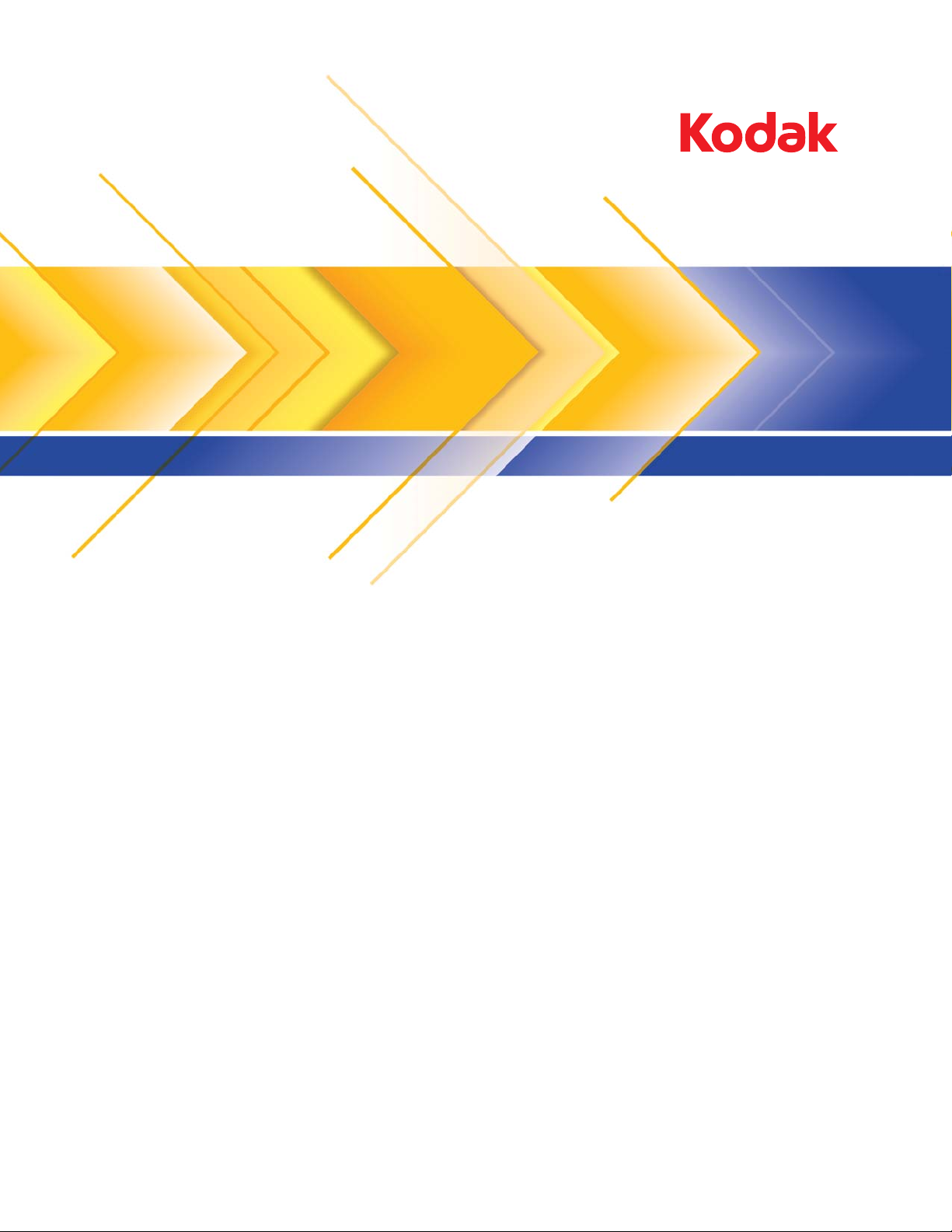
i1800 ൟ㋏߫ᠿᦣҾ
ISIS 偅ࡼᑣⱘᠿᦣ䆒㕂ᣛ
A-61580_zh-cn
Page 2
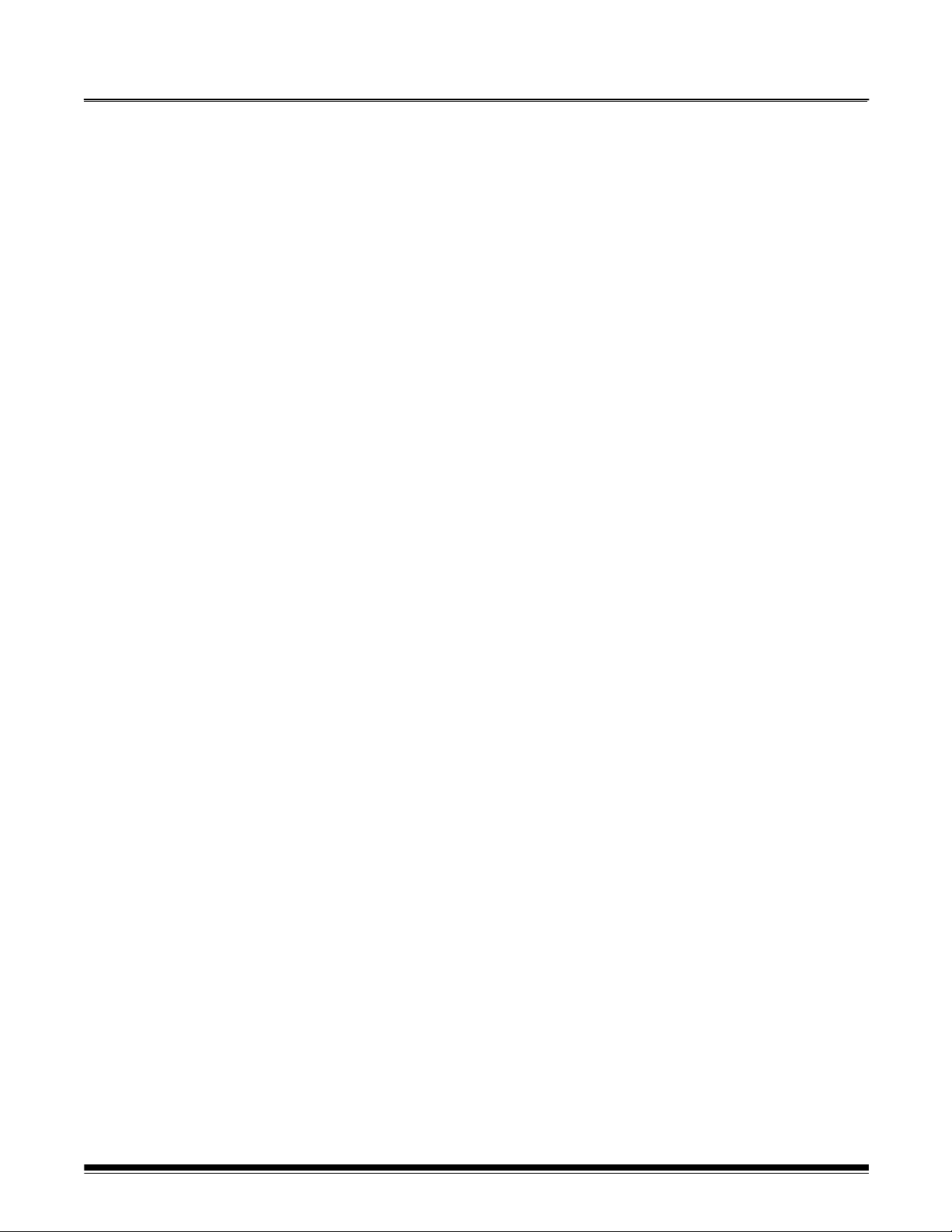
内容
1 简介 ........................................................................................... 1-1
关于本手册 ............................................................................... 1-1
影像输出 .................................................................................. 1-2
2 最佳实践 .................................................................................... 2-1
基本影像采集 ........................................................................... 2-1
扫描仪设置 ............................................................................... 2-2
错误处理 .................................................................................. 2-3
控制影像传输顺序 .................................................................... 2-5
使用自动彩色探测在黑白和彩色 / 灰度间进行单流双面
交替 .................................................................................. 2-7
卡纸和故障恢复 ....................................................................... 2-8
影像文件存储位置 .................................................................... 2-9
条形码识别 ............................................................................... 2-9
图像寻址 .................................................................................. 2-9
影像地址格式 .................................................................... 2-9
起始影像地址 / 下一个影像地址 ........................................ 2-10
索引方案 ........................................................................... 2-10
控制文档级别更改 ............................................................. 2-15
级别规则 ........................................................................... 2-16
控制打印字符串 ................................................................ 2-16
电子滤色 .................................................................................. 2-16
影像标题信息 ........................................................................... 2-19
可编程的按键 ........................................................................... 2-22
补丁码读取 ............................................................................... 2-22
补丁码类型 ........................................................................ 2-22
3 使用 TWAIN 数据源 ................................................................... 3-1
安装 ......................................................................................... 3-1
概述 ......................................................................................... 3-1
访问 “扫描验证工具” ...................................................... 3-2
柯达扫描仪主窗口 .................................................................... 3-4
“影像设置”窗口 ..................................................................... 3-7
影像设置 - “常规”选项卡 .............................................. 3-10
影像设置 - “尺寸”选项卡 .............................................. 3-12
影像设置 - “调整”选项卡 .............................................. 3-15
影像设置 - “增强”选项卡 ............................................... 3-17
高级影像设置 ........................................................................... 3-19
“高级”选项卡 ................................................................. 3-20
“内容设置”选项卡 .......................................................... 3-23
基于文档内容创建彩色 / 灰度或黑白影像 ......................... 3-25
为文档的每一面创建多个影像 ........................................... 3-27
为文档的每一面创建不同的设置 ....................................... 3-29
A-61580_zh-cn 2010 年 5 月 i
Page 3
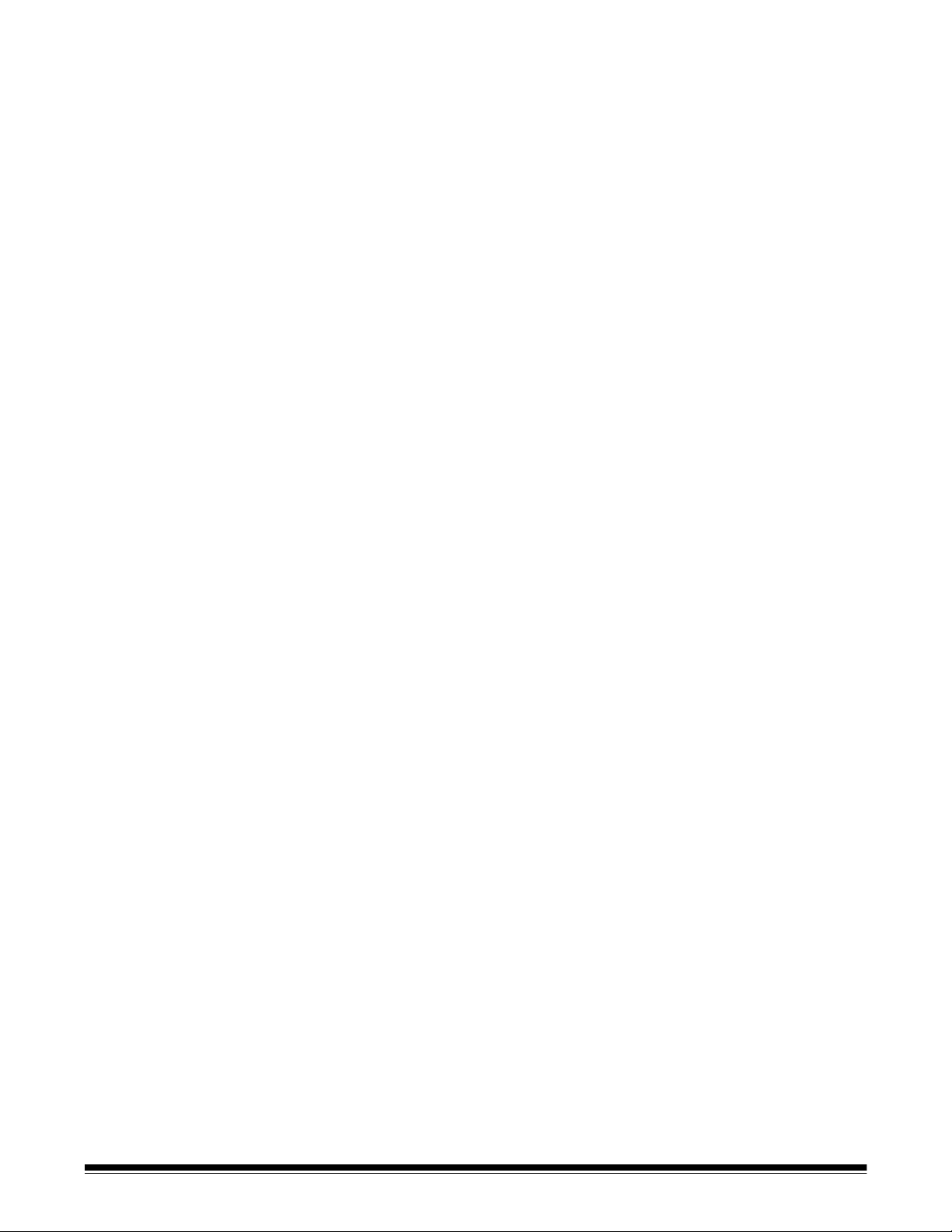
“设备设置”窗口 ..................................................................... 3-30
设备 - “常规”选项卡 ...................................................... 3-31
设备 - “打印机”选项卡 .................................................. 3-33
设备 - “重张进纸”选项卡 ............................................... 3-37
设备 - “影像地址”选项卡 ............................................... 3-39
设备 - “批处理”选项卡 .................................................. 3-41
设备 - “修补码”选项卡 .................................................. 3-42
设备 - “OCP”选项卡 ..................................................... 3-44
创建新的设置快捷方式 ............................................................. 3-45
“诊断”窗口 ............................................................................ 3-48
诊断 - “常规”选项卡 ...................................................... 3-49
诊断 - “调试”选项卡 ...................................................... 3-51
诊断 - “日志”选项卡 ...................................................... 3-52
4 使用 ISIS 驱动程序 .................................................................... 4-1
ISIS Driver (ISIS 驱动程序)主窗口 ...................................... 4-1
Main “主要”选项卡 ............................................................... 4-2
Layout (布局)选项卡 ............................................................ 4-5
Image Processing (影像处理)选项卡 .................................. 4-6
Scanner (扫描仪)选项卡 ..................................................... 4-8
Auto Color Detect (自动颜色检测)选项卡 ............................ 4-13
Dropout (滤色)选项卡 .......................................................... 4-15
Imprinter (内置打印机)选项卡 ............................................. 4-16
“影像地址”选项卡 ................................................................. 4-18
“批处理 / 补丁码”选项卡 ....................................................... 4-20
“OCP”选项卡 ........................................................................ 4-23
“操作员日志”选项卡 ............................................................. 4-24
About (关于)选项卡 ............................................................. 4-24
Scan Area (扫描区域)对话框 .............................................. 4-25
ii A-61580_zh-cn 2010 年 5 月
Page 4
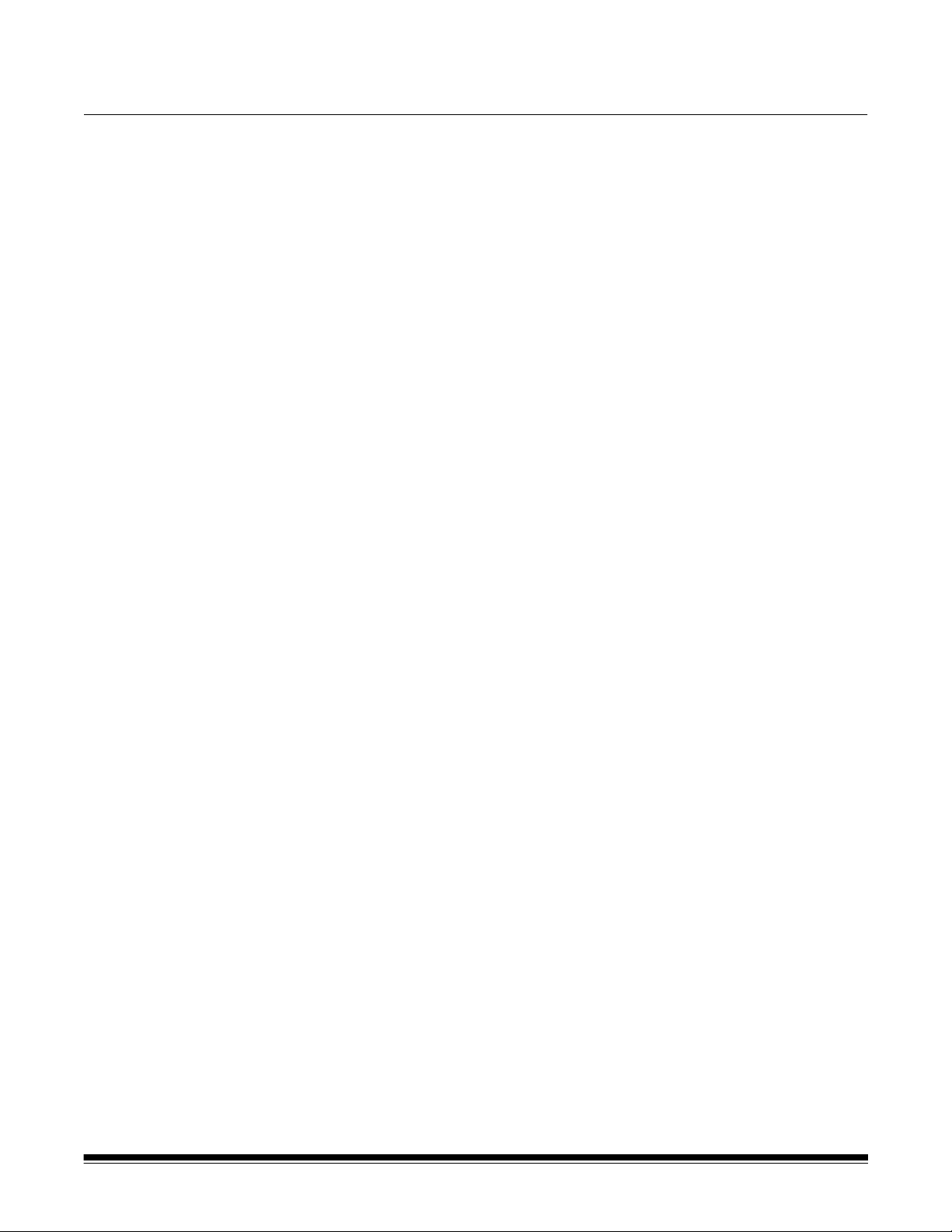
1 简介
柯达
i1800 型系列扫描仪是一款大批量扫描仪,所采用的影像处理技术
可提高影像质量,使复制品比原件更出彩。
您可以使用 ISIS 驱动程序或 TWAIN 数据源 (两者都可从扫描仪自带的
CD 上获得)或
这些扫描仪还可兼容其他常用的扫描应用程序,但这些应用程序可能无
法访问所有影像处理选项。 有关具体信息,请参阅供应商文档。
柯达
i1800 型系列扫描仪可同时提供彩色 / 灰度和黑白扫描,吞吐速度可
达 200 ppm。
关于本手册 本手册内容如下:
第
1
章“简介”
第
2
章 “最佳实践”
纸的建议、影像寻址信息、控制打印流以及电子滤色等内容。
柯达
,包括对
采集专业软件来启用影像处理。
柯达
i1800 型系列扫描仪的简要概述。
,包括设置应用程序时要使用的信息、如何清除卡
第
3 章 -
框的信息以及对每个选项卡上的字段的说明。
第
4 章 -
的信息以及对每个选项卡上的字段的说明。
附录 A“
据源已更新,包含传统柯达影像处理功能的新术语。 有关在术语之间进
行映射的相应图表,请参阅此附录。
注意:本指南中使用的扫描影像具有低对比度的特征,因此用于测试常
使用
TWAIN
使用
ISIS
TWAIN
用扫描仪。
数据源
驱动程序
,包括有关使用 TWAIN 数据源所提供对话
,包括有关使用 ISIS 驱动程序所提供选项卡
影像处理技术”
-
柯达
i1800 型系列扫描仪的 TWAIN 数
A-61580_zh-cn 2010 年 5 月 1-1
Page 5
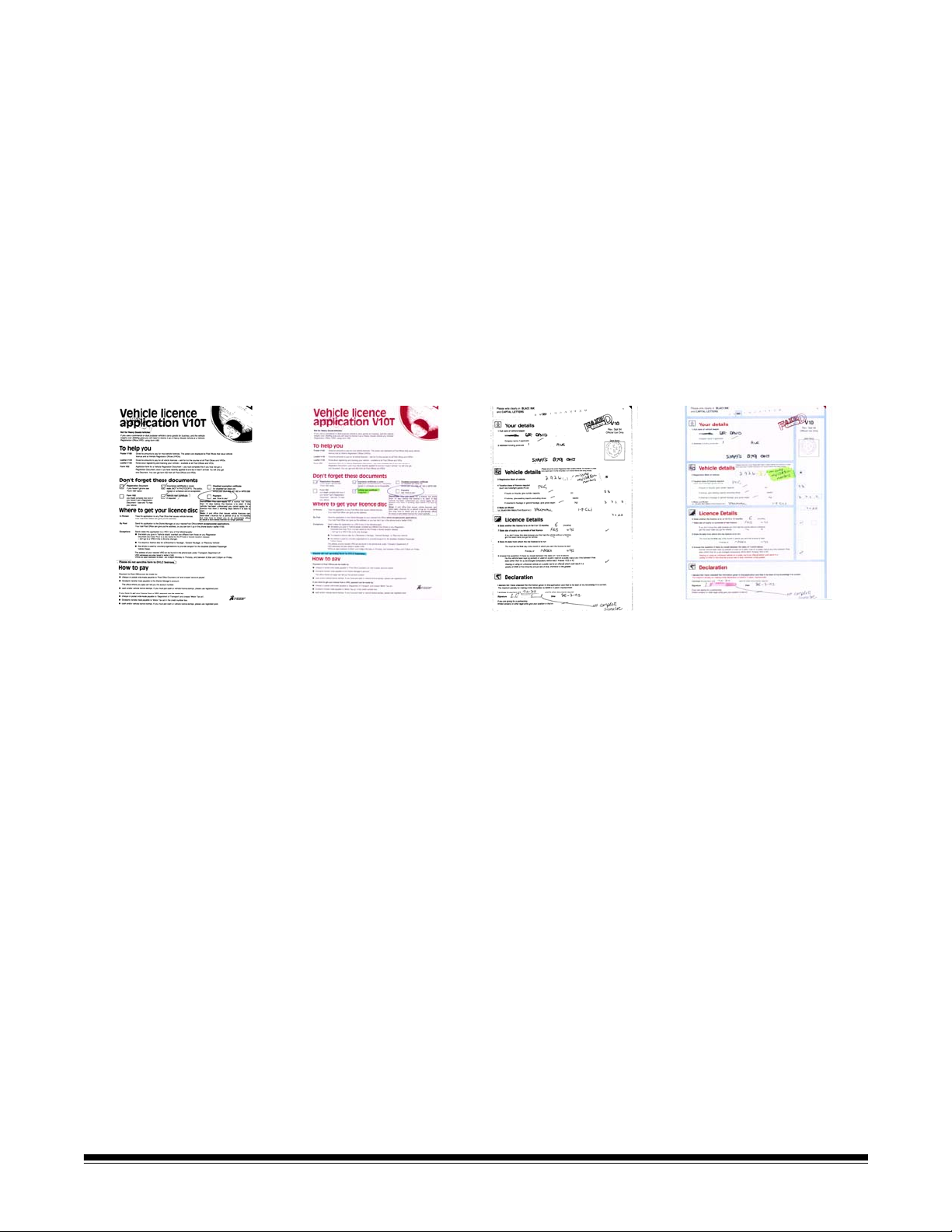
影像输出 i1800 型系列扫描仪是双面扫描仪。 这表示将采集每个文档的正面和背
面。 对于采集到的每一面,扫描仪都会创建一个黑白和彩色 / 灰度影像。
主机应用程序控制将哪些影像传输到主机以存储为影像文件。
柯达
i1800 型系列扫描仪可以向主机返回黑白和灰度 /彩色影像。 以下是
对有效组合的描述。
• 正面黑白:FB.tif。此影像文件使用每像素 1 位表示文档正面的内容。
• 正面彩色:FC.jpg。此影像文件使用每像素 24 位表示文档正面的内容。
• 背面黑白:BB.tif。此影像文件使用每像素 1 位表示文档背面的内容。
• 背面彩色:BC.jpg。此影像文件使用每像素 24 位表示文档背面的内容。
注意:实际文件格式取决于主机应用程序。
可通过应用程序独立控制这些影像文件。
FB.tif
(正面黑白)
FC.jpg
(正面彩色)
BB.tif
(背面黑白)
BC.jpg
(背面彩色)
1-2 A-61580_zh-cn 2010 年 5 月
Page 6
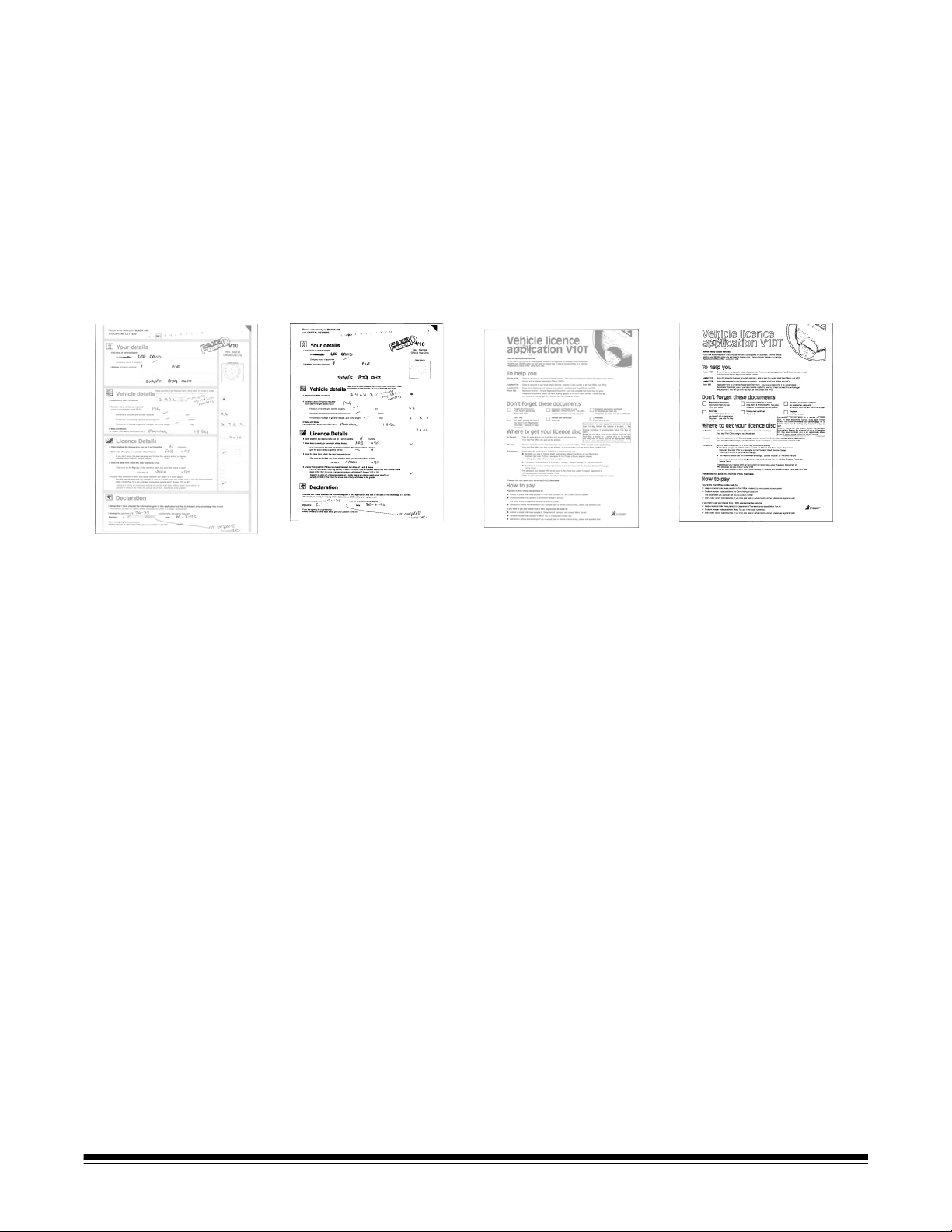
同时输出的另一个示例,其中全部四个影像都返回到主机,将创建以下
四种文件:
• 正面灰度:FG.jpg。此影像文件使用每像素 8 位表示文档正面的内容。
• 正面黑白:FB.tif。此影像文件使用每像素 1 位表示文档正面的内容。
• 背面灰度:BG.jpg。此影像文件使用每像素 8 位表示文档背面的内容。
• 背面黑白:BB.tif。此影像文件使用每像素 1 位表示文档背面的内容。
注意:实际文件格式取决于主机应用程序。
可通过应用程序独立控制这些影像文件。
FG.jpg
(正面灰度)
FB.tif
(正面黑白)
BG.jpg
(背面灰度)
BB.tif
(背面黑白)
A-61580_zh-cn 2010 年 5 月 1-3
Page 7
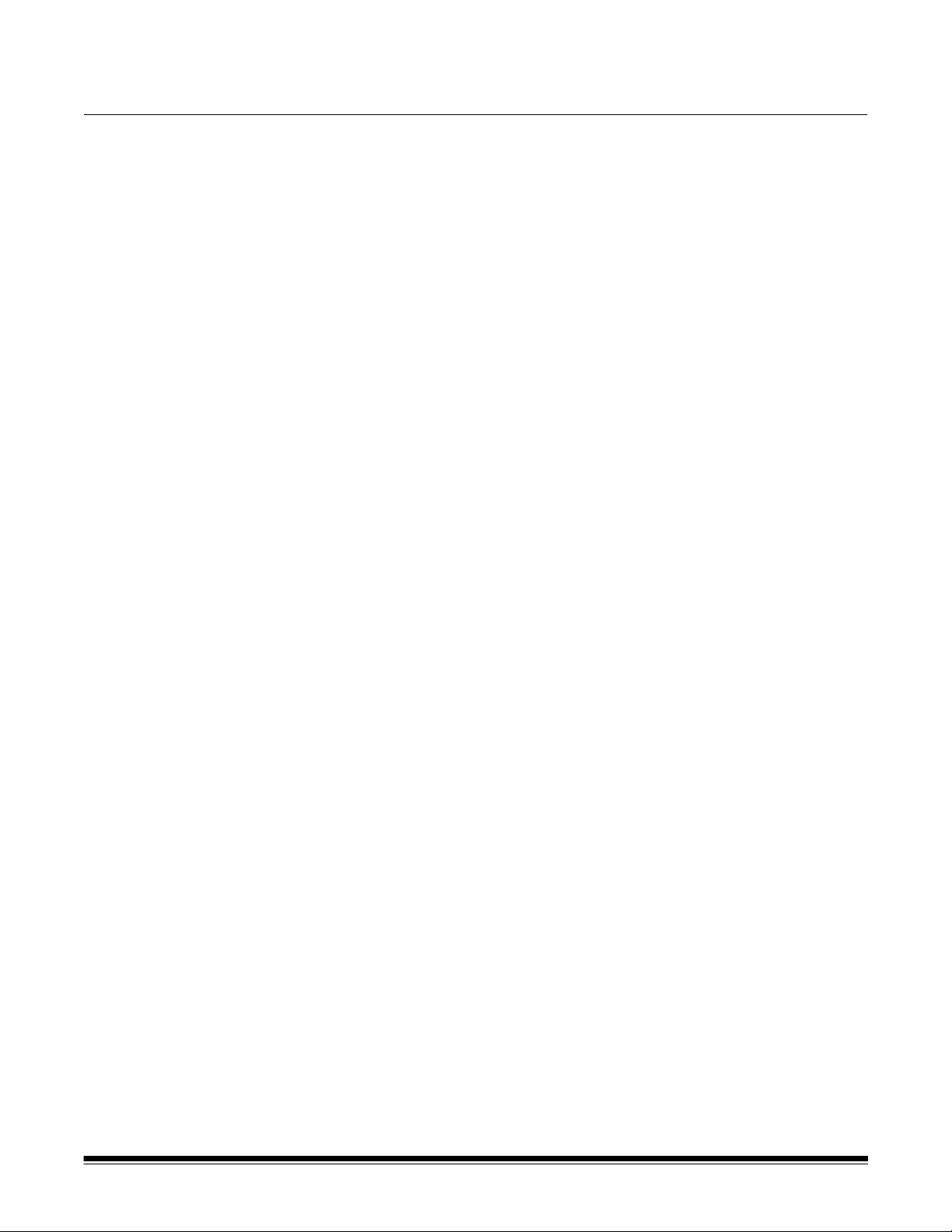
2 最佳实践
本章提供程序逻辑建议,使您能够与 i1800 型系列扫描仪进行高效交
互。 此高级别信息不可用作编码指南。 本章提供以下信息:
• 基本影像采集
• 在彩色 / 灰度和黑白间切换
• 清除卡纸
• 影像文件存储位置
• 条形码识别
• 控制打印字符串
• 电子滤色 (表格设计、滤色)
• 可用的影像标题信息及其使用
• 区域处理 (尤其是为了查看而重新组合影像)
• 可编程的按键
• 起始影像地址
• 补丁码读取
• 批处理
注意:以下章节中的术语
主机
是指驱动程序或应用程序。
基本影像采集 基本影像采集是一种从扫描仪检索影像的高级别逻辑流程。
请按照以下顺序扫描文档:
• 设置扫描仪,
• 启用扫描,
• 启动轮询,
• 送入文档,
• 和禁用扫描。
A-61580_zh-cn 2010 年 5 月 2-1
Page 8
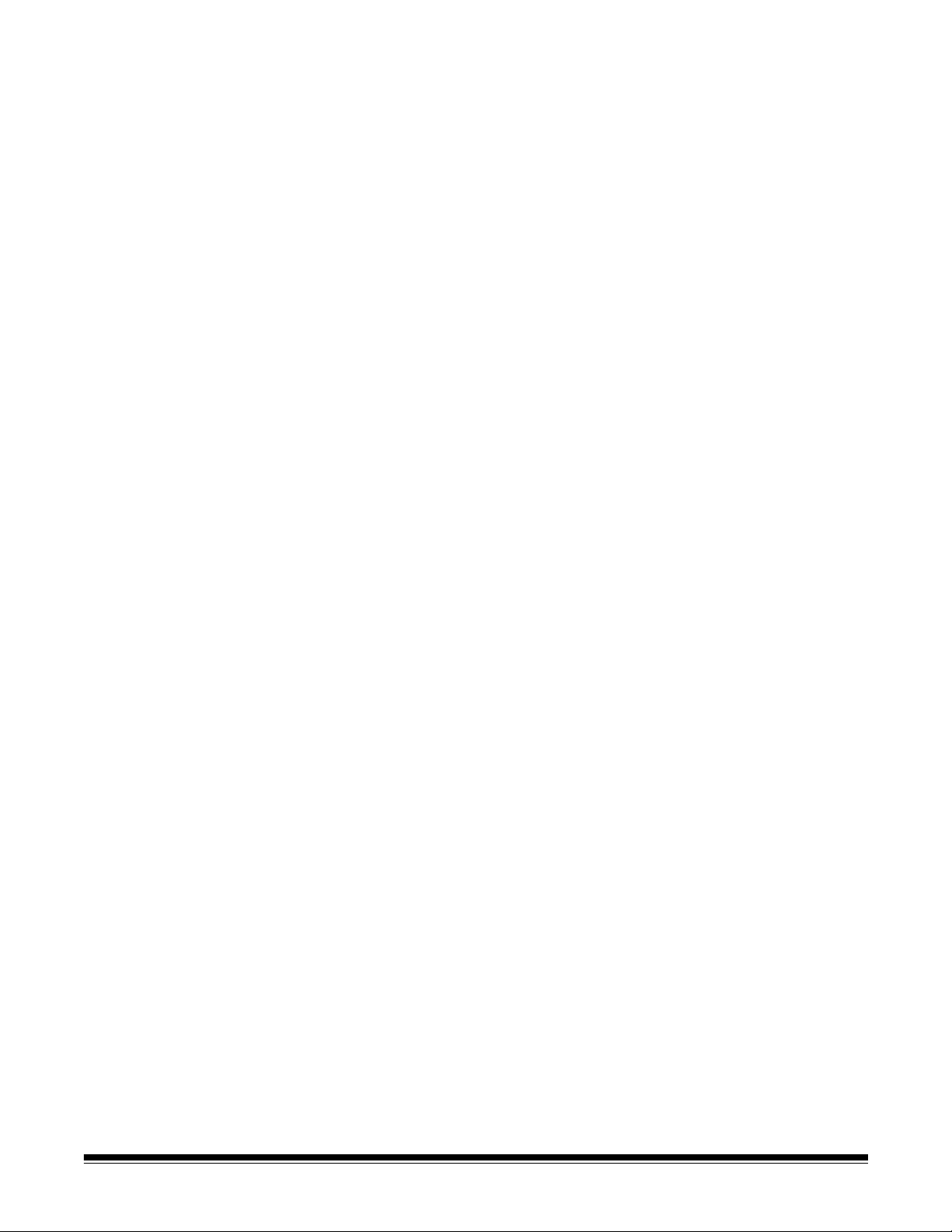
扫描仪设置 设置扫描仪:
1. 设置扫描仪操作条件:
• 单面 / 双面
• 影像顺序
• 灯管超时
• 传输超时
• 传输超时响应
• 长度检测状态和响应
• 重张进纸检测状态和响应
• 启动文档计数
• 打印参数 (打印状态、打印字体、方向和字符串)
• 可编程的键
• 批处理参数 (批处理级别、计数、开始以及结束批处理功能) *
• 补丁码参数 (要识别的补丁码类型、传输分隔定义) *
• 起始影像地址 *
• “级别依次递减”规则 *
• 影像地址格式 *
* 这些项只在启用影像寻址时可用。
有关对这些条件编程的信息,请参见第 3 章或第 4 章 (取决于驱动
程序)。 有关其他供应商工具包的信息,请参阅相应文档。
2. 为彩色文档扫描选择合适的文档类型 / 色彩校正。 请参见第 3 章或第
4 章 (取决于驱动程序)。 有关其他供应商工具包的信息,请参阅相
应文档。
3. 确定是否要对当前应用程序的影像处理参数进行任何更改。
注意:根据您的应用程序,需对六个可用选项中最多四个独立影像进
行此检查:正面彩色、正面黑白、正面灰度、背面彩色、背面
黑白以及背面灰度。
在满足以下某个条件之前,对影像处理参数的更改仍然有效:
− 使用电源开关关闭扫描仪。
− 从主机发送新的成像参数。
柯达
4. 根据 《
i1800 型系列扫描仪用户指南》中的说明准备文档。
2-2 A-61580_zh-cn 2010 年 5 月
Page 9
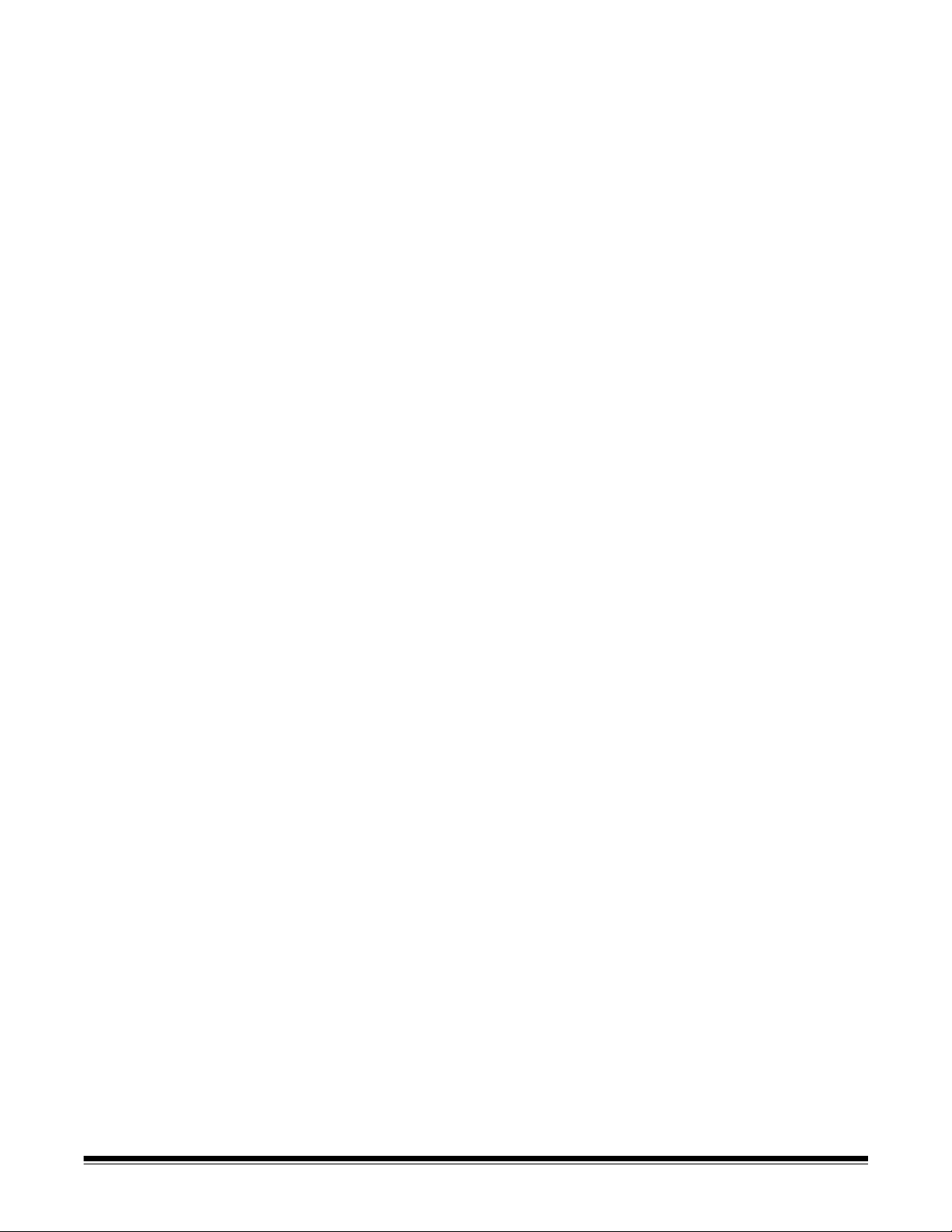
启用扫描 主机必须发出“扫描”命令以启用扫描,然后文档才能通过扫描仪传输。
如果未启用扫描,进纸器和传输系统将不会打开。
启动轮询 启动扫描仪主机系统轮询以确保扫描文档影像可从影像缓冲区传输到主
机系统。 轮询在禁用扫描之前应继续。
有关更多信息,请参见本章稍后部分中标题为 “控制影像传输顺序”和
“影像标题信息”的小节。
送入文档 根据 《
禁用扫描 禁用扫描使主机能够下载作业间的配置/设置更改和处理某些类型的错误。
当满足以下某个条件时,也将禁用扫描:
• 首次使用电源开关打开扫描仪。
• 操作员从操作员控制面板触摸屏发送作业结束指示。
• 扫描仪专用的作业结束命令由主计算机发出。
• 发生错误,需要进行故障恢复。
注意:禁用扫描后,在主机启用扫描之前无法扫描文档。
柯达
i1800 型系列扫描仪用户指南》中的说明送入文档。
错误处理 扫描仪可识别和报告各种错误状况。
一些错误报告给主机或触摸屏,其他错误同时报告给主机和触摸屏。
错误定义为当前错误或延期错误。
当前错误是处理当前命令时的问题造成的。 这可能包括发送无效命令、
尝试从空的影像缓冲区读取影像或出现作业结束条件。 由于随时可能出
现一个或多个待处理错误,因此首先报告当前错误。
延期错误是扫描仪中的错误状况 (如文档卡纸)造成的。 可能已发生的
延期错误在当前错误后报告。
注意:低级别的命令和信息将由设备驱动程序处理。 以下信息仅供参考。
当发生错误时,主机将接收到检查条件状态。 这向主机表明可能存在一
个当前错误并可能存在一个或多个延期错误。 主机必须在检查条件状态
后发送一个请求标记命令。 标记数据将指示已发生的错误的类型。
A-61580_zh-cn 2010 年 5 月 2-3
Page 10
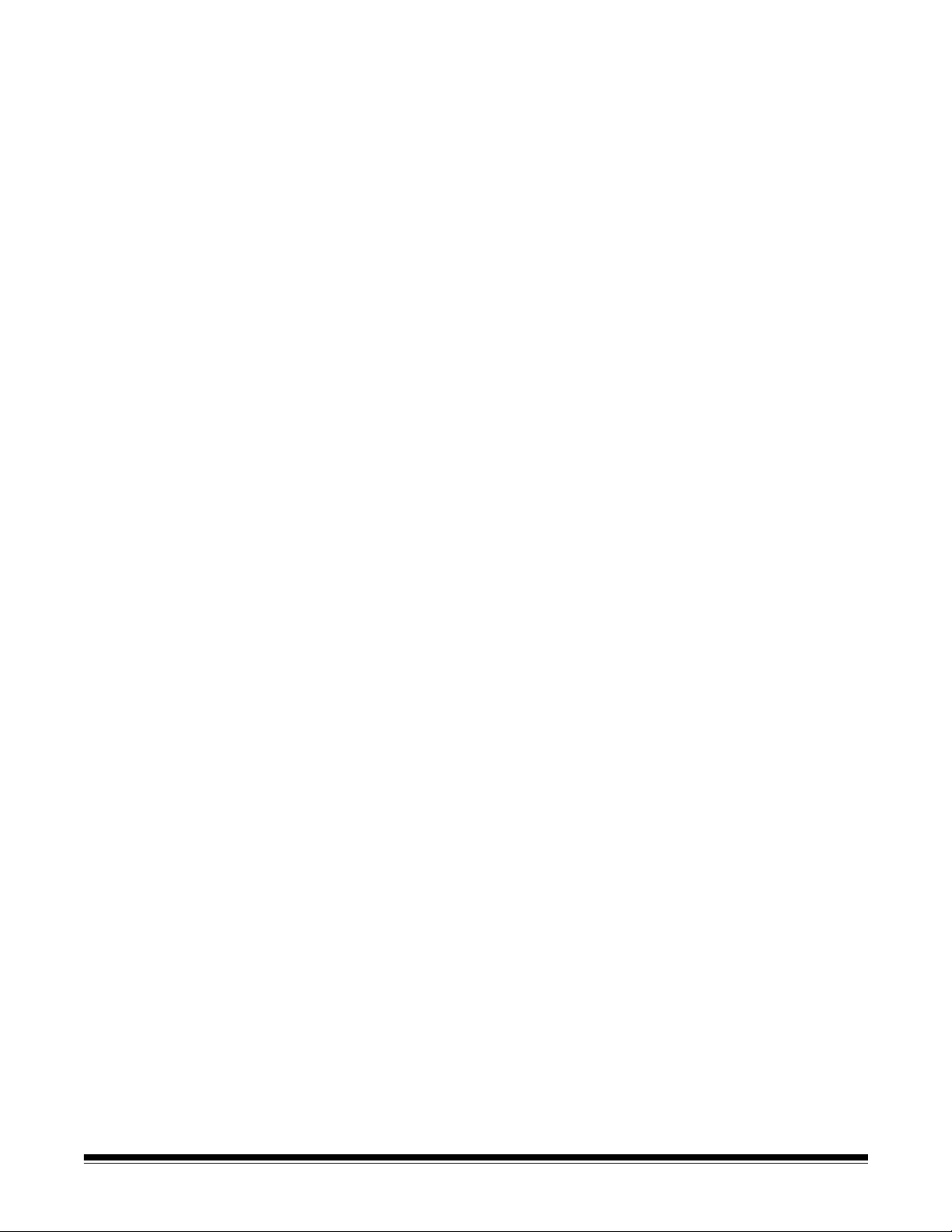
要接收后续待处理错误,主机必须执行 “测试单元就绪”命令。 如果延
期错误为待处理错误,那么 “测试单元就绪”命令将终止,并返回检查
条件状态。 主机接下来发出请求标记命令。 必须重复执行 “请求标记”
和 “测试单元就绪”命令的组合,直到 “测试单元就绪”命令上返回一
个 “正常”状态。 “正常”状态表示没有待处理错误 (当前或延期)。
重要:如果主机在任何时候接收到某个命令的检查条件且未能发出后续
请求标记命令,扫描仪将清除所有 (当前和延期)标记数据。
部分错误状况会禁用扫描并导致文档传输停止。 这些错误在触摸屏上进
行报告。 这样做是为了阻止更多影像进入影像缓冲区,使主机能够执行
故障恢复活动。
注意:扫描仪无法准确判断哪些影像受到了错误的影响,哪些影像未受
其影响。
如果发生了禁用扫描仪的错误,主机可继续从影像缓冲区读取影像,无
需启用扫描仪。 但当影像缓冲区被清空后,将生成错误,表示需要进行
故障恢复。 这就将结束作业禁用与错误所导致的禁用区别开来。 操作员
可在主机启用扫描仪后继续扫描文档。
2-4 A-61580_zh-cn 2010 年 5 月
Page 11
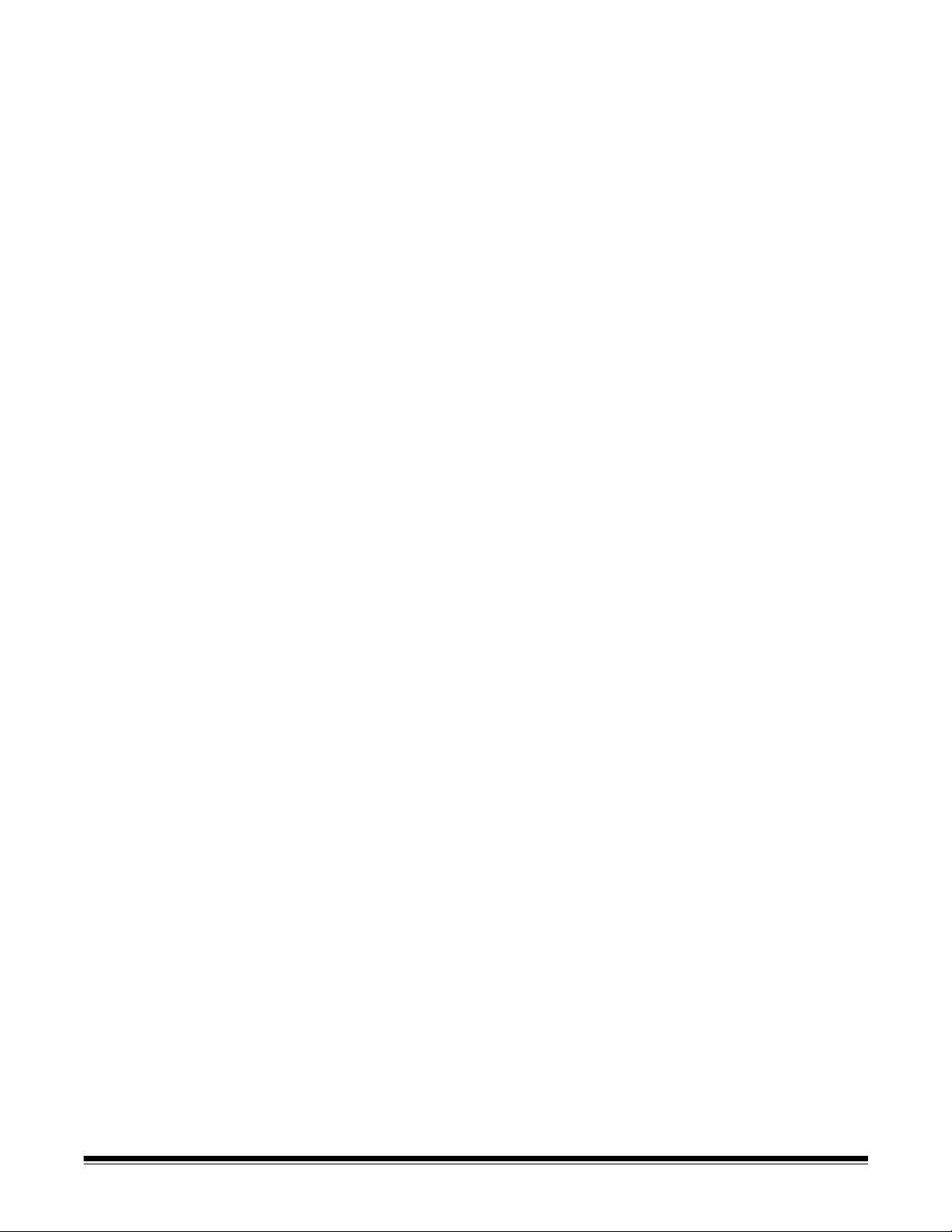
控制影像传输顺序 本节提供可在扫描应用程序中使用的作业流示例。
主机应用程序负责确定扫描仪返回影像的顺序。 必须始终先检索正面影
像再检索背面影像。
仅黑白 - 双面 1. 准备文档。
2. 启动扫描仪以执行黑白双面扫描 (正面黑白和背面黑白)。
3. 设置扫描仪以检索黑白影像。
4. 启用扫描仪并启动轮询。
循环
读取正面黑白影像标题
读取正面黑白影像
读取背面黑白影像标题
读取背面黑白影像
结束循环
仅彩色 - 双面 1. 准备文档。
2. 启动扫描仪以执行彩色双面扫描 (正面彩色和背面彩色)。
3. 设置扫描仪以检索彩色影像。
4. 启用扫描仪并启动轮询。
循环
读取正面彩色影像标题
读取正面彩色影像
读取背面彩色影像标题
读取背面彩色影像
结束循环
仅灰度 - 双面 1. 准备文档。
2. 启动扫描仪以执行灰度双面扫描 (正面灰度和背面灰度)。
3. 设置扫描仪以检索灰度影像。
4. 启用扫描仪并启动轮询。
循环
读取正面灰度影像标题
读取正面灰度影像
读取背面灰度影像标题
读取背面灰度影像
结束循环
A-61580_zh-cn 2010 年 5 月 2-5
Page 12
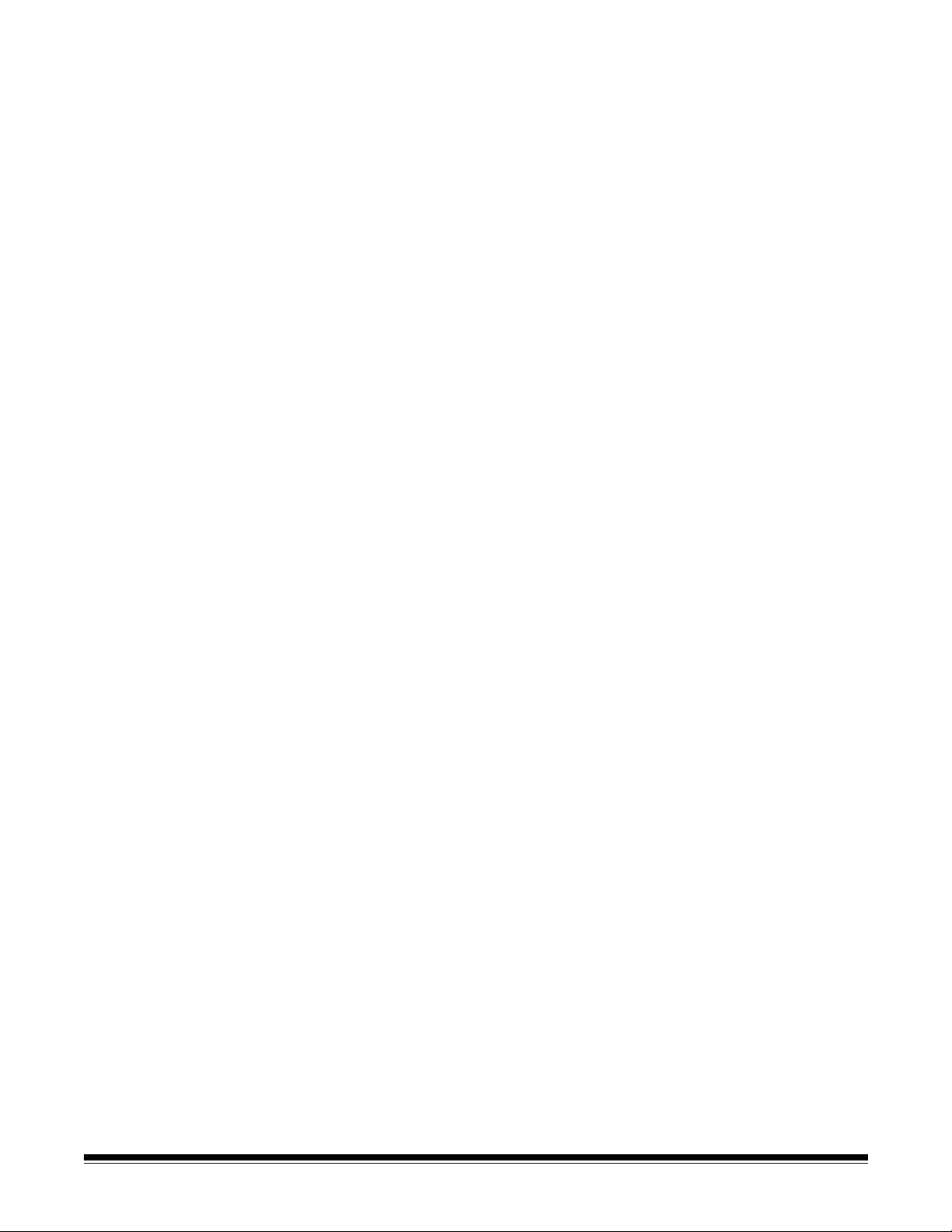
双流 - 单面 1. 准备文档。
2. 启动扫描仪以执行双流单面扫描 (正面黑白和正面彩色)。
3. 首先设置扫描仪以检索黑白影像。
4. 启用扫描仪并启动轮询。
循环
读取正面黑白影像标题
读取背面黑白影像
读取正面彩色影像标题
读取背面彩色影像
结束循环
双流 - 双面 1. 准备文档。
2. 启动扫描仪以执行双流双面扫描(正面黑白、正面彩色、背面黑白以及
背面彩色)。
3. 首先设置扫描仪以检索黑白影像。
4. 启用扫描仪并启动轮询。
循环
读取正面黑白影像标题
读取背面黑白影像
读取正面彩色影像标题
读取背面彩色影像
读取正面黑白影像标题
读取黑白影像
读取背面彩色影像标题
读取彩色影像
结束循环
2-6 A-61580_zh-cn 2010 年 5 月
Page 13
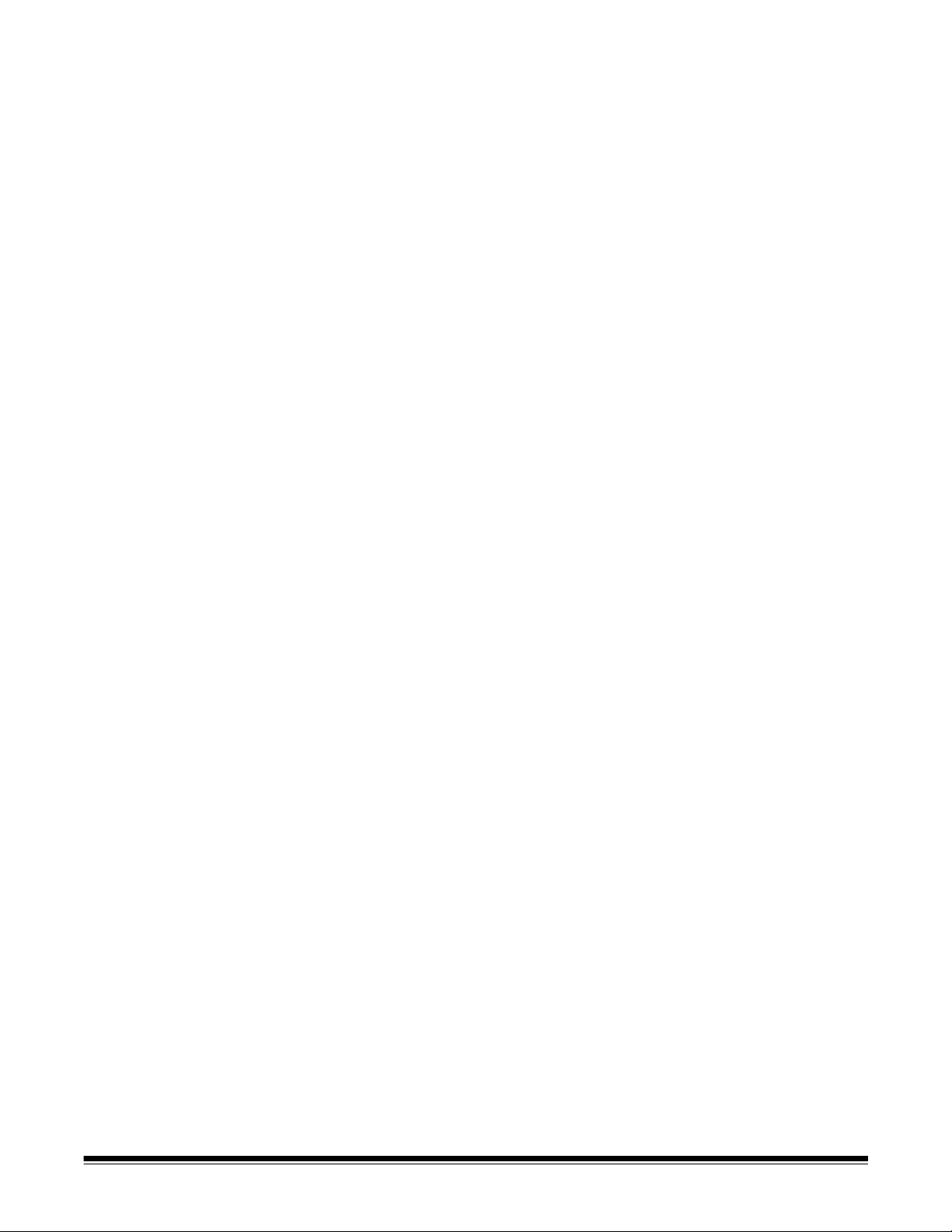
使用扫描仪切换补丁码在黑白
和彩色 / 灰度间单流双面交替
切换补丁码是第 4 类补丁码,用于触发扫描仪从当前影像流 (黑白)切
换到替换影像流 (彩色 / 灰度)。
1. 准备在任何彩色 / 灰度文档之前和之后有第 4 类补丁码的文档。
2. 为所有影像配置影像处理参数。 启用扫描仪之前,只选择检索正面和
背面黑白影像。
3. 将扫描仪配置为在检测到切换补丁码时在双面之间交替。
4. 开始扫描。
影像将以黑白开始,并在检测到第一个切换补丁码时更改为彩色 / 灰度。
检测到下一个切换补丁码之前,影像将一直保留彩色 / 灰度。 除非还启用
补丁码读取并选择第 4 类补丁码,否则切换补丁码页的影像将不会返回
到主机。
使用自动彩色探测在黑白和
彩色 / 灰度间进行单流双面
交替
1. 为所有影像配置影像处理参数。 启动扫描仪之前,只选择检索正面和
背面黑白影像。
2. 通过选择低、中、高或自定义启用自动彩色探测。
3. 开始扫描。
扫描仪将逐个文档分析彩色内容来确定是应该返回黑白还是彩色 / 灰度
影像。
A-61580_zh-cn 2010 年 5 月 2-7
Page 14
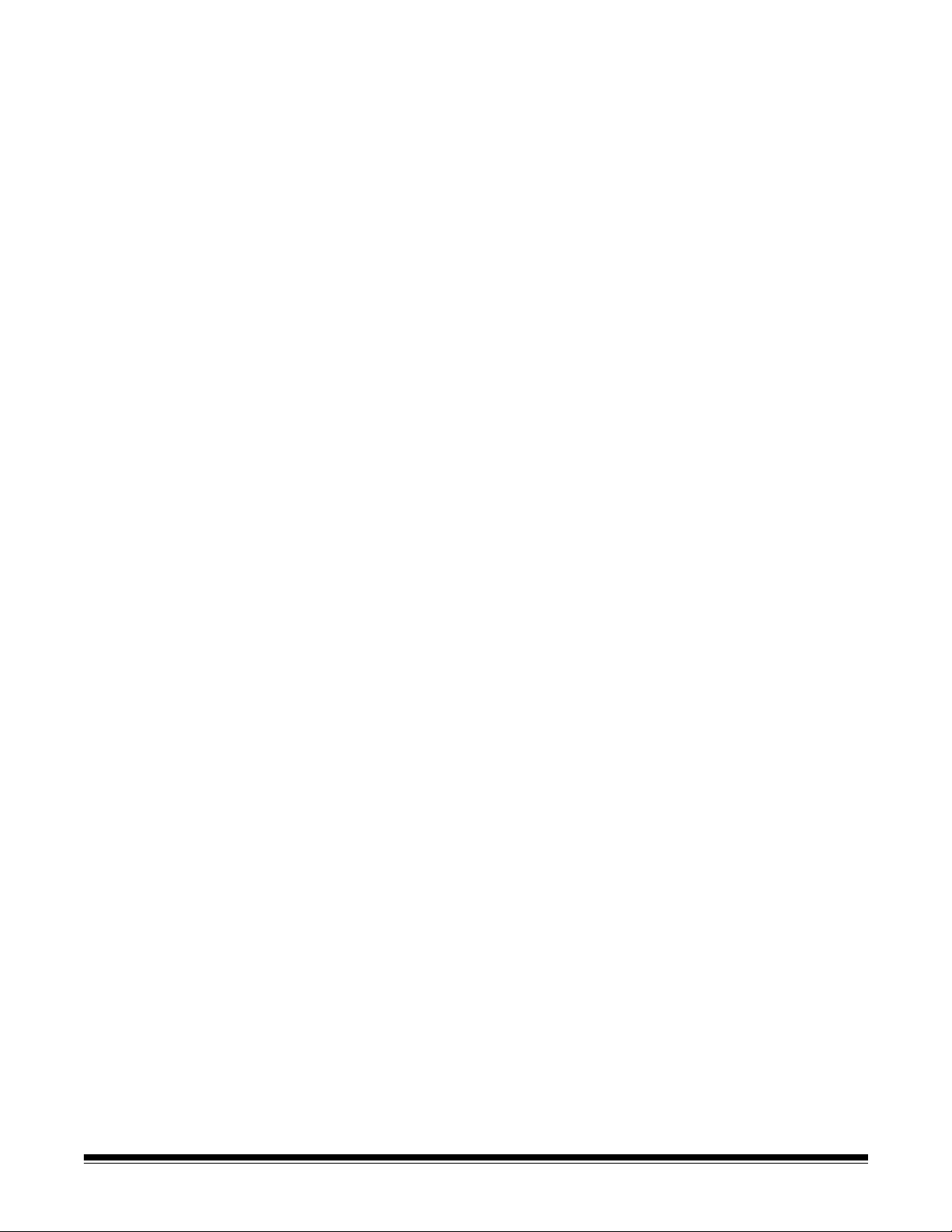
卡纸和故障恢复 本节提供与扫描仪卡纸和故障恢复关联的应用程序逻辑建议。
如果已启用扫描仪并在轮询时发生文档卡纸或其他故障,请使用以下步
骤重新启动扫描。
重要:在开始故障恢复前,请确保所有标题和影像都已从影像缓冲区传
输到主机系统。
发生文档卡纸或其他故障时,进纸器和传输将停止,且扫描仪将被禁用。
1. 从扫描仪检索到所有影像(影像缓冲区清空)后,将显示检索到的最
后一个影像供操作员查看。
2. 使用检索的最后一个影像的影像标题来确定影像地址和顺序计数器。
3. 使用上述信息 + 1 作为下一个影像地址和顺序计数器的种子,然后重
新启用扫描仪。
4. 指示操作员整理所扫描的文档堆叠,从中找出生成最后一个成功扫描
影像的文档。 他们必须重新扫描最后一个成功扫描文档之后的所有
文档。
5. 启用扫描仪。
2-8 A-61580_zh-cn 2010 年 5 月
Page 15
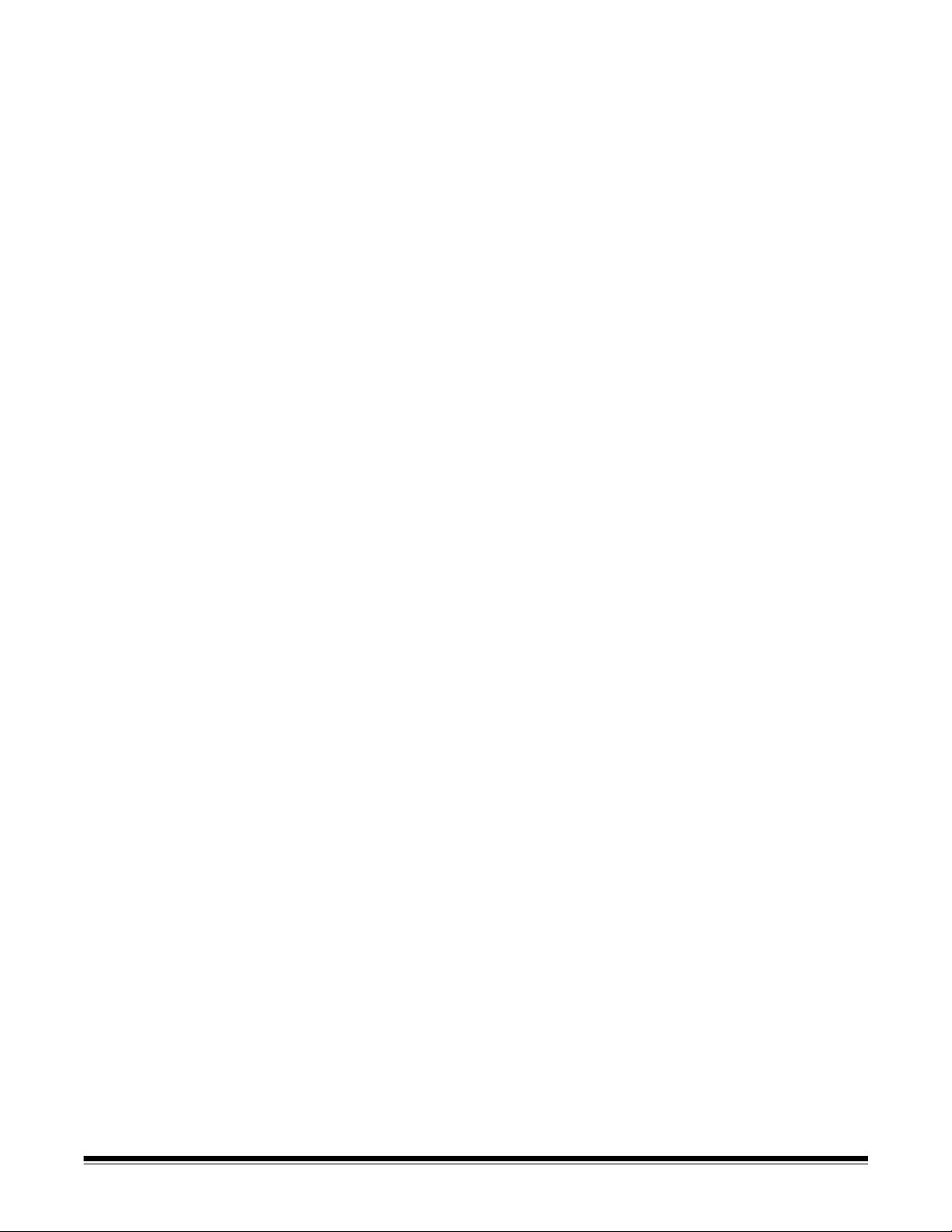
影像文件存储位置 本节提供有关影像文件存储位置对扫描仪总吞吐量影响的一般建议。
每个文档可接收最多四个影像文件。 从扫描仪检索这些文件时,其存储
位置会影响扫描仪的总吞吐量。 为防止覆盖数据,扫描仪在内部影像缓
冲区达到 2/3 容量时停止送纸。 缓冲区内存达到 1/3 后,扫描才恢复。
为尽可能减少此类情况的发生,建议将影像文件写入本地硬盘驱动器,
以避免在扫描期间通过网络向远程驱动器传输文件的潜在开销。
条形码识别 本节提供有关条形码识别和读取率的一般信息。
i1800 型系列扫描仪不包含条形码附件。 主机系统提供条形码功能。 可
影响条形码读取率的主要成像参数是
白、灰度或彩色影像。 有关获得期望读取率所需的影像质量建议和 / 或要
求,请参阅相应的软件文档。
分辨率
。 条形码应用程序可使用黑
图像寻址 只在通过操作员控制面板触摸屏将扫描仪配置为启用影像地址时,才应
用影像地址信息。
i1800 型系列扫描仪从主机接收所有影像地址功能。 这包括索引格式、
起始影像地址、影像地址格式以及级别规则。
影像地址格式 影像地址格式可包含 1 到 4 个字段。 每个字段最多可包含 9 个字符。 包括
定界符在内的影像地址总长度为 30 个字符。 每个字段可以使用级别 1、
级别 2、级别 3 以及固定字段,且必须由应用程序明确定义。 请参见第 3
章或第 4 章 (取决于驱动程序)以获取更多信息。
字段的重要性顺序 (从最高到最低)是固定、级别 3、级别 2、级别 1。
定义影像地址时,具有最高重要性的字段必须始终在左侧。 例如, F321
是有效格式。 F123 不是有效格式。
不必使用所有四个字段。 如果选择使用少于四个字段,必须将未使用的字
段的字段宽度指定为 0。 0 宽度字段不能位于 2 个非 0 宽度字段之间。
定义字段时,只能将一个字段指定给一个单独级别。 例如, F21 是有效格
式。 F11 不是有效格式。
A-61580_zh-cn 2010 年 5 月 2-9
Page 16
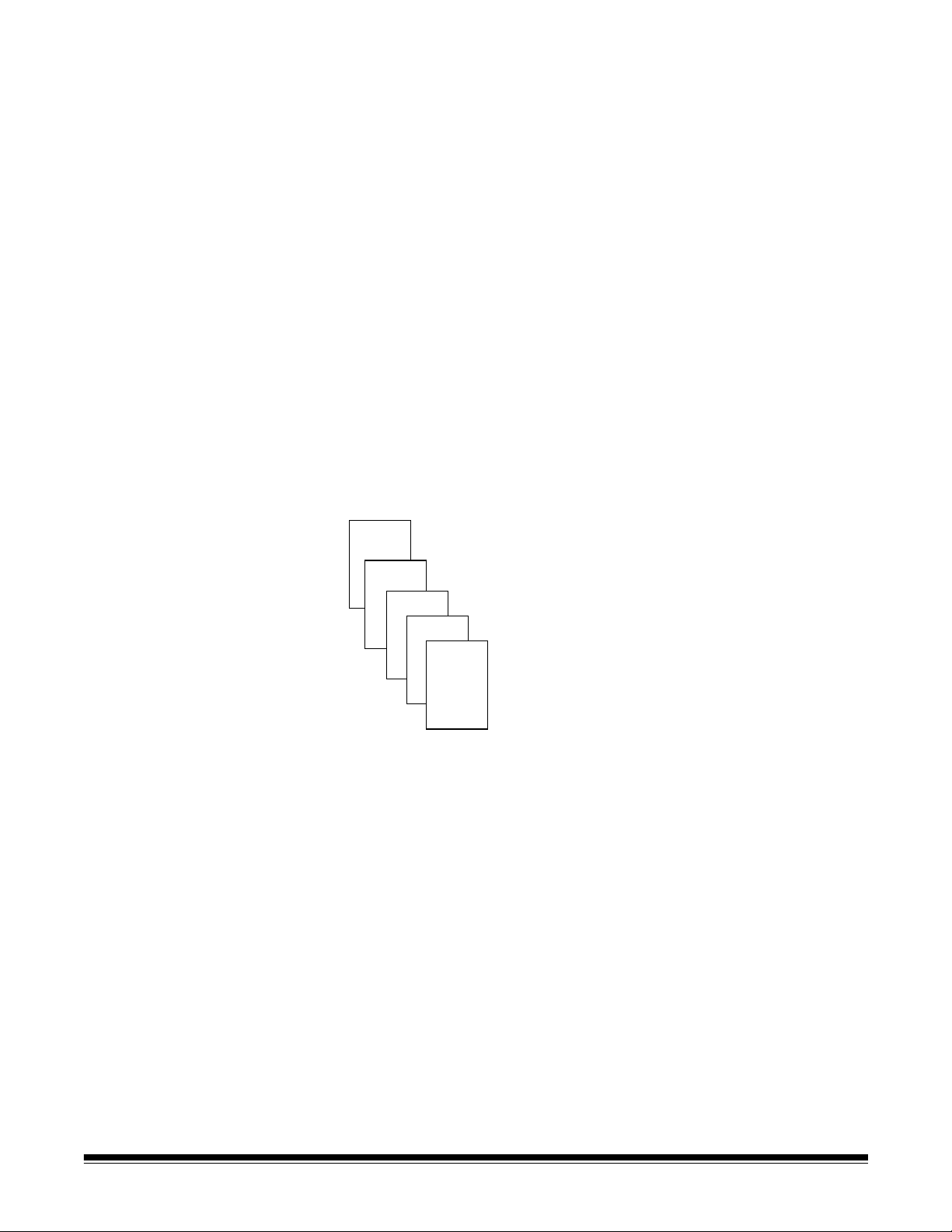
起始影像地址 / 下一个影像
0
地址
主机应用程序必须始终对扫描仪将起始影像地址作为种子。 扫描仪将在
影像标题中返回与每个影像关联的影像地址。 应用程序可以跟踪该影像
地址以在重新启动扫描仪时用于设置下一个影像地址。
索引方案 扫描文档,以便您能以方便访问的格式记录信息。 扫描仪提供以下索引
方案:
• 单级
• 两级
• 两级偏移
• 三级
• 三级偏移
单级索引
使用单级索引时,指定给每个文档的影像地址定义如下:
• 字段 D 定义为级别 1 字段,具有大于 0 的字段长度。
例如,如果扫描一本 50 页的书,但不希望使用影像地址中的固定字
段,那么影像地址定义如下:
• 字段 D 具有 2 个字符的字段长度,定义为级别 1 字段。
• 字段 A、 B 和 C 具有 0 个字符。
Page 1
Page 2
Page 3
Image Addres s 01
…
Page 50
Image Addr ess 02
Image Address 03
Image Address 05
第一页指定了影像地址 01。第二页指定了影像地址 02,对该书的其余页
面依此类推。
50 页中的任何一页稍后会使用其唯一的影像地址进行定位和检索。
2-10 A-61580_zh-cn 2010 年 5 月
Page 17
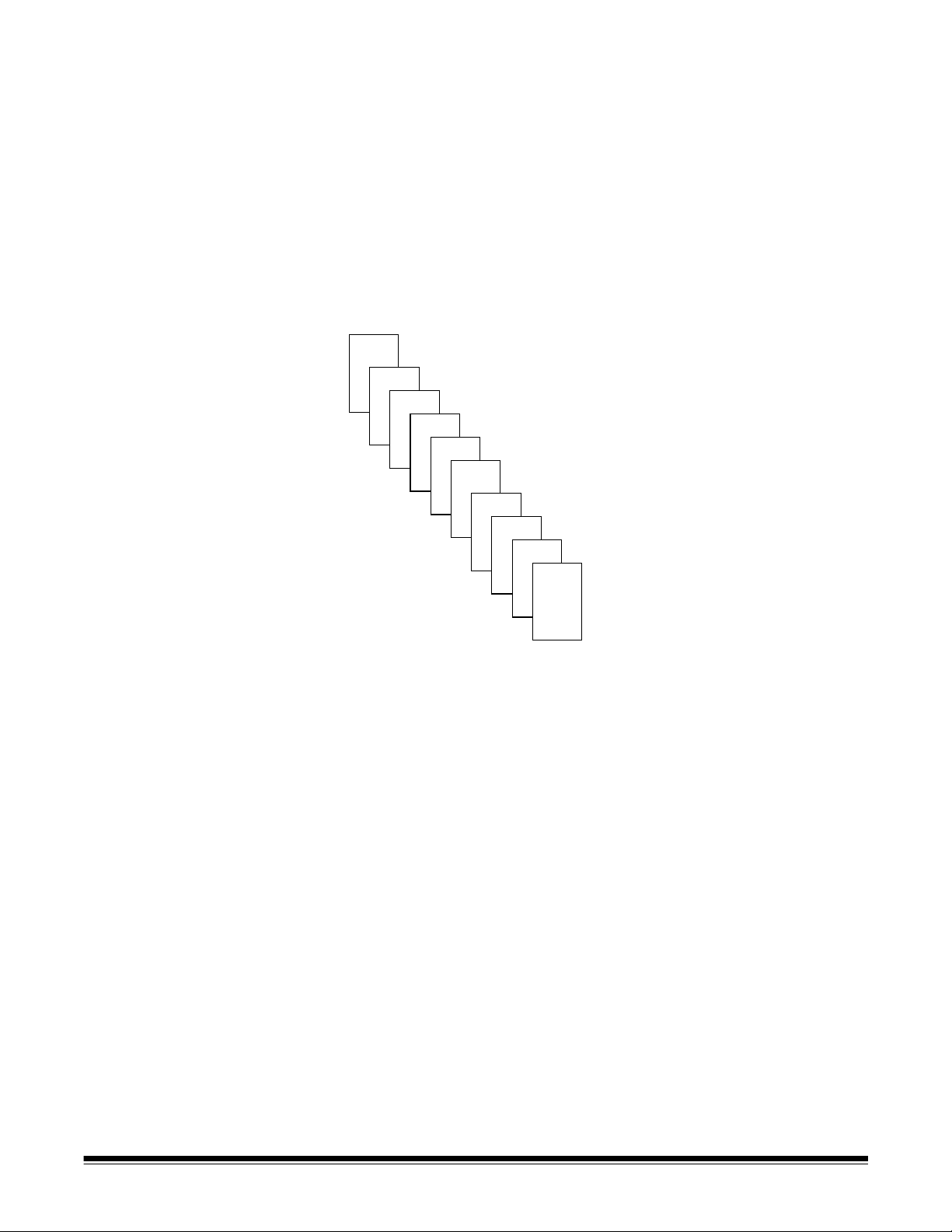
两级索引
ge…
使用两级索引时,指定给每个文档的影像地址定义如下:
• 字段 D (级别 1)定义为具有大于 0 的字段长度。
• 字段 C (级别 2)定义为具有大于 0 的字段长度。
例如,如果扫描具有 2 章的书(第 1 章有 40 页,第 2 章有 60 页)且
影像地址已定义为:
• 字段 D 具有 3 个字符
• 字段 C 具有 2 个字符
• 字段 B 具有 0 个字符
• 字段 A 具有 0 个字符
Chapte r 1
Header
Page 1-1
Page 1-2
Image Address 01.000
Image Address 01.001
Image Address 01.002
Page…
Page 1-40
Chapte r 2
Header
Page 2-1
Image Address 01.040
Image Address 02 .000
Image Address 02.001
Page 2-2
Image Address 02.002
Pa
Page 2-60
Image Address 02.060
第 1 章的标题页面指定了影像地址 01.000。 第 1 章的第 1 页指定了影像
地址 01.001 ;第 2 页指定为影像地址 01.002,第 1 章的其余页面以此
类推。
第 2 章的标题页面指定为影像地址 02.000。 第 2 章的第 1 页指定为影像
地址 02.001 ;第 2 页指定为影像地址 02.002,第 2 章的其余页面以此
类推。
任何一页都可以使用其唯一影像地址进行定位和检索。
A-61580_zh-cn 2010 年 5 月 2-11
Page 18
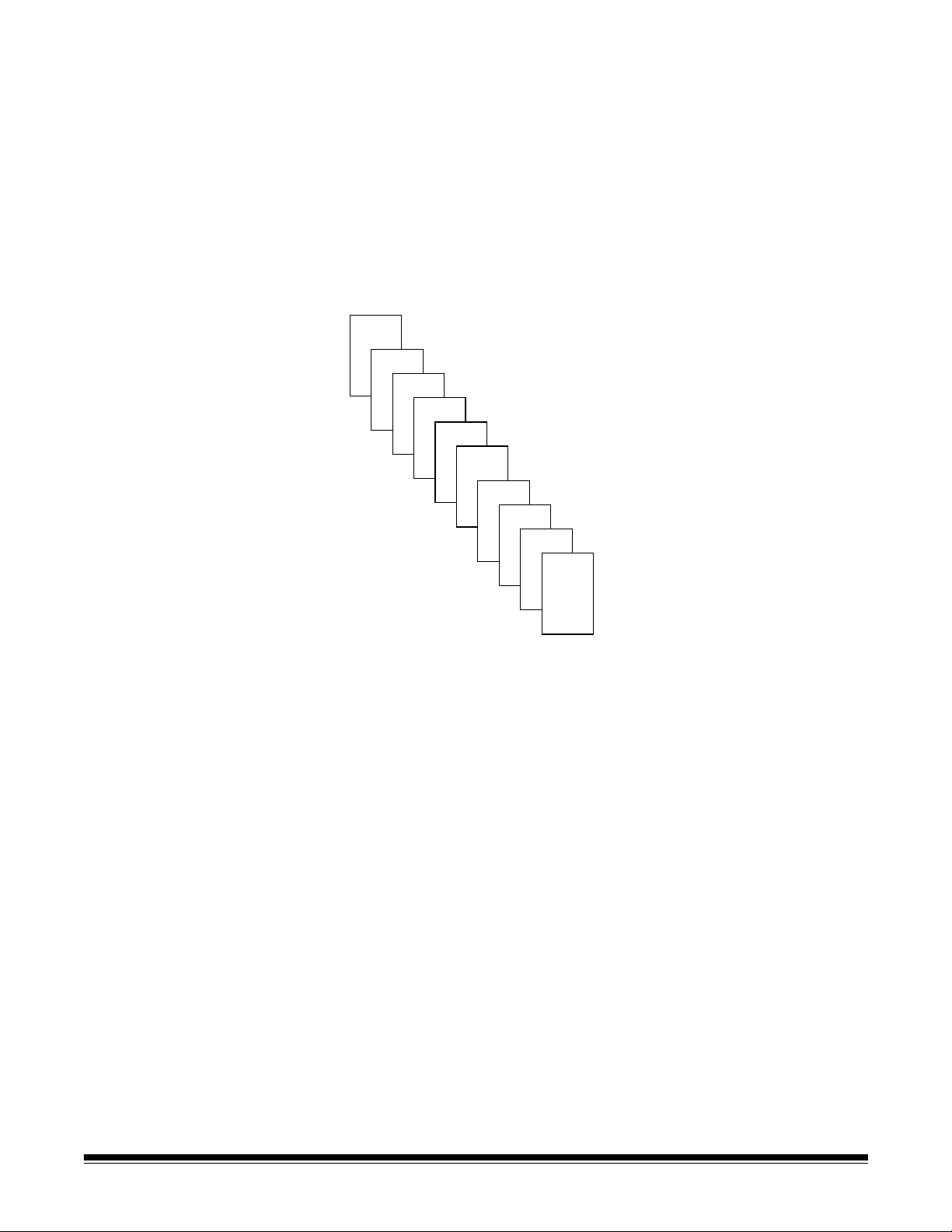
两级偏移索引
g
使用两级偏移索引时,指定给每个文档的影像地址定义如下:
• 字段 D (级别 2)定义为具有大于 0 的字段长度。
例如,如果扫描具有 2 章的书(第 1 章有 40 页,第 2 章有 60 页)且
影像地址已定义为:
• 字段 D 具有 2 个字符
• 字段 C 具有 0 个字符
• 字段 B 具有 0 个字符
• 字段 A 具有 0 个字符
Page 1-1
Image Address 01
Page 1-2
Page…
Image Address 01
Image Address 01
Page 1-40
Chapter 2
Header
Page 2-1
Image Address 01
Image Address 02
Image Address 02
Page 2-2
e…
Pa
Image Address 02
Page 2-60
Image Address 02
Chapter 1
Header
第 1 章的标题页面指定为影像地址 01。第 1 章的其余页面也指定为影像
地址 01。
第 2 章的标题页面指定为影像地址 02。第 2 章的其余页面也指定为影像
地址 02。
每一章的标题页面稍后可使用其唯一的影像地址定位和检索。 定位和检
索章节内的页面的方法是:首先找到章节标题,然后在该章节的其余页
面中手动滚动。
2-12 A-61580_zh-cn 2010 年 5 月
Page 19
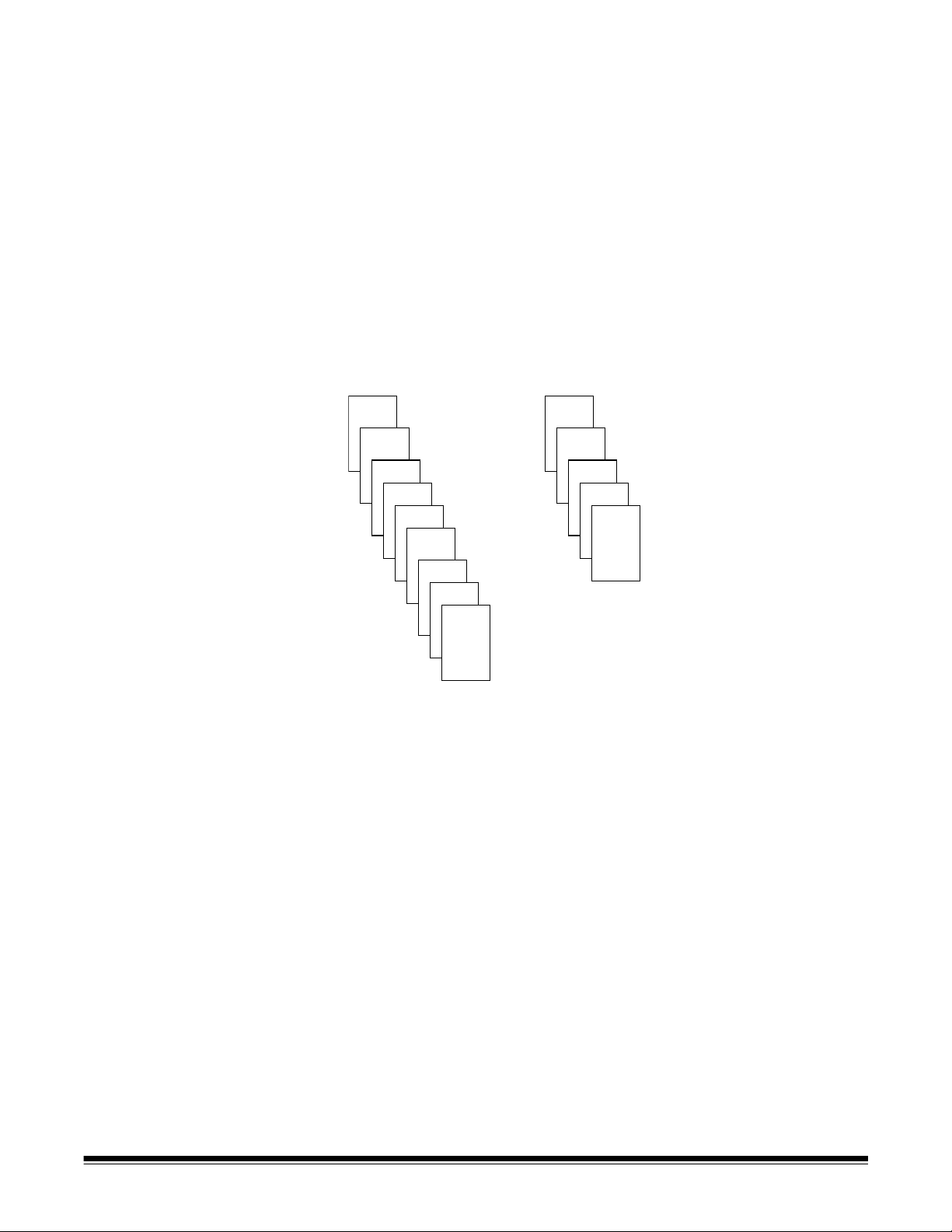
三级索引
使用三级索引时,指定给每个文档的影像地址定义如下:
• 字段 D (级别 1)定义为具有大于 0 的字段长度。
• 字段 C (级别 2)定义为具有大于 0 的字段长度。
• 字段 B (级别 3)定义为具有大于 0 的字符长度。
• 字段 A 可在需要时定义为固字字段。
例如,如果扫描具有 2 个部分的书 (第 1 部分包含 2 章,每一章有
40 页;第 2 部分只包含 1 章,有 60 页)且影像地址已定义为:
• 字段 D 有 3 个字符
• 字段 C 有 2 个字符
• 字段 B 有 1 个字符
• 固定字段有 0 个字符
Secti on1
Header
Chapter 1
Header
Image Address 1.00. 000
Image Address 1.01.000
Page 1-1
Page
Page 1-40
Chapter 2
Header
Image Address 1.01.001
Image Address 1.01.040
Image Address 1.02.000
Page 2-1
Image Address 1.02.001
Page
Page 2-40
Secti on 2
Header
Image Address 1.02.040
Chapter 1
Header
Page 1-1
Page
Image Address 2.00.000
Image Address 2.01.000
Image Address 2.01.001
Page 1-120
Image Address 2.01.120
第 1 部分的标题页面指定为影像地址 1.00.000。该部分第 1 章的标题页
面指定为影像地址 1.01.000。这一章内的页面指定为影像地址 1.01.001
到 1.01.040。该部分第 2 章的标题页面指定为影像地址 1.02.000。这一
章内的页面指定为影像地址 1.02.001 到 1.02.040。
第 2 部分的标题页面指定为影像地址 2.00.000。该部分第
1 章的标题页
面指定为影像地址 2.01.000。这一章内的页面指定为影像地址 2.01.001
到 2.01.120。
任何页面稍后可使用其唯一影像地址进行定位和检索。
A-61580_zh-cn 2010 年 5 月 2-13
Page 20
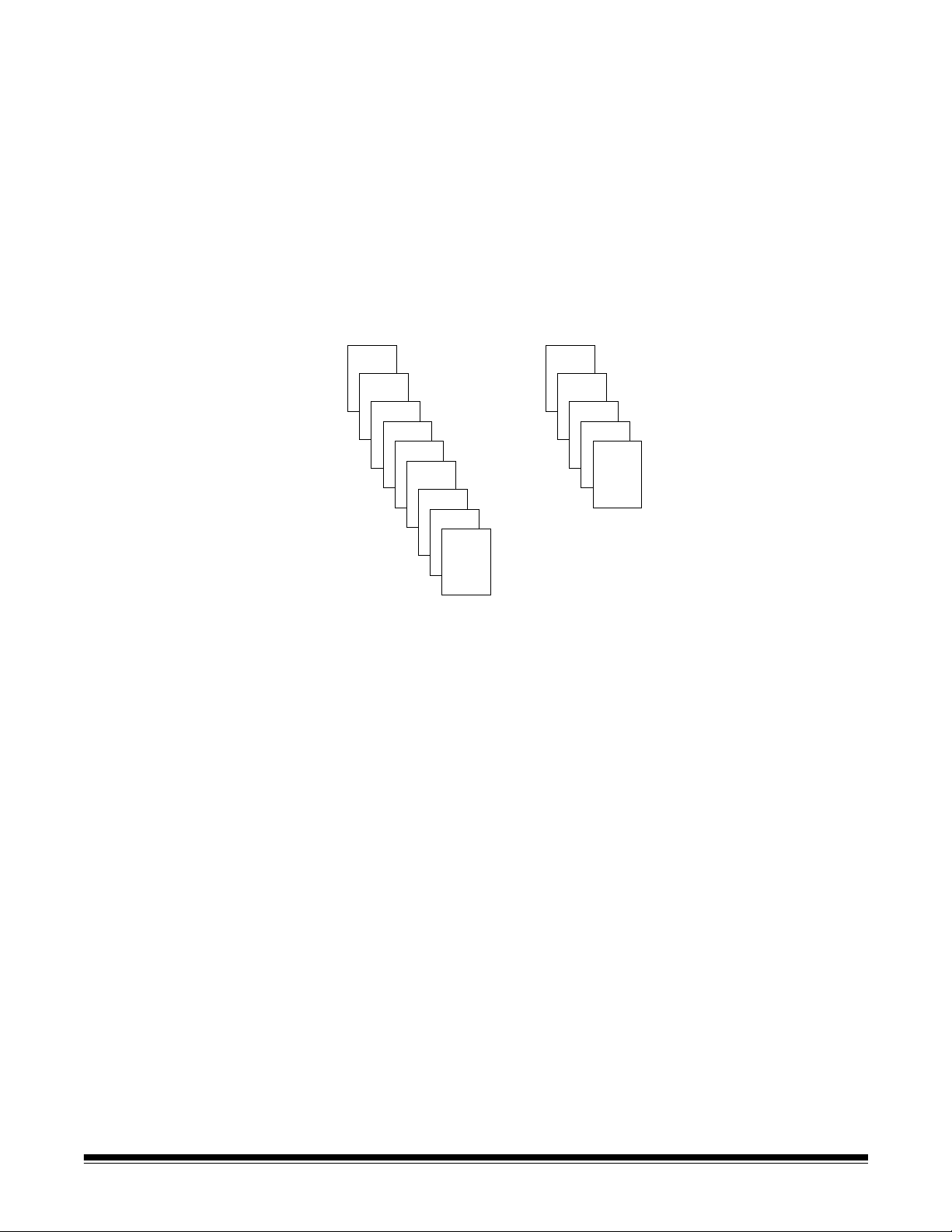
三级偏移索引
g
r
使用三级偏移索引时,指定给每个文档的影像地址定义如下:
• 字段 D (级别 2)定义为具有大于 0 的字段长度。
• 字段 C (级别 3)定义为具有大于 0 的字段长度。
例如,如果扫描具有 2 个部分的书(第 1 部分包含 2 章,每一章有 40
页;第 2 部分只包含 1 章,有 120 页)且影像地址已定义为:
• 字段 D 有 2 个字符
• 字段 C 有 1 个字符
• 字段 B 有 0 个字符
• 字段 A 有 0 个字符
Chapter 1
Header
Page 1-1
Image Address 2.00
Image Address 2.01
Image Address 2.01
Page
Page 1-120
Image Address 2.01
Section1
Header
Chapter 1
Header
Image Address 1.00
Page 1-1
Page
Page 1-40
Image Address 1.01
Image Address 1.01
Image Address 1.01
Chapter 2
Header
Page 2-1
Pa
e
Page 2-40
Image Address 1.02
Image Address 1.02
Image Address 1.02
Section 2
Heade
第 1 部分的标题页面指定为影像地址 1.00。 该部分第 1 章的标题页面指
定为影像地址 1.01。 第 1 章的其余页面也指定为影像地址 1.01。 该部
分第 2 章的标题页面指定为影像地址 1.02。 第 2 章的其余页面也指定为
影像地址 1.02。
第 2 部分的标题页面指定为影像地址 2.00。 该部分第 1 章的标题页面指
定为影像地址 2.01
。 第 1 章的其余页面也指定为影像地址 2.01。
任一部分标题页面或章节标题页面稍后可使用其唯一影像地址进行定位
和检索。 稍后定位和检索章节内的页面的方法可以是:首先找到章节标
题,然后在该章节的其余页面中手动滚动。
2-14 A-61580_zh-cn 2010 年 5 月
Page 21
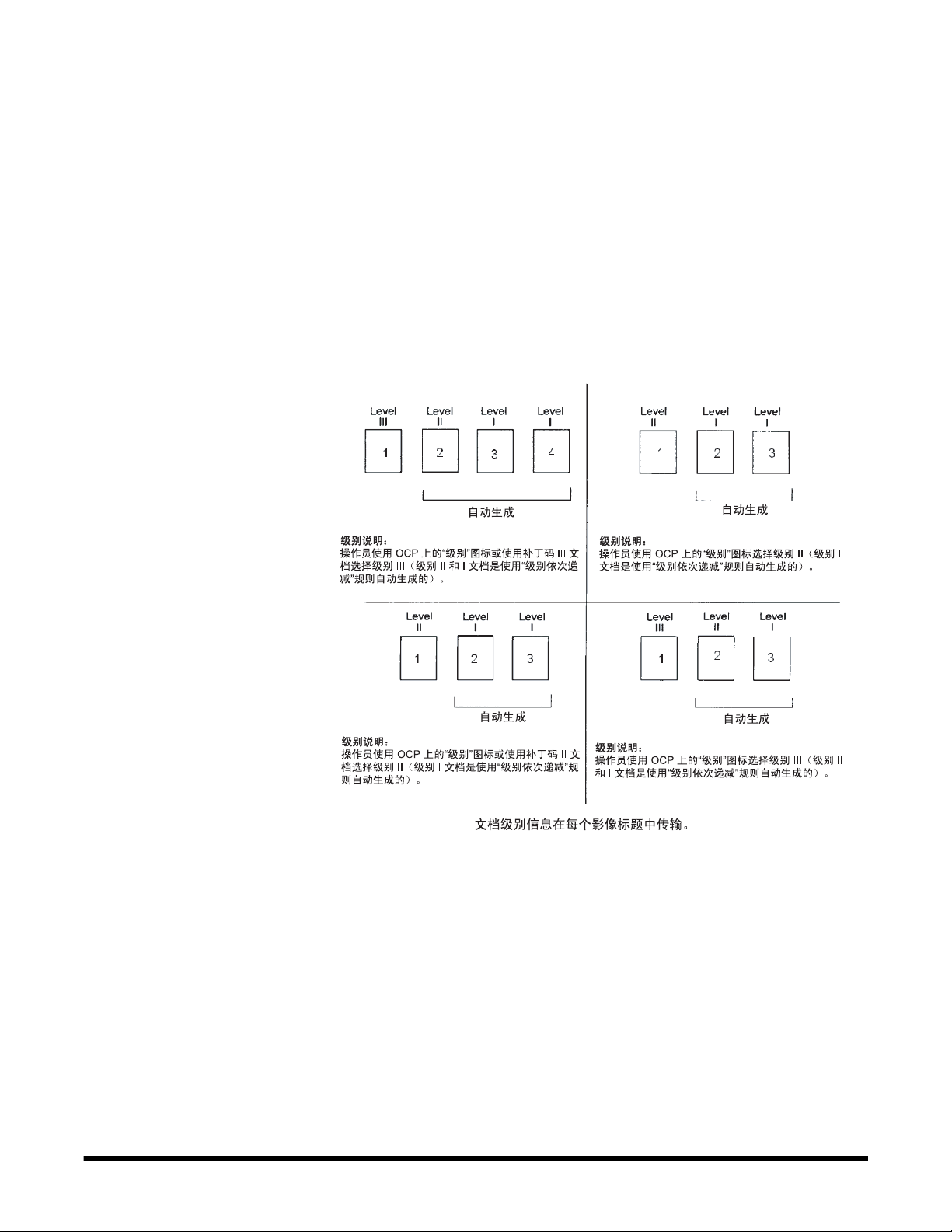
控制文档级别更改 先前的索引方案示例说明了如何在单组文档中更改文档级别。 有四个文
档影像级别:3、 2、 1 以及 0。
可以使用多种方法来设置或更改文档级别:
• 您可以在触摸屏上更改影像地址级别。 点按相应的级别按钮会将影像地
址级别增大为级别 1、级别 2 或级别 3。
• 您可以从主机 PC 发送新的影像地址。
• 可以使用补丁码读取器;送入包含特定类型补丁码的文档可以更改文
档级别。
• 启动新的批处理可能会引起影像地址级别更改,具体取决于应用程序。
如果未使用列出的某个方法设置或更改文档级别,将根据扫描仪安装过
程中定义的级别规则自动设置文档级别(即,级别 2 后面是级别 1 等)。
下图说明了如何设置或更改文档级别:
A-61580_zh-cn 2010 年 5 月 2-15
Page 22
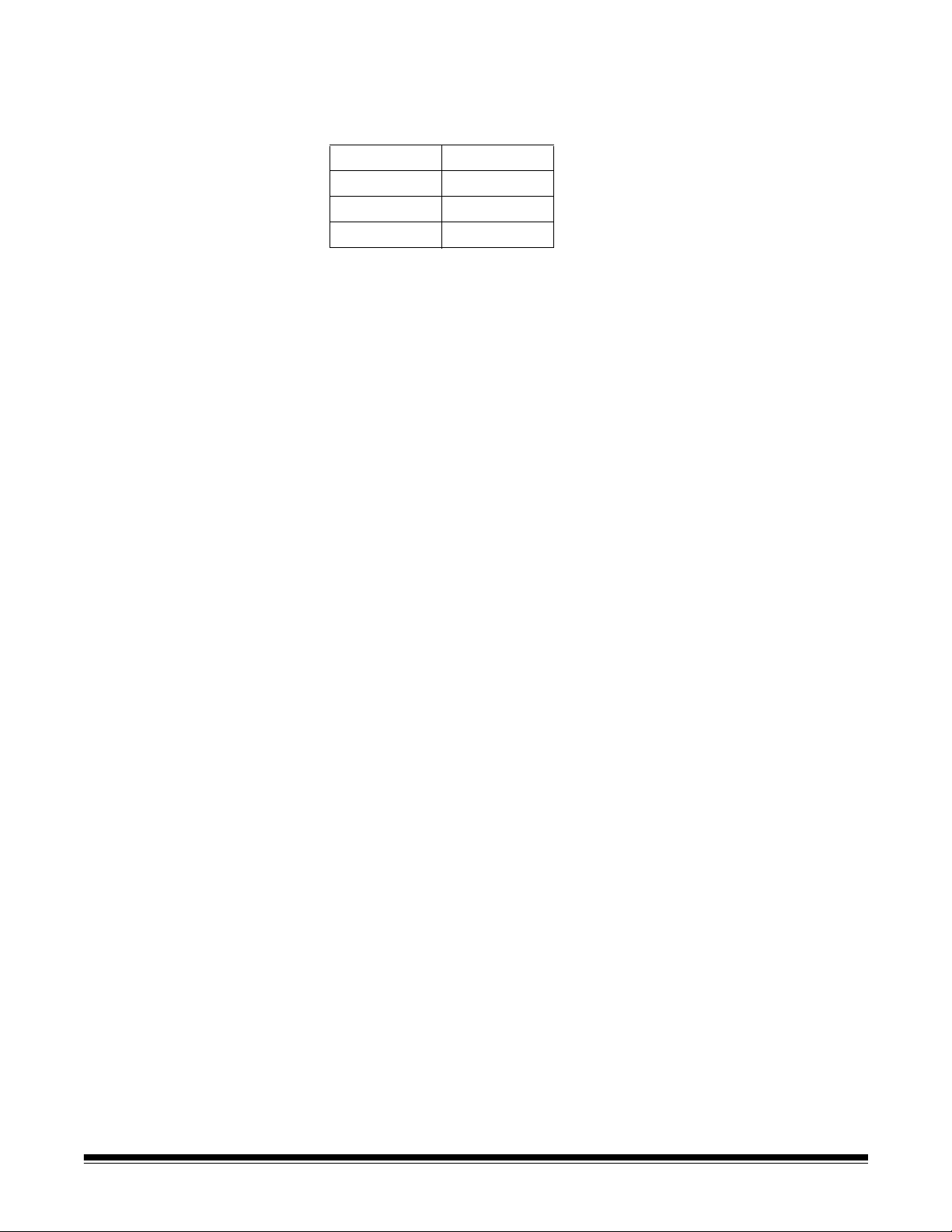
级别规则 级别规则是根据前一文档的级别控制文档影像寻址的自动化方法。 对于
级别 3 索引方案,应用程序必须对级别 3、级别 2 和级别 1 定义 “级别
依次递减”规则,例如:
级别 级别依次递减
32
21
11
“级别依次递减”规则用于自动降为下一级别。 返回到较高级别通常通
过下一个影像地址的补丁码或应用程序控制来完成。
控制打印字符串 主机应用程序具有对扫描仪打印字符串功能的完全控制和访问权限。 此
外,打印字符串信息将随影像标题返回到主机。
打印字符串格式设置 • 最大字符长度 - 40。
• 字符集 - 完整字母数字,包括特殊字符。
注意:要正确查看日文字符,您必须通过安装 Microsoft Global IME
5.01 for Japanese (带语言包)英语版来获取 MS Gothic 字体。
该英语版可从 http://www.microsoft.com/ms download/iebuild/
ime5_win32/en/ime5_win32htm 获得。
• 到前缘的距离 - 最少 0.35 英寸。
• 可以在 ½ 英寸尾沿内打印。
电子滤色 i1800 型系列扫描仪提供在不换灯的情况下创建滤色影像的功能。 可选
择红色、绿色或蓝色滤色功能。 一次只能滤除一种颜色。 此滤色性能与
使用传统的彩色灯管方法的滤色功能相当。
电子滤色用于 OCR 和 ICRC 应用程序。 有关影像质量特征的建议,请参
见供应商文档。
电子滤色只适用于黑白影像。
以下四个成像参数会影响电子滤色:阈值 / 滤色镜阈值、背景值 / 背景、
对比度百分比和阈值。
下表提供了可与滤除红色、滤除绿色和滤除蓝色选项一起使用的
Pantone 颜色。
2-16 A-61580_zh-cn 2010 年 5 月
Page 23
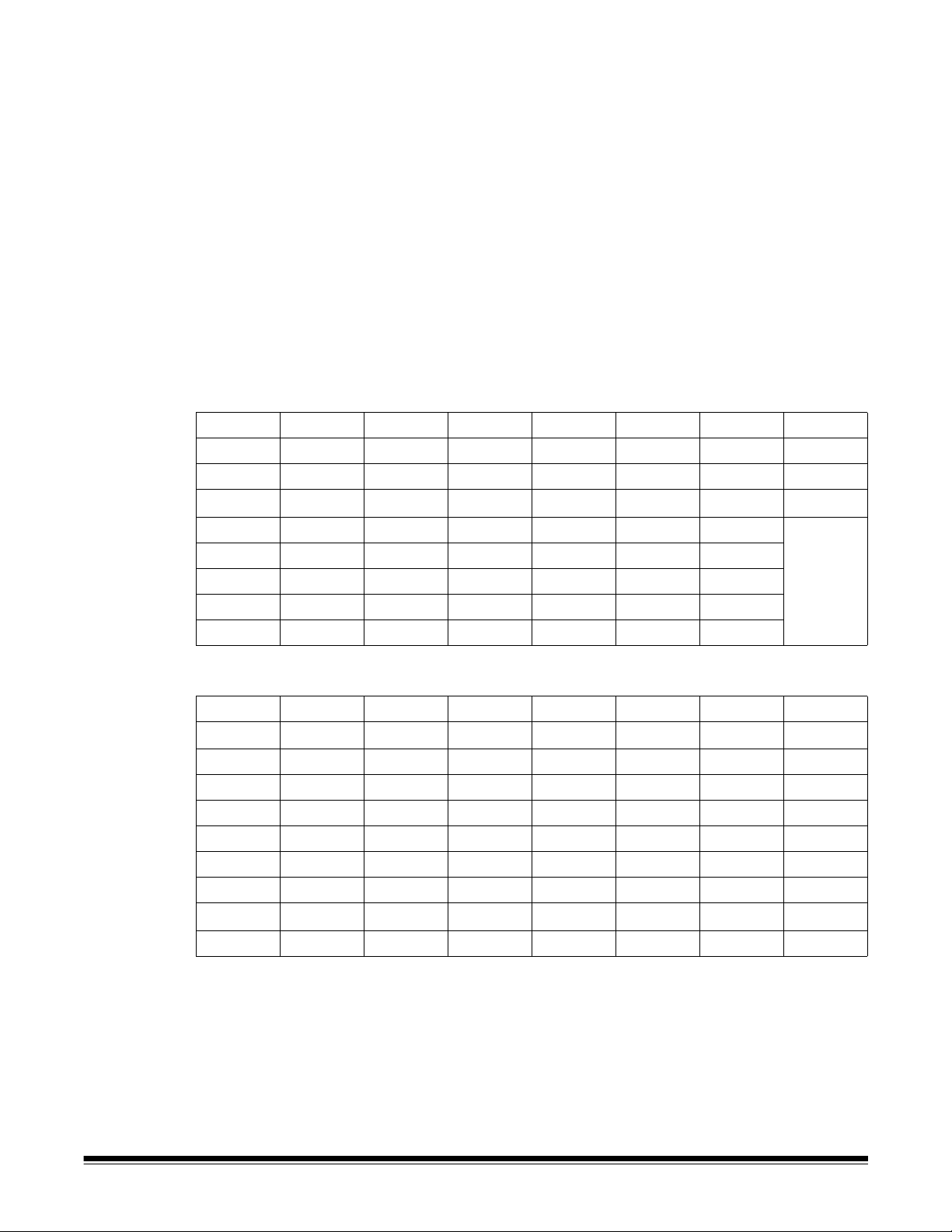
为每种颜色提供了两类性能:可完全滤除的颜色和基本完全滤除的颜色。
这些值是使用标准 Pantone Matching System® Colors 指南 (未涂覆的
175 行加网)建立的。 如果正在使用的文档背景不是亮白色,那么结果
会有所变化。 默认设置为:
对比度百分比 = 0
阈值 = 90
滤色镜 = 175
背景 = 245 - 该值应该设置为与文档的背景色一致。
分辨率 = 200 dpi
如果使用以上值得不到所需结果,可能需要对这些值进行相应调整。
滤除红色 以下是可与滤除红色选项一起使用的 Pantone 颜色列表
滤除红色 — 完全滤除。
100U 114U 1225U 1365U 169U 210U 2562U 395U
101U 115U 1235U 141U 176U 217U 372U 3935U
102U 116U 127U 148U 1765U 223U 379U 3945U
黄色 U
106U 121U 129U 150U 182U 236U 386U
107U 122U 134U 1485U 189U 2365U 387U
108U 123U 135U 155U 1895U 243U 388U
109U 1205U 1345U 1555U 196U 250U 393U
113U 1215U 1355U 162U 203U 256U 394U
120U 128U 149U 1767U 230U 380U 3955U
滤除红色 - 基本完全滤除
130U 1505U 165U 177U 184U 199U 225U 2395U
136U
137U 156U 1625U 179U 190U 205U 226U 244U
138U 157U 1635U 1775U 191U 206U 231U 245U
1375U 158U 1645U 1785U 192U 211U 232U 246U
142U 1565U 1655U 1788U 1905U 212U 237U 251U
143U 1575U 1665U 1777U 1915U 213U 238U 252U
144U 1585U 170U 1787U 1925U 218U 239U 257U
151U 163U 171U
1495U 164U 172U 183U 198U 224U 2385U 396U
橙色 021 U
166U 178U 185U 204U
红色 932 U
197U 219U 2375U 365U
宝红色 U
玫瑰红 U
A-61580_zh-cn 2010 年 5 月 2-17
Page 24
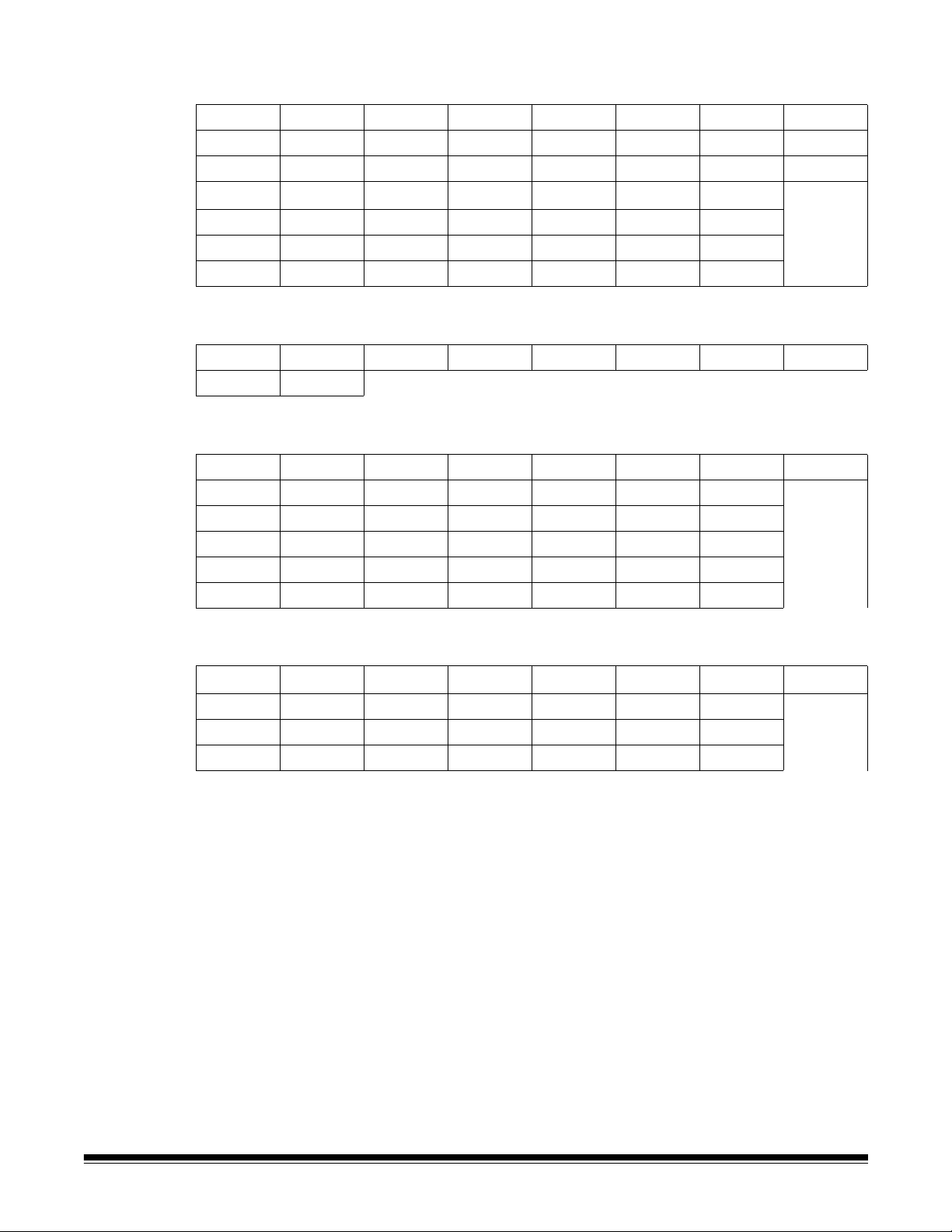
滤除绿色 - 完全滤除
100U 109U 1215U 318U 352U 375U 388U 3945U
101U 113U 127U 324U 358U 379U 389U 3955U
102U 114U 134U 3245U 365U 380U 393U 3965U
黄色 U
106U 120U 1345U 332U 372U 382U 395U
107U 121U 148U 3375U 373U 386U 396U
108U 1205U 317U 351U 374U 387U 3935U
115U 135U 331U 366U 381U 394U
滤除绿色 - 基本完全滤除
122U 1355U 2705U 2975U 304U 3242U 337U 344U
128U 141U
滤除蓝色 - 完全滤除
100U 230U 256U 2716U 283U 3205U 3248U 3945U
101U 236U 2562U 2707U 290U 317U 331U
102U 2365U 263U 2717U 2905U 318U 393U
106U 243U 2635U 2708U 297U 324U 386U
217U 250U 2705U 277U 2975U 3242U 394U
223U 251U 2706U 278U 304U 3245U 3935U
滤除蓝色 - 基本完全滤除
黄色 U
2375U 2563U 270U 291U 298U 306U 319U 387U
244U 2567U 271U 292U 2985U 310U 3252U
257U 264U 279U 2915U 2995U 311U 332U
2572U 2645U 284U 2925U 305U 3115U 372U
2-18 A-61580_zh-cn 2010 年 5 月
Page 25
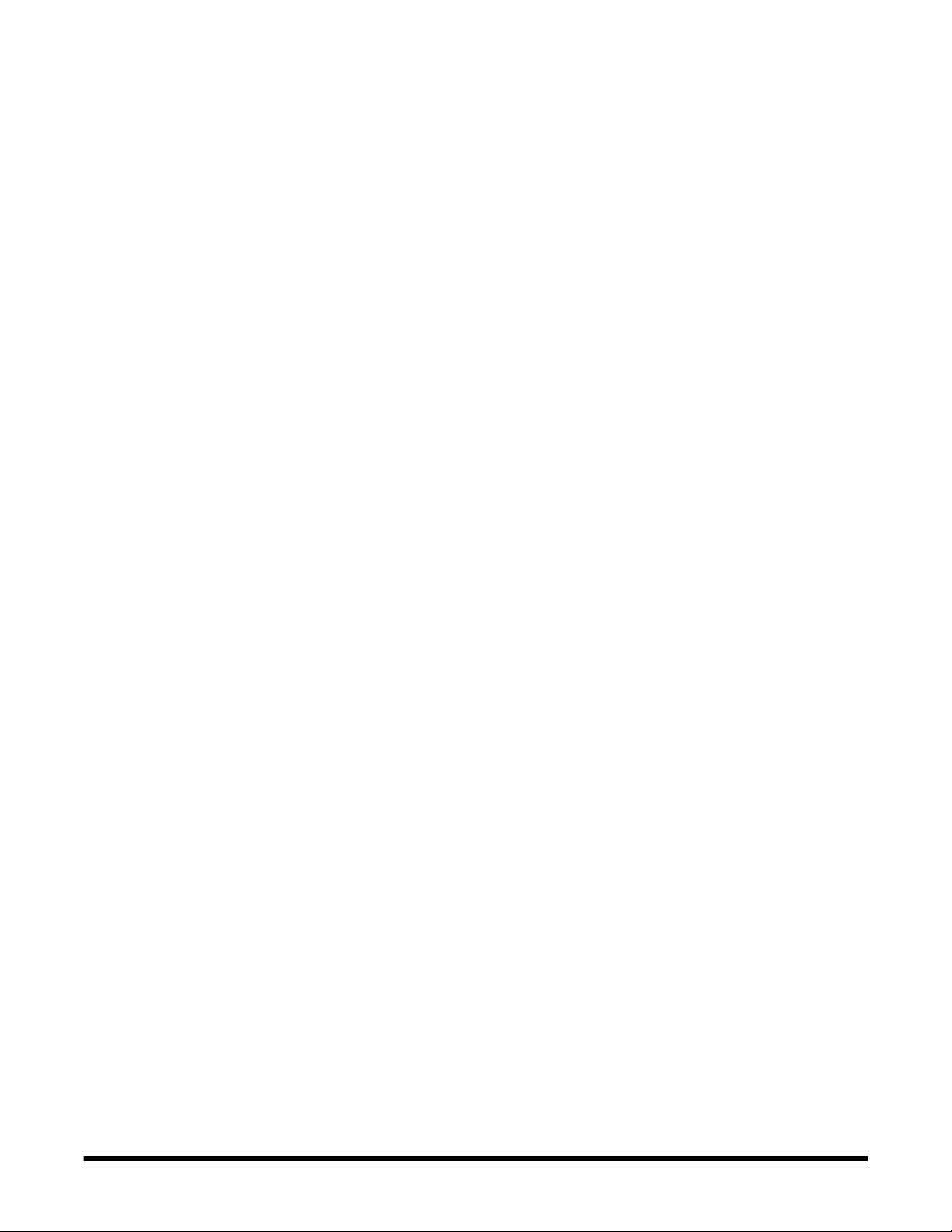
影像标题信息 扫描仪采集的每个影像都有一个关联的影像标题。 以下是影像标题中提
供的信息列表。
影像长度 - 影像的大小。
影像指示 - 表示影像是正面黑白、背面黑白、正面彩色还是背面彩色。
分辨率 - 扫描仪会按每英寸点数记录所选的扫描仪影像分辨率。
X 轴左上 - 影像左上角像素水平偏移。 有关更多信息,请参见下一节“区
域处理”。
Y 轴左上 - 影像左上角像素垂直偏移。 有关更多信息,请参见下一节“区
域处理”。
宽度 - 扫描仪会记录影像中的每行像素数。 宽度也称为
长度 - 扫描仪会记录影像中的每页行数。 长度也称为
每像素位数 - 对于黑白成像,每像素位数可以为 1。 灰度影像为 8,彩色
影像为 24。 每像素位数也称为
压缩类型 - 扫描仪会记录使用的压缩类型。 黑白影像的值为:无压缩、
Group III、Group III 2D 或 Group IV。 灰度和彩色影像的值是“无压缩”
或 JPEG。
极性 - 扫描仪会记录影像极性。 白像素可表示为 0 或 1。
纠偏- 影像标题反映是否要求扫描仪执行纠偏。 如果已启用纠偏,影像标
题还可表示文档是否已纠偏。 扫描仪将纠偏的最大角度是 44.9 度。
偏斜角度 - 影像标题会记录为扫描影像确定的偏斜角度。 对于严重的偏
斜角度,可能不会执行纠偏。
如果扫描仪无法确定偏斜角度,将不会对影像纠偏。 影像标题的偏斜角
度字段将设置为 0。
像素深度
。
行长
。
页面长度
。
A-61580_zh-cn 2010 年 5 月 2-19
Page 26
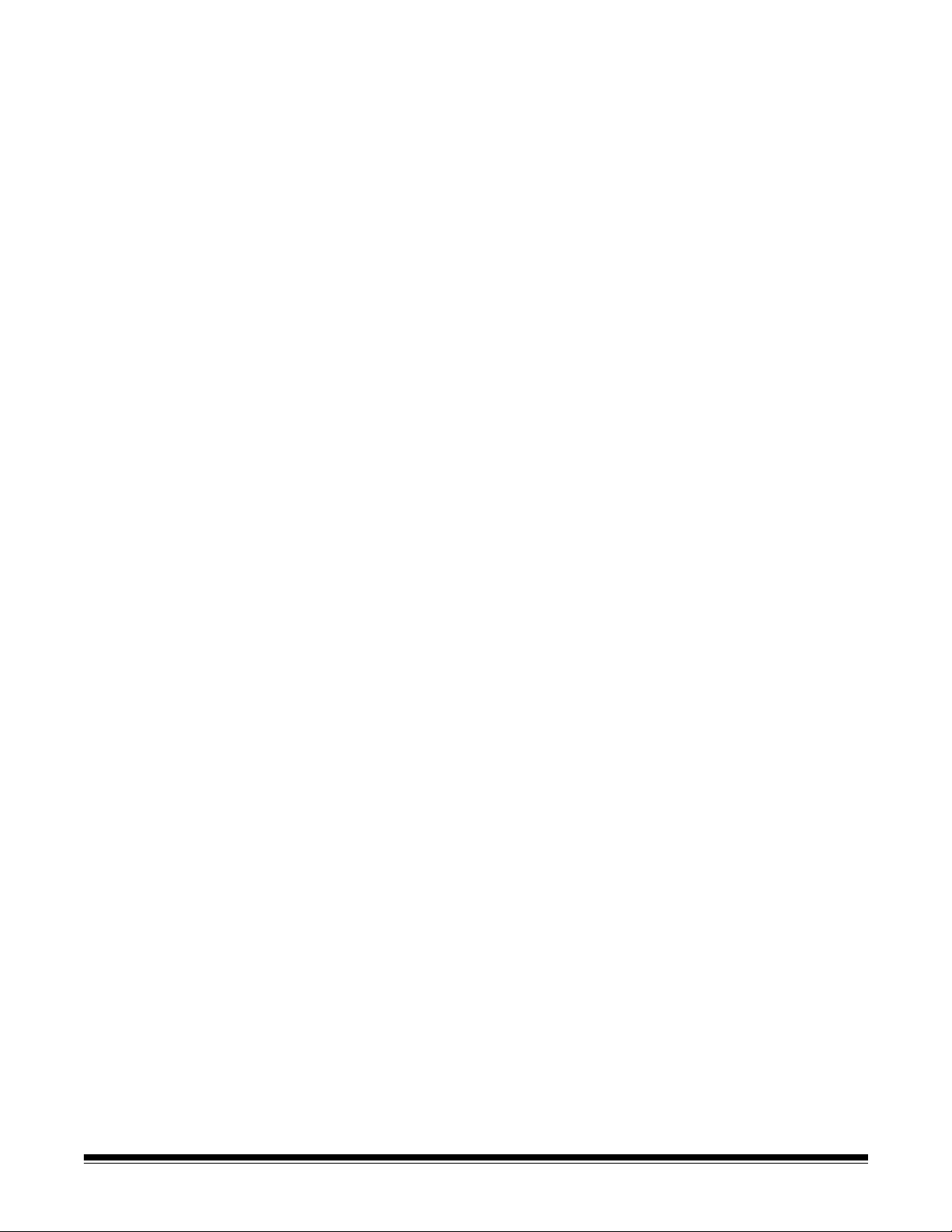
影像地址级别 (文档级别) - 文档级别由操作员使用以下方法指定:
• 级别键,
• 补丁码 (如果启用了补丁码读取器),
• 用于设置下一个影像地址的主机应用程序,或
• “级别依次递减”规则。
影像标题中返回的值反映文档的级别。 该值将是级别 1、级别 2、级别 3
或级别 0。
注意:级别 0 指定给包含补丁码类型 T、 1、 4 以及 6 的文档。
文档级别可由主机应用程序用于对影像排序或废弃影像。 例如,如果所
有级别 0 文档都是补丁码页,那么可以删除这些影像。
影像地址 - 扫描仪为扫描的文档指定影像地址。 影像地址基于通过主机
应用程序定义的索引格式。 请参见第 3 章或第 4 章 (取决于驱动程序)
以获取有关影像寻址和格式的更多信息。
打印字符串 - 在文档上打印的实际字符串将在影像标题中返回。 此字符串
的最大长度为 40 个字符。 打印字符串在主机应用程序中定义。 该信息可
用于验证指定给该文档的影像地址是否与页面上打印的文本相匹配。
顺序计数器 - 扫描仪会为影像标题中返回的每个文档指定一个唯一的顺
序 ID 号。 主机应用程序控制此计数器初值的设置。
补丁码类型 - 扫描仪指示是否在文档的影像标题中识别补丁码类型。 如
果不识别任何补丁码类型,或如果补丁码读取未启用,那么该值将为零。
传输分隔类型会返回值 99。对第 1 - 6 类补丁码返回相应值 1 到 6。
注意:如果切换补丁码影像返回给主机,那么影像标题将指示第 4 类补
丁码。
2-20 A-61580_zh-cn 2010 年 5 月
Page 27

区域处理 某些应用程序会要求将影像的一部分以彩色或灰度格式存储,而将影像
的其余部分以黑白格式存储 (不以彩色或灰度存储整个图像,这可节省
存储空间)。 区域处理是一个固定裁剪窗口 (区域),位于文档左上角。
它允许操作员通过主机应用程序选择文档上要以彩色、灰度或黑白格式
输出的区域(可定义黑白和彩色 / 灰度的单独窗口)。 也可为影像正面和
背面选择不同的区域。
此功能可与自动裁剪一起使用。
以下是生成彩色区域的示例。
原始
黑白影像 相对裁剪
1. 准备文档。
2. 启动扫描仪以执行双流单面扫描 (正面黑白和正面彩色)。
3. 设置扫描仪以首先检索黑白影像。
4. 将正面黑白影像设置为自动裁剪。
5. 将正面彩色影像设置为相对裁剪。
6. 启用扫描仪并启动轮询。
循环
读取正面黑白影像标题
读取背面黑白影像 (将返回完整影像)
读取正面彩色影像标题
读取背面彩色影像 (将仅返回彩色区域)
结束循环
A-61580_zh-cn 2010 年 5 月 2-21
Page 28
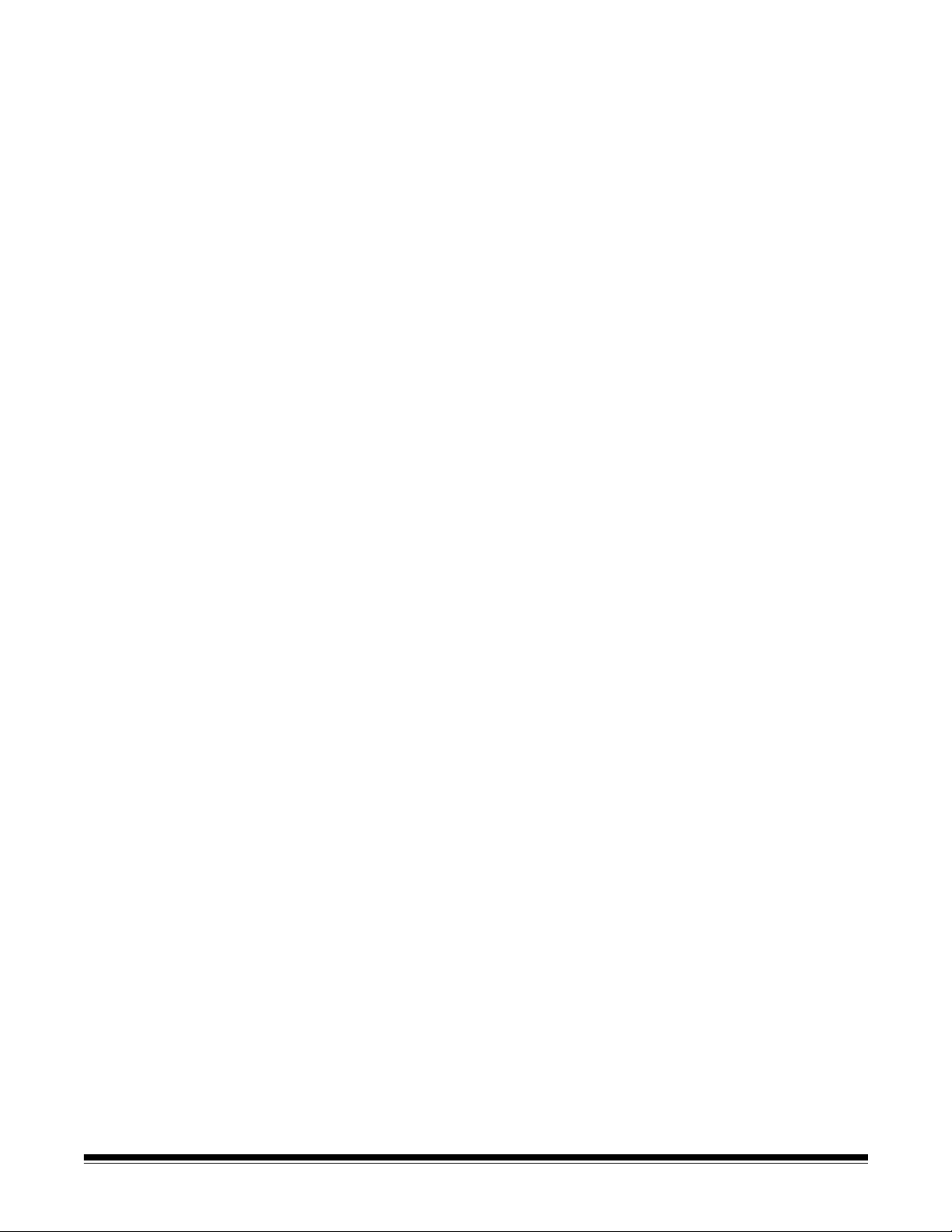
可编程的按键 可编程的按键可以在启用扫描仪时供操作员使用。 触摸屏显示与这些可
编程的按键关联的功能。 可编程的按键可指定以下功能:
• 无扫描仪功能 (默认)
• 结束批处理
• 忽略重张进纸
• 忽略打印
• 忽略补丁
补丁码读取 只在通过操作员控制面板触摸屏将扫描仪配置为启用影像地址时,才应
用与影像寻址关联的补丁码读取信息。
补丁码读取使您能够在没有任何主机 PC 或触摸屏干预的情况下临时更
改文档的影像地址 (IA)。 带有补丁码的所有文档都被成像,不能由扫描
仪自动删除。
补丁码类型 补丁码可以更改出现补丁码的文档 (或出现传输分隔的以下文档)的 IA
级别。 这些更改随即覆盖使用 “级别依次递减”规则计算的 IA。
第 3 类补丁码
影像标题反映文档中检测到第 3 类补丁码的时间。 包含第 3 类补丁码的
文档被视为级别 3 文档。 该文档的 IA 可通过增加级别 3 字段并将级别 2
字段和级别 1 字段设置为 0 (如果级别 2 和级别 1 字段定义为大于 0 的
字段)来重新计算。 在影像标题中,文档级别和补丁码类型将返回为 3。
第 2 类补丁码
影像标题反映文档中检测到第 2 类补丁码的时间。 包含第 2 类补丁码的
文档被视为级别 2 文档。 该文档的 IA 可通过增加级别 2 字段并将级别 1
字段设置为 0 (如果级别 1 字段定义为大于 0 的字段)来重新计算。 在
该文档的影像标题中,文档级别和补丁码类型将返回为 2。
2-22 A-61580_zh-cn 2010 年 5 月
Page 29
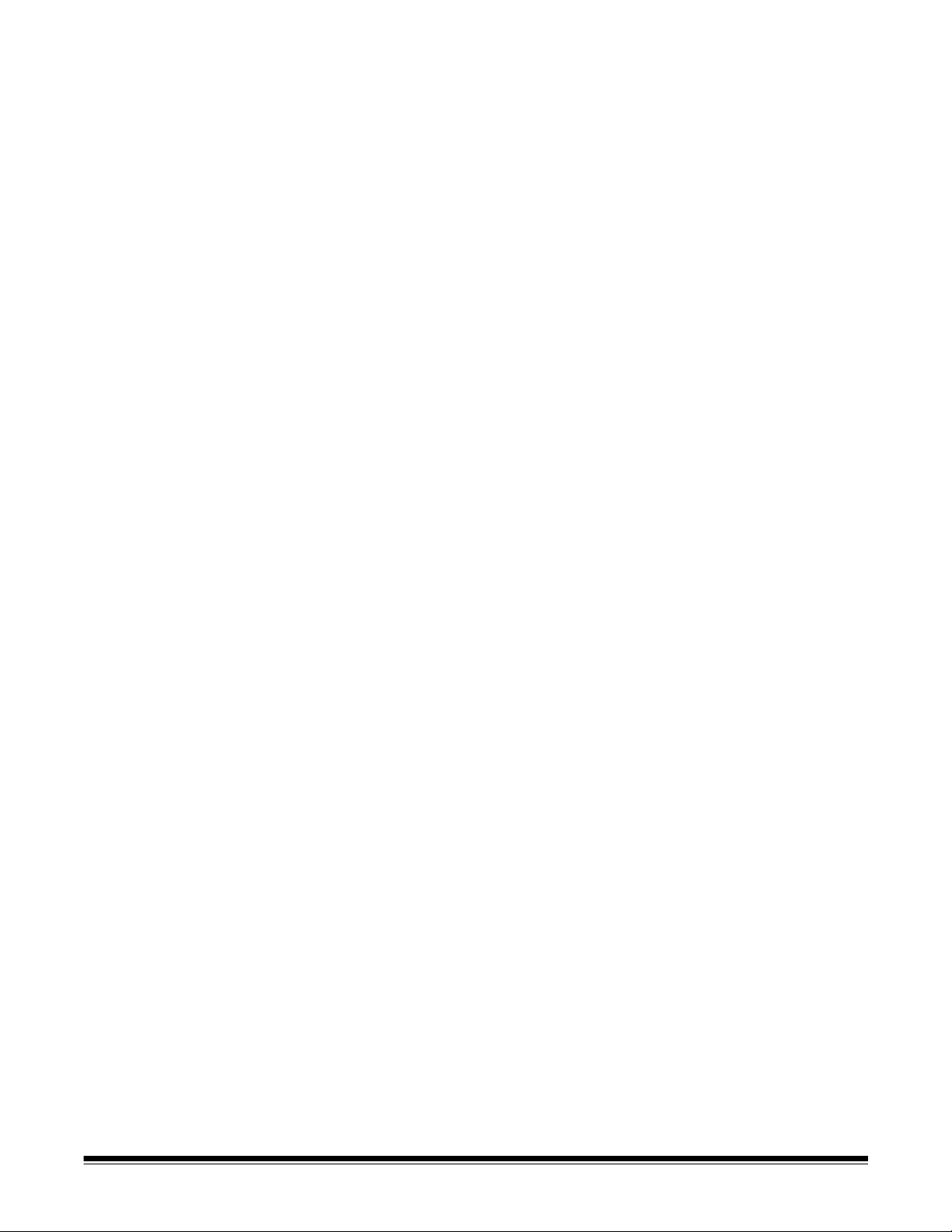
传输分隔码
影像标题反映文档中检测到传输分隔码的时间。 包含传输分隔的文档被
视为级别 0 文档。 传输分隔之后的下一个文档的 IA 级别指定给先前已
设置的级别(级别 2 或级别 3)。 扫描仪不能打印包含传输分隔的文档。
在包含传输分隔的文档的影像标题中,文档级别返回为 0,补丁码类型返
回为 T 以反映传输分隔定义。 对于传输分隔文档后面的文档,影像标题
将包含文档级别 2 或 3 (取决于传输分隔类型定义)并将反映未检测到
任何补丁码。
切换修补码
切换补丁码是第 4 类补丁码,用来触发扫描仪从当前影像流 (黑白)切
换到替换影像流(彩色 / 灰度)。 该逻辑在扫描仪内部执行。 切换补丁码
页的影像将不返回到主机,除非您也启用补丁码读取并选择第 4 类补丁
码。 该补丁码通常用于主要是黑白内容但也有一些彩色内容的文档集。
将切换补丁码页放在彩色文档之前和之后将允许在扫描过程中没有附加
操作员操作的情况下从黑白即时更改为彩色以及从彩色更改为黑白。
注意:切换补丁码也可用于触发扫描仪以从黑白切换为灰度以及从灰度
切换为黑白。
其他补丁码
其他补丁码使主机能够基于这些补丁码插入文档堆叠的位置来实现任何
类型的依赖于工作流程的处理。 其他补丁码是第 1 类、第 4 类和第 6 类
补丁码。
检测到其他补丁码时,该文档被视为级别 0 文档,不会引起 IA 更改。 影
像标题通过返回一个与检测到的补丁码匹配的补丁码类型来表示这是一
个其他补丁码文档。 扫描仪将不打印包含这些其他补丁码的文档。
A-61580_zh-cn 2010 年 5 月 2-23
Page 30
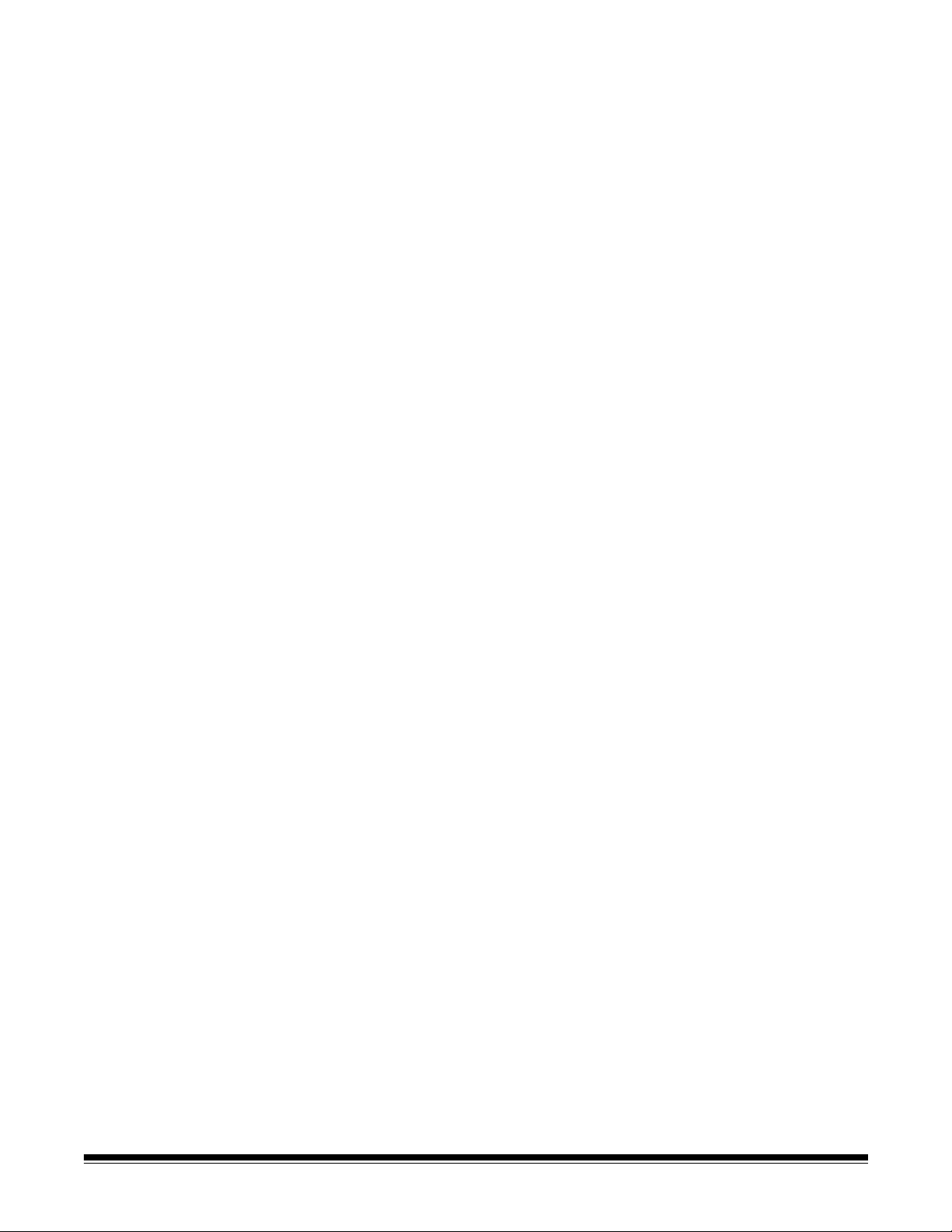
批次处理 只在通过操作员控制面板触摸屏将扫描仪配置为启用影像地址时,才应
用批处理信息。
批处理提供了扫描仪在扫描指定数量的特定 IA 级别文档后执行特定功
能的方法。
可通过主机软件启用或禁用批处理。 主机软件可以控制要对哪个级别计
数以及指定批处理的文档数。
批处理的启动功能由主机控制,用于确定新批处理启动时会发生什么。
这可以设置为转到级别 1、2 或 3,然后导致重新计算 IA。 批处理的启动
功能也可设置为无功能。
批处理的结束功能由主机控制,用于确定达到批处理计数时会发生什
么。 选项有停止进纸器、作业结束或继续并开始新的批处理。 也可指定
无功能。
主机应用程序通过定义每个批处理的文档数和要计数的影像地址级别来
确定是否启用批处理。
2-24 A-61580_zh-cn 2010 年 5 月
Page 31

3 使用 TWAIN 数据源
安装 TWAIN 数据源随附扫描仪提供。 可从 CD 安装数据源。
1. 将 CD 插入驱动器。
2. 双击 setup.exe 文件。
3. 提示时,按照每个屏幕上的说明操作。
安装完成后,请将应用程序软件安装在主机 PC 上。
安装过程中还提供一个称为 “扫描验证工具”的样本 TWAIN 数据源应
用程序。 此应用程序可用于验证扫描仪的功能。 本章中的截屏 (来自
“扫描验证工具”)记录了 TWAIN 数据源图形用户界面,此界面可成为
创建您自己的 “设置快捷方式”的一个选项。
概述 所有
TWAIN 数据源 与扫描应用程序配合使用来实现。 TWAIN 数据源是采集
系统的一部分,它将扫描仪链接到您的扫描应用程序。
使用 TWAIN 数据源时,
式” 。 每个 “设置快捷方式”都是一组特定影像和设备设置。 所提供的
“设置快捷方式”代表一些常见的电子影像输出。 如果任何“设置快捷方
式”都不符合您的扫描要求,您可以创建自定义的 “设置快捷方式”。
本章说明使用 TWAIN 数据源选项卡上的选项的扫描仪功能。 如果要使
用 TWAIN 数据源,请按照本章中的步骤设置扫描仪。 如果您使用的是
ISIS 驱动程序,请参见第 4 章
柯达
扫描仪都具备提供各种电子影像的功能。 这可通过将随附的
柯达
扫描仪主窗口将会显示一系列 “设置快捷方
使用
ISIS
驱动程序
。
A-61580_zh-cn 2010 年 5 月 3-1
Page 32

访问 “扫描验证工具” 1. 选择开始 > 程序 > 柯达 > 文档影像 > 扫描验证工具。
2. 从 “驱动程序类型”框,选择 TWAIN。
3. 从 “驱动程序”框,选择柯达扫描仪:i1800,然后单击确定。
4. 选择扫描仪图标。
随即显示 “
柯达
扫描仪”主屏幕。
3-2 A-61580_zh-cn 2010 年 5 月
Page 33

TWAIN 界面分为三个主要部分:
柯达
• 影像设置:在 “
置”窗口。 您可以从这个窗口,使用 “常规”、“尺寸”、“调整”和
“增强”选项卡来设置您的影像处理参数。
• 设备设置:“设备”按钮位于 “影像设置”窗口中。 可通过使用 “常
规”、“打印机”、“重张进纸”、“影像地址”、“批处理”“补丁码”
以及 “OCP”选项卡,从此窗口设置所有扫描仪控制功能。
• 诊断:“诊断”按钮位于 “设备设置”窗口中。 可通过此窗口访问扫
描仪的诊断功能。 “诊断”窗口包含以下选项卡:常规、调试和日志。
扫描仪”主窗口中单击设置按钮,显示 “影像设
A-61580_zh-cn 2010 年 5 月 3-3
Page 34

柯达
扫描仪主窗口 “
柯达
扫描仪”主窗口是扫描仪用户界面的主窗口。 选择设置快捷方式,
然后选择确定 / 扫描即可进行扫描。
设置快捷方式 - 提供设置快捷方式的列表。 提供的快捷方式包括:
• 默认 - 扫描仪的默认设置
• 黑白文档
• 黑白文档 (OCR 质量)
• 彩色文档
• 彩色文档 (OCR 质量)
• 彩色照片
注意:
• 如果希望使用OCR应用程序处理电子影像,请选择OCR质量快捷方式。
• 如果您对设置快捷方式作出了更改且未保存您的更改,则设置快捷方
式将会附加 <changed> (已更改)文本,并且会以斜体显示名称
(例如 *Default<changed>)。
3-4 A-61580_zh-cn 2010 年 5 月
Page 35

输入文档为 - 可让您选择文档的哪些面包含要制作电子影像的信息:
• 双面:扫描文档的正面和背面。
• 单面 - 正面:只扫描文档的正面。
• 单面 - 背面:只扫描文档的背面。
注意:
• 文档在输入升降台中一定要面朝上放置。
•
双面和单面
保存 - 保存对所选设置快捷方式所作的任何更改。 此选项仅可用于您所
创建的快捷方式。
另存为 - 显示 “另存为”窗口,允许将您当前的设置保存为新的设置快
捷方式。
删除 - 删除选定的设置快捷方式;系统将会提示您确认。 这将仅适用于
您所创建的快捷方式。
重命名 - 可让您重命名设置快捷方式。 此选项仅可用于您所创建的快捷
方式。
重置 - 允许您撤销对所选设置快捷方式所作的任何更改。 此选项仅可用于
您修改过的快捷方式(例如,以斜体显示并附加 <changed> 的快捷方式)。
-
背面
选项仅适用于双面扫描仪型号。
上移 - 将所选 “设置快捷方式”在 “设置快捷方式”列表中向上移动一
个位置。 移动设置快捷方式时,它将会保留在该位置直到您再次移动它
为止。
下移 - 将所选 “设置快捷方式”在 “设置快捷方式”列表中向下移动一
个位置。 移动设置快捷方式时,它将会保留在该位置直到您再次移动它
为止。
设置 - 显示 “影像设置”窗口,允许您更改所选的设置快捷方式。 您还
可以从该窗口访问 “设备”设置和 “诊断”窗口。
预览 - 开始扫描,然后显示 “影像设置”窗口,并将扫描的影像放置在
预览区域中。 显示的影像是基于当前快捷方式设置的样本。
A-61580_zh-cn 2010 年 5 月 3-5
Page 36

确定 / 扫描 - 如果选择此选项,系统将提示您保存任何未保存的更改。
注意:如果该按钮为确定,任何未保存的更改都将对当前扫描会话保持
有效。
取消 - 关闭 “柯达扫描仪”主窗口而不保存任何更改。
信息图标
关于:显示扫描仪的版本和版权信息。
帮助:显示当前显示的窗口的帮助信息。
3-6 A-61580_zh-cn 2010 年 5 月
Page 37

“影像设置”窗口 通过“影像设置”窗口可使用可用选项卡定义影像处理选项。 “影像设置”
中使用的值保存在选定的 “设置快捷方式”中。 “影像设置”窗口包含下
列选项卡:一般、尺寸、调整和增强。
面 - 可让您选择要配置的面和影像 (例如,正面、背面:彩色 (24 位)
等等)。 所有影像设置都会应用到选定的影像。
只有在 “高级”选项卡上选择了高级设置时,此选项才可用。
高级影像设置:显示 “高级”选项卡。 有关更多信息,请参见本
章稍后部分中标题为 “高级选项卡”的小节。
A-61580_zh-cn 2010 年 5 月 3-7
Page 38

工具栏按钮
放大:放大当前显示在预览区域中的影像。
缩小:缩小当前显示在预览区域中的影像。
旋转轮廓:将轮廓旋转 90 度。 此选项只有在旋转后的边框可适应
扫描仪的最大宽度时才可用。
使边框居中 - 调整边框的 X 原点,使边框在扫描仪的最大宽度内
居中。
预览质量:选择扫描影像的质量。
Normal (正常):以较低分辨率显示可接受的影像质量。
高:显示实际影像的最准确呈现。 在预览区域中显示的影像可很
好地呈现最终影像的外观。
单位:选择扫描仪的度量单位;其中包括预览区域和任何与尺寸
有关的选项。 “单位”选项有:英寸、厘米和像素。
预览区域
预览区域的主要用途是根据当前快捷方式设置显示样本影像。 执行预览
扫描后会在该区域中显示影像。
大纲 - 如果选择文档:手动选择或在 “尺寸”选项卡上选择影像:部分
文档 (在 “尺寸”选项卡上),预览区域也会显示当前的
轮廓
选择。 如
果轮廓未和预览的影像对准,您将可使用鼠标来调整轮廓的尺寸和位
置。 当鼠标在轮廓周围移动时指针出现改变,这就表示您可通过按或按
着左鼠标键来调整轮廓。
• 移动:把鼠标指针放在轮廓之间以调整轮廓的位置。
• 边角:把鼠标指针放在其中一个角图形上以同时调整两面。
• 边侧:把鼠标指针放在其中一个侧图形上以调整该侧。
主窗口 - 让您返回 “
柯达
扫描仪”主窗口。
设备 - 显示 “设备设置”窗口。
预览 - 开始扫描,将影像置于预览区域中。 显示的影像是基于当前快捷
方式设置的样本。
确定 / 扫描 - 如果选择此选项,系统将提示您保存任何未保存的更改。
注意:如果该按钮为确定,任何未保存的更改都将对当前扫描会话保持
有效。
取消 - 关闭 “
柯达
扫描仪”主窗口而不保存任何更改。
3-8 A-61580_zh-cn 2010 年 5 月
Page 39

信息图标
关于:显示扫描仪的版本和版权信息。
帮助:显示当前显示的窗口的帮助信息。
A-61580_zh-cn 2010 年 5 月 3-9
Page 40

影像设置 - “常规”选项卡 “常规”选项卡包含常用的影像选项。 多数情况下,无需更改其他选项卡
上的选项。
扫描为 - 允许您选择电子影像格式。
• 彩色 (24 位):扫描仪将制作您文档的彩色版本。
• 灰度 (8 位):扫描仪将生成文档的灰度版本。
• 黑白 (1 位):扫描仪将生成文档的黑白版本。
注意:
文档类型 - 允许您选择文档上的内容类型。
• 带有图片的文本:文档包含文本、商业图形 (条形图、饼图等)和线
条美术的混合。
• 文本:文档的大部分内容为文本。
• 图片:文档的大部分内容为照片。
分辨率 - 可让您选择每英寸点数 (dpi),这是决定扫描影像质量的主要因
素。 在较高分辨率下扫描会产生质量更佳的影像,但也会增加扫描时间
和影像大小。 选项为:
彩色 / 灰阶:100、 150、 200、 240 和 300 dpi
黑白:200、 240、 300 和 400 dpi
扫描为
可用。
选项只有在 “高级”选项卡上选择每面影像:一个时
注意:可以为正面和背面影像设置不同的扫描分辨率。
3-10 A-61580_zh-cn 2010 年 5 月
Page 41

压缩 - 允许您缩小电子影像的大小。
• 类型:扫描仪将制作您文档的彩色版本。
- (无):不压缩,这会生成较大的影像。
- Group-4:使用 CCITT 标准压缩影像,通常用于 TIFF 文件。
注意:此选项仅适用于
- JPEG:使用 JPEG 技术压缩影像。
注意:此选项仅适用于
- (无) - “内部”开:扫描仪将压缩影像,但会将未压缩的影像返
回到扫描应用程序。
• 质量 - 可让您选择压缩 JPEG 影像 质量。
- Draft (草稿):最大程度的压缩,制作的影像最小。
- 好:一般当程度的压缩,但仍可产生可接受的影像质量。
- 较好:某些程度的压缩,可产生相当好的影像质量。
- 最佳:最小程度的压缩,产生非常好的影像质量。
- 高级 :极少压缩,影像尺寸最大。
扫描仪:黑白 (1位)。
扫描仪:黑白 (1位)。
A-61580_zh-cn 2010 年 5 月 3-11
Page 42

影像设置 - “尺寸”选项卡 “尺寸”选项卡提供以下选项。
文档 - 允许您选择当文档通过扫描仪时,扫描仪检测文档的方式。
• 自动检测和拉直:扫描仪将自动查找每个文档 (无论尺寸如何 *), 并
会纠正任何进纸不正的文档。
• 自动检测:扫描仪将自动查找每个文档 (无论尺寸如何 *)。 如果输送
不正,文档将不会被纠正。
• 手动检测:扫描仪会根据您在
只将此选项用于包含相同尺寸文档的扫描工作。
影像 - 可让您选择哪部分文档要用于制作电子影像。
• 整个文档:如果您选择文档:自动检测和纠正,文档:自动检测或文
档:手动检测,返回整个文档。
• 部分文档:如果您选择 文档:自动检测和纠正,将返回您在
中指定的文档部分。
* 文档的最大长度是 40 英寸 (1016 毫米)。
边框
选项中指定的区域返回影像。 建议您
轮廓
选项
3-12 A-61580_zh-cn 2010 年 5 月
Page 43

边框 - 允许您选择要用来创建电子影像的位置和尺寸。 预览区域将显示
轮廓。
• 原点 (x、 y):
- 如果选择文档:自动检测和拉直, (x) 是到文档左边缘的距离, (y)
是到文档顶部边缘的距离。
- 如果选择文档:手动选择, (x) 是到扫描仪纸张路径左边缘的距离,
(y) 是到扫描仪检测到的第一部分文档的距离。
• 尺寸 (w、 h):如果您选择 文档:自动检测和纠正或文档:手动选择,
这是电子影像的宽度和高度。
注意: 如果边框超出了扫描文档的边缘,电子影像可能比您指定的
值短。
• 预定义尺寸:提供常用纸张尺寸的列表。 选择列表中的项会自动将边
框尺寸设置为纸张尺寸。 如果边框尺寸不匹配列表中的任何尺寸,将
会显示自定义。
注意:您也可以使用鼠标调整预览区域中显示的边框。
边界 - 允许您选择要对电子影像边缘执行的操作。
• (无)
• 添加:在所有影像边缘包含宽达 0.1 英寸左右的边界。
注意:此选项仅适用于文档:自动检测和拉直或文档手动选择。
• 移除:通过消除任何残留边界来产生只包含文档的影像。残留边界可能
是文档边缘的变化所造成;例如,文档不是标准的矩形和 / 或输送不正。
注意:
- 该选项不会清除大量残留边界,但仍可能有少量文档丢失。
- 此选项只有在同时选择文档:自动检测和拉直以及影像:整个文档
时可用。
A-61580_zh-cn 2010 年 5 月 3-13
Page 44

扫描后旋转 - 可让您选择扫描电子影像后要对其应用的任何旋转。
• (无)
• 自动 - 扫描仪会分析每个文档以决定输送文档的方式并将影像旋转到
正确方向。
注意:
- 页面上必须有足够多的文字,才能正常使用此选项。
- 此选项最适合用于基于拉丁文的字符 (例如,英语、荷兰语、法
语、德语、意大利语和西班牙语)。
• 90、 180、 270 度:旋转量。
以下示例说明了这些设置对横向进纸的文档的影响。
横向进纸方向 90 度 180 度 270 度
3-14 A-61580_zh-cn 2010 年 5 月
Page 45

影像设置 - “调整”选项卡 “调整”选项卡上的选项是否可用将取决于 “常规”选项卡上的
选项。 下列选项只在
扫描为
中选择黑白时提供。
扫描为
转换质量 - 这些设置可影响扫描仪分析文档灰度版本的方式,此版本将
用来生成黑白电子影像。
• 最佳 (智能阈值处理):扫描仪会分析每份文档,以决定可产生最高
质量影像的最佳设置。 此选项允许您扫描具有不同质量的混合文档
(例如模糊的文本、具有阴影的背景或彩色背景),以及使用一致的文
档设置来扫描混合文档。
• 正常 (ATP):可让您决定生成所需影像质量的最佳设置。 此选项在使用
一致文档设置扫描时最有效。 如果您要扫描特别困难的文档,找不到
能达到所要求质量的
• 草稿(混合):可让您选择用于决定像素是黑或白的灰度阈值。 此选项
对高对比度文档最有效。
对比度 - 允许您使影像更清晰或更柔和。 降低该设置会使影像更柔和,
减少影像中的噪讯。 提高该设置会使影像更清晰,使浅淡的信息显现得
更清楚。 选项范围从 -50 到 50。默认值为 0。
注意:此选项仅适用于
最佳对比度
设置,也可使用此选项。
转换质量:最佳和转换质量:正常。
A-61580_zh-cn 2010 年 5 月 3-15
Page 46

阈值 - 帮助控制在哪个级别将像素考虑为黑色或白色。
• 降低该设置会使影像变得更亮,可用于减淡背景噪讯。
• 提高该设置会使影像变得更暗,可用于帮助显现浅淡的信息。
选项范围从 0 到 255。默认值为 90。
注意:此选项仅适用于
转换质量:正常和转换质量:草稿。
过滤器
• 噪讯
- (无)
- 独立像素:通过将完全被白色像素包围的单独黑色像素转换成白
色,或将完全被黑色像素包围的单独白色像素转换成黑色,来减少
随机噪音。
- 依多数原则:根据每个像素周围的像素来设置它。 如果周围大多数
像素是白色的,该像素便将成为白色,反之亦然。
不使用噪讯过滤器 独立像素
• 影像
- (无)
- 半色调去除:增强点阵文本和使用半色调网屏制作的影像(例如报
纸照片)。
反色 - 允许您选择在影像中保存黑色像素的方式。 默认情况下,黑色像
素保存为黑色,白色像素保存为白色。 如果希望将黑色像素存储为白
色,将白色像素存储为黑色,请打开此选项。
3-16 A-61580_zh-cn 2010 年 5 月
Page 47

影像设置 - “增强”选项卡 “增强”选项卡上的选项是否可用取决于
“常规”选项卡
上的扫描为选项。
A-61580_zh-cn 2010 年 5 月 3-17
Page 48

空白影像检测 - 允许您将扫描仪配置为不将空白影像提交给扫描应用
程序。
• (无):将所有影像交给扫描应用程序。
• 基于文档内容:影像将根据影像之间的文档内容而考虑为空白。
• 最终影像尺寸:可让您选择扫描仪视为非空白的最小影像大小。 小于该
值的任何影像都将被视为空白,且不会提交给扫描应用程序。 值范围
从 1 到 1000 KB (1 KB 等于 1024 字节)。
滤色 - 用于消除表格的背景,使电子影像中只包含输入的数据 (即去除
表格的线和框)。 对于黑白影像,这些设置会影响扫描仪分析用来制作电
子影像的文档灰度版本的方式。
• 彩色:选择要滤除的颜色。 选项包括:(无)、红色、绿色和蓝色。
• 过滤器阈值:允许您调整扫描仪识别要过滤的颜色的方式。 值范围从
0 到 255。默认值:175.
• 背景:允许您选择用于替换过滤的颜色的灰度值。 建议该值高于 “调
整”选项卡上选择的阈值,以便使过滤掉的颜色看上去像背景的一部
分。 值范围从 0 到 255。默认值:245.
注意:滤色选项只有在
扫描为
选项为黑白时才可用。
3-18 A-61580_zh-cn 2010 年 5 月
Page 49

高级影像设置 “高级影像设置”可以通过位于 “影像设置”窗口顶部的面选项旁边的
图标访问。
选择 “高级影像设置”图标时,“高级”选项卡将会显示。
完成 - 返回 “影像设置”窗口。
信息图标
关于:显示扫描仪的版本和版权信息。
帮助:显示当前显示的窗口的帮助信息。
A-61580_zh-cn 2010 年 5 月 3-19
Page 50

“高级”选项卡
输入文档 为 - 根据要配置的面,选择双面、单面 - 正面或单面 - 背面。
注意:
每面不同设置 - 默认情况下,您在 TWAIN 数据源中选择的设置将应用于
文档的两面。 如果要为扫描文档的每一面选择不同的影像处理设置,请
打开此选项。 例如,如果您希望正面为彩色而背面为黑白,可先选择输
入文档是中的
执行这些操作后,“影像设置”窗口上的
为每一面选择不同的设置。
现在,您已打开每面不同设置选项,您的选择将只应用到扫描文档的正
面。 为正面作出选择后,使用面选项选择背面,然后设置您要应用到背
面的选项。
注意:
双面和单面
每面不同设置
-
背面
选项仅适用于双面扫描仪型号。
双面
选项,然后打开每面不同设置。
选项仅可用于双面扫描仪型号。
面
选项不再显示为灰色,您可以
3-20 A-61580_zh-cn 2010 年 5 月
Page 51

每面影像 - 标示扫描仪将根据您的影像选择创建的每一面影像数量。
• 一个:表明您要扫描仪创建一个影像。
• 一个 - 基于文档内容:标示您希望扫描仪自动检测文档是彩色 / 灰度或
黑白。
• 一个 - 基于切换修补码:表明您希望通过切换修补码文档使扫描仪识别
出文档是彩色 / 灰度,还是黑白。
• 多个:表明您希望扫描仪创建多个影像。
注意:如果您在
容设置”选项卡。
配置影像 - 标示需要配置的电子影像。
注意:只有在
才可用。
每面影像
每面影像
选项中选择一个 - 基于文档内容,则将显示“内
选项中选择除了一个以外的其他选项时,此选项
A-61580_zh-cn 2010 年 5 月 3-21
Page 52

有关如何配置高级选项的步骤,请参考本章稍后部分中的示例。
如果可用,请使用向上或向下箭头选择扫描仪将影像传输到扫描应用程
序的顺序。
工具栏按钮
添加:将影像类型添加到配置列表的底部。
更改:允许您更改当前选择的影像类型。
删除:删除选择的影像类型。
完成 - 返回 “影像设置”窗口。
3-22 A-61580_zh-cn 2010 年 5 月
Page 53

“内容设置”选项卡 “内容设置”选项卡上的选项可用于单面或双面作业。
面 - 决定将应用
每面不同设置时才可用。
灵敏度
• 低:只需将少量色彩保存为彩色或灰度影像的文档。 用于采集主要为
黑色文本和具有小型标志的文档,或包含小量加亮文本和小型彩色照
片的文档。
• 中等:需要比 “低”选项更多的色彩才可保存为彩色或灰度影像的文
档。
• 高:需要比 “中等”选项更多的色彩才可保存为彩色或灰度影像的文
档。 用于将包含中等到大型彩色照片的文档与全黑色文本文档区别。 具
有中性色的照片可能需要调整
• 自定义:允许您手动调整
注意:设置灵敏度值时,建议您首先使用中等选项并扫描典型的工
灵敏度
作集。 如果相对于黑白文档,返回的彩色 / 灰度文档太多,则
改成高选项然后重新运行工作。 如果相对于黑白文档,返回
的彩色/灰度文档太少,则改成低选项然后重新运行工作。 如
果这些选项都无法提供期望的结果,则可选择自定义来手动
调整
颜色数量
式,为您提供扫描仪分析文档的方法和建议设置。
设置的面。 此选项只有在 “高级”选项卡上选中
颜色阈值或颜色数量
颜色数量
和 / 或
和 / 或
颜色阈值
颜色阈值。
。 自定义也可让您进入学习模
值才可正确采集。
颜色数量 - 在文档保存为彩色 / 灰度文档前,需要在文档中显示的颜色数
量。 如果增加颜色数量的值,需要的颜色像素将会更多。 选项范围从 1
到 200。
A-61580_zh-cn 2010 年 5 月 3-23
Page 54

颜色阈值 - 指定的颜色达到哪个颜色阈值或饱和度(即淡蓝色对暗蓝色)
时将被加入颜色数量计算。 愈高的值标示需要愈强烈的颜色。 选项范围
从 0 到 100。
学习 - 可让您根据扫描的典型彩色文档计算您的设置。 单击学习之前,
请在输入升降台中至少放置 5 份典型彩色文档。 系统将对文档进行扫描
和分析,以确定建议的颜色数量。
注意:
颜色数量和颜色阈值
工作集所需的结果,您可能需要手动调整颜色阈值。
滑棒将会自动更新。 如果这些值都无法提供
3-24 A-61580_zh-cn 2010 年 5 月
Page 55

基于文档内容创建彩色 / 灰 度或黑白影像
在此示例中,假定您要配置的扫描会话具有彩色和黑白混合文档,并且
双面都具有信息。 此外,您还想让扫描仪检测页面是否为彩色,然后根
据检测结果输出彩色或黑白影像。
1. 请从“
2. 选择设置以显示 “影像设置”窗口。
3. 在 “影像设置”窗口中,选择高级影像设置图标以显示 “高级”选
项卡。
4. 选择 输入文档是:双面。
5. 选择每面影像:一个 - 基于文档内容。
注意:
柯达
扫描仪”主窗口选择能贴切说明所需输出的设置快捷方式。
配置影像
彩色影像项目和一个黑白影像项目。 “内容设置”选项卡也将
会显示。
区域现在将显示在 “高级”选项卡上,并将包含一个
6. 当文档中检测到足够颜色时,如果想要灰度影像而不是彩色影像:
• 请确保选择
• 选择更改以显示选项列表
• 选择灰度
7. 转到内容设置选项卡。
8. 选择灵敏度选项。
颜色 (
24
位)
A-61580_zh-cn 2010 年 5 月 3-25
Page 56

9. 选择完成返回 “影像设置”窗口。
注意:您会看到
双面:黑白 (1 位)。
10.选择面:两面:彩色 (24 位)。
对 “影像设置”窗口中其余选项卡上的彩色影像设置进行任何其他
调整。
11. 选择面:两面:黑白 (1 位)。
对 “影像设置”窗口中其余选项卡上的黑白影像设置进行任何其他
调整。
12.完成后,您可以选择主窗口返回 “
存将您的选择保存到快捷方式。
面
选项现在具有两个条目:两面:彩色 (24 位)和
柯达
扫描仪”主窗口,然后选择保
3-26 A-61580_zh-cn 2010 年 5 月
Page 57

为文档的每一面创建多个 影像
在此示例中,假定您要配置的扫描会话的文档的双面都具有信息,并且
要使扫描仪对每个文档的每一面都同时制作彩色和黑白影像。
1. 请从“
2. 选择设置以显示 “影像设置”窗口。
3. 在 “影像设置”窗口中,选择高级影像设置图标以显示 “高级”选
项卡。
4. 选择 输入文档是:双面。
5. 选择每面影像:多个。
注意:
6. 当文档中检测到足够颜色时,如果想要灰度影像而不是彩色影像:
• 请确保选择
• 选择更改以显示选项列表
• 选择灰度
7. 默认情况下,扫描仪将首先生成彩色 / 灰度影像并将其传到扫描应用程
序,然后生成并传送黑白影像。 如果您想首先生成和传送黑白影像:
柯达
扫描仪”主窗口选择能贴切说明所需输出的设置快捷方式。
配置影像
彩色影像项目和一个黑白影像项目。
区域现在将显示在 “高级”选项卡上,并将包含一个
颜色 (
24
位)
• 请确保选择黑白 (1 位)
• 选择上移将黑白影像放置到列表中的第一个位置。
A-61580_zh-cn 2010 年 5 月 3-27
Page 58

8. 选择完成返回 “影像设置”窗口。
注意:您会看到
双面:黑白 (1 位)。
9. 选择面:两面:彩色 (24 位)。
对 “影像设置”窗口中其余选项卡上的彩色影像设置进行任何其他
调整。
10.选择面:两面:黑白 (1 位)。
对 “影像设置”窗口中其余选项卡上的黑白影像设置进行任何其他
调整。
11. 完成后,您可以选择主窗口返回“
存将您的选择保存到快捷方式。
面
选项现在具有两个条目:两面:彩色 (24 位)和
柯达
扫描仪”主窗口,然后选择保
3-28 A-61580_zh-cn 2010 年 5 月
Page 59

为文档的每一面创建不同的 设置
在这个示例中,我们假设您要配置商业文档的双面文档流,文档的正面
是彩色而背面是精细的黑白。
1. 如果您尚未打开 “高级”选项卡:
• 请从 “
方式。
• 选择设置以显示 “影像设置”窗口。
• 选择 “影像设置”窗口上的高级影像设置图标以显示 “高级”选
项卡。
2. 选择 输入文档是:双面。
3. 打开每面不同设置选项。
4. 选择每面影像:一个。
5. 选择完成返回 “影像设置”窗口。
注意:您会看到
柯达
扫描仪”主窗口选择能贴切说明所需输出的设置快捷
面
选项现在具有两个条目:正面和背面。
6. 选择面:正面。
7. 对 “常规”选项卡上的
对“影像设置”窗口中其余选项卡上的正面设置进行任何其他调整。
8. 选择面:反面。
9. 在 “常规”选项卡上的
对“影像设置”窗口中其余选项卡上的背面设置进行任何其他调整。
10.完成后,您可以选择主窗口返回 “
存将您的选择保存到快捷方式。
注意:如果您在步骤 4 中选择
置的影像
个面产生的影像。
选项组将变成可用。 这样您就可以个别设置要在文档每
扫描为
扫描为
选项选择彩色 (24 位)。
选项选择黑白 (1 位)。
柯达
每面影像:步骤
扫描仪”主窗口,然后选择保
4
中的一个
以及两个
要配
A-61580_zh-cn 2010 年 5 月 3-29
Page 60

“设备设置”窗口 通过使用可用的选项卡,您可以从该窗口设置扫描仪专用的所有选项,
并进行诊断。 “设备设置”中使用的值保存在选定的设置快捷方式中。
“设备设置”窗口包含以下选项卡:常规、打印机、重张进纸、影像地
址、批处理、补丁码和 OCP。
柯达
主窗口 - 让您返回 “
影像 - 显示 “影像设置”窗口。
预览 - 开始扫描,然后显示 “影像设置”窗口,并将扫描的影像放置在
预览区域中。 显示的影像是基于当前快捷方式设置的样本。
确定 / 扫描 - 如果选择此选项,系统将提示您保存任何未保存的更改。
注意:如果该按钮为确定,任何未保存的更改都将对当前扫描会话保持
有效。
柯达
取消 - 关闭 “
信息图标
关于:显示扫描仪的版本和版权信息。
帮助:显示当前显示的窗口的帮助信息。
扫描仪”主窗口而不保存任何更改。
扫描仪”主窗口。
3-30 A-61580_zh-cn 2010 年 5 月
Page 61

设备 - “常规”选项卡 “常规”选项卡允许您设置扫描仪专用的选项,并提供对扫描仪诊断的访
问权。
纸张来源
• 文档进纸器:输入升降台位于最高位置。 建议您在扫描的张数少于或
等于 25 时使用该选项。
• 100 张:建议您在扫描的张数在 25 和 100 之间时使用该选项。
• 250 张:建议您在扫描的张数在 100 和 250 之间时使用该选项。
• 500 张:建议您在扫描的张数在 250 和 500 之间时使用该选项。
节能模式 - 允许您设置扫描仪在经过多长的不活动时间后进入节能模
式。 您可以关闭此选项,或设置从 5 到 60 分钟的时间。
文档进纸器
• 超时:允许您选择自最后一份文档进入进纸器后,在超时之前扫描仪
将等待的时间。 可关闭此选项,或设置从 1 到 300 秒之间的某个时
间。
• 发生超时后的操作:标示在文档进纸器达到超时后将采取的操作。
- 停止扫描:将停止扫描,并且控件将返回扫描应用程序 (即终止
作业)。
- 暂停扫描:将停止扫描,但扫描应用程序将等候其他影像 (即停止
进纸器)。 可以通过点按触摸屏上的恢复重新开始扫描。 可以通过
点按触摸屏上的结束工作或通过扫描应用程序停止扫描。
• 自动启动扫描:如果选择此选项,在开始扫描之前,扫描仪将最多等
待 10 秒钟让用户在输入升降台中放置文档。 此外,一旦输入升降台清
空,只要在输入升降台中放置纸张,扫描仪便会自动恢复扫描。 扫描
仪等待的时间数量由文档进纸器超时指定。
A-61580_zh-cn 2010 年 5 月 3-31
Page 62

• 薄纸张:改善扫描薄纸张时的输出纸叠。 选择该选项后,扫描仪将增
加文档之间的间隙,以便在下一文档到达输出托盘之前允许各个文档
安置在输出托盘中。
注意: 使用该选项将减少整体吞吐量。
纸张计数器 - 输入用于指定下一个进入扫描仪的文档的文档计数值。 扫
描仪将按顺序递增该值,然后返回影像标题。
诊断 - 显示 “诊断”选项卡。
3-32 A-61580_zh-cn 2010 年 5 月
Page 63

设备 - “打印机”选项卡 “增强型打印机”提供了垂直打印功能,并支持字母数字字符、日期 、图
像地址 、时间、文档计数和自定义消息。 所有打印信息均可在每个文档
的影像标题中获得。
启用 - 启用打印,并使该选项卡的其他选项可用。
要配置的级别 - 选择要在其上打印指定打印字符串的文档的级别。 例
如,如果使用三种级别图像寻址,则可在级别 3 文档上打印日期、在级
别 2 文档上保留空白并在级别 1 文档上打印文档计数。要使用该选项,
必须启用图像寻址。
• 所有级别匹配:如果您要对所有级别采用同样的打印字符串,请启用
该选项。
注意:该选项只有当扫描仪处于 “图像地址”模式时才可用。
A-61580_zh-cn 2010 年 5 月 3-33
Page 64

模板:格式 - 允许您定义打印字符串。 打印字符串的最大字符数为 40
(包括空格)。
添加 - 显示可添加到打印字符串的项目的列表。
选择某个项目后,该项目将显示在
更改 - 可让您使用显示的列表中的一个项目更改
“格式”列表中当前选择的项目。
删除 - 可让您从 “格式”列表中删除当前选择的
项目。
格式
列表末尾。
在您设置打印字符串时,
添加和更改
列表中只有 40 个字符以内的项目
可用。
格式
项目 - 选择某个项目后,所有相关的选项将显示于
列表的右侧。
• 计数器:这是扫描会话的文档计数。此值由扫描仪按顺序递增并返回到
影像标题中。
- 起始值:允许您设置下一个要扫描的文档的文档计数。
- 字段宽度:允许您配置计数器的宽度,范围从 1 - 9。然而,例如打
印字符串中仅剩 6 个字符时,字段宽度将限制为 6。
- 前置零:当值的宽度小于字段宽度 (示例中字段宽度为 3,而计数
器为 4)时,该选项使您可以配置计数器的格式。
• 显示器:"004"
• 不显示:"4"
• 显示为空格:" 4"
• 日期
- 格式 :
• MMDDYYYY
• DDMMYYYY
• YYYYMMDD
• DDD (Julian)
• YYYYDDD (Julian)
3-34 A-61580_zh-cn 2010 年 5 月
Page 65

- 分隔符:(示例显示格式 YYYYMMDD)
• 无
• 斜线:2007/08/24
• 连字符:2007-08-24
• 句点:2007.08.24
• 空格:2007 08 24
- 特定日期:如果不想使用扫描仪中的当前日期,可通过此选项选择
特定时间。
• 时间:格式为 HH:MM。
- 特定时间:如果您不想使用扫描仪中的当前时间,则可以通过此选
项选择特定的时间。
• 空格:添加空格。
• 图像地址:固定和图像地址:级别:在 “图像地址”选项卡上定义。
仅当前已定义的级别可用。
• 信息:允许您指定打印字符串中包含的自定义文本。 最多允许 20 个字
符。 每条消息可有多达六条各不相同的消息。
要正确查看日文字体,您必须通过安装 Microsoft Global IME 5.01 for
Japanese 英文版 (带语言包)来获取 MS Gothic 字体,该版本位于
http://www.microsoft.com/msdownload/iebuild/ime5_win32/en/
ime5_win32.htm。
模板:示例 - 显示打印字符串的外观样本。 选 “格式”列表中的项目
时,示例中的相应部分将突出显示。
字体 - 您可以选择打印信息的方向。
• 格式:
- 正常:打印单一垂直线字符 (每条垂直线一个字符)。
- 方块:在方块中打印字符 (每条水平线六个字符)。
注意:此选项只有在安装 “高分辨率打印机附件”时可用。
• 样式:可用字符样式:常规和粗体。
A-61580_zh-cn 2010 年 5 月 3-35
Page 66

• 朝向:当垂直 (自文档的前缘开始)打印字符时,该选项允许您选择
打印字符串的方向。 可用的选项有:0, 90, 180, 270.
进纸方向
090180270
与前缘的偏移 - 可选择 0.35 到 33.5 英寸之间的某个值来决定打印的信
息与文档前缘的距离。
注意:
• 在距离文档后缘的 6.3 毫米(1/4 英寸)处会自动停止打印,即使信息
尚未打印完毕。
• 水平打印位置在扫描仪上手动设置。 有关更改水平打印位置的信息,
请参见 《用户指南》第 4 章
“增强型打印机和补丁码读取器”
。
3-36 A-61580_zh-cn 2010 年 5 月
Page 67

设备 - “重张进纸”选项卡 “重张进纸检测”可以通过检测可能重叠进入进纸器的文档来帮助文档
处理。 “重张进纸”会因为装订的文档、文档黏连或附有静电荷而发生。
超声波检测
灵敏度 - 控制扫描仪在传输板中送进超过一份文档时的强力工作程度。
重张进纸通过检测文档之间的空气间隙触发。 这使重张进纸检测可用于
文档厚度混杂不一的作业集。
• (无)
• 低:强力最低的设置,并且在重张进纸时较少可能检测到标签、不良
质量、厚或皱褶文档。
• 中等:当工作集的文档厚度不一或文档附有标签时使用该选项。 根据
标签材料,大多数具有标签的文档都不会在重张进纸时被检测出来。
• 高:最有强力的设置。 如果所有文档都具有类似不超过 20 磅证券纸的
厚度,这将是适合使用的设置。
注意:不管设置如何,“粘性”便条都将被检测为重张进纸文档。
传感器 - 有三个传感器覆盖整个纸张路径的宽度。 为了正确检测重张进
纸文档,文档必须通过以下的一个传感器。
• 左侧、中间、右侧:可让您选择要打开的传感器。 例如,如果您知道
文档左侧附有 “粘性”便条,您可以关闭左侧的传感器。
长度检测 - 允许您选择工作集中文档的最大长度。 如果扫描仪检测到该
该长度或更长的文档,则确定为发生重张进纸。 您可以关闭该选项,或
者将长度设置为最长 40 英寸。
A-61580_zh-cn 2010 年 5 月 3-37
Page 68

检测到重张进纸时的操作 - 选择在检测到重张进纸时希望扫描仪采取的
操作。 对于所有选项,扫描仪都将发出哔声 (如果打开扫描仪音量控制
器),并且该情况将记录在扫描仪中。
• 停止扫描:将停止扫描,并且控件将返回扫描应用程序(即终止作业)。
检查纸张路径是否已清理,然后重新从扫描应用程序重新启动扫描工作
阶段。
• 继续扫描:扫描仪将继续执行扫描。
• Pause Scanning (暂停扫描):将停止扫描,但扫描应用程序将等候
其他影像 (即停止进纸器)。 可以通过点按触摸屏上的恢复重新开始扫
描。 可以通过点按触摸屏上的结束工作或通过扫描应用程序停止扫描。
在 PC 上播放声音 - 如果要使 PC 在扫描仪检测到重张进纸时发出声音,
可启用此选项。 您可以单击浏览按钮选择所需的 .wav 文件。
注意:PC 可能不会在扫描仪检测到重张进纸的确切时刻发出声响。
3-38 A-61580_zh-cn 2010 年 5 月
Page 69

设备 - “影像地址”选项卡 图像寻址用于文档跟踪、批处理控制和图像管理。 通过 “图像地址”选
项卡,您可以设置图像地址的起点。 扫描仪将根据您在该选项卡上设置
的图像地址规则来递增图像地址。
注意:该选项卡只有当扫描仪处于 “图像地址”模式时才可用。
当前值 - 显示扫描仪的当前影像地址。 该值由扫描仪用作下一个图像地
址,该地址将指定给下一个扫描文档。
起始地址 - 使用户可以输入一个起始影像地址,以覆盖
为每个可用字段输入一个值,最多可达该字段允许的最大字符数。 可用
字段数、字段类型和每个字段允许的字符数取决于
板设置 (如下)。
模板
• 格式 :使您可以选择图像地址的格式。 以下示例显示了可用字段。
- 固定:固定
- 级别 3:固定 . 级别 3. 级别 2. 级别 1
- 级别 2:固定 . 级别 2. 级别 1
- 级别 1:固定 . 级别 1
- 级别 3 偏移:固定 . 级别 3. 级别 2
- 级别 2 偏移:固定 . 级别 2
当前值
。 您可以
格式和字段宽度
的 模
A-61580_zh-cn 2010 年 5 月 3-39
Page 70

注意:
• 作出
• 如果对
• 重设:使您可以撤消对格式作出的任何更改。 只有对格式作过修改
• 字段宽度 - 允许您配置每个字段的宽度,范围是 1 - 9。然而,所有字
• 下一个级别:为下一文档指定的级别。
格式
选择后,
认值。
字段宽度或下一级别
“已更改”
<
(例如:以斜体显示并附加了 <
段宽度的总和不能超过 27,因此字段宽度可能限制为小于 9 的值。
- 级别 3 后:使您可以选择为级别 3 文档之后的文档指定的级别。
- 级别 2 后:使您可以选择为级别 2 文档之后的文档指定的级别。
- 级别 1 后:使您可以选择为级别 1 文档之后的文档指定的级别。
以上三种都具有的选项有:级别 1、级别 2 和级别 3。然而,可用的
选项取决于图像地址格式。 例如,如果
则
级别
3 将不可用。
注意:您也可以在执行扫描时指定文档的级别,方法是插入补丁页
(如果已通过 “修补”选项卡 启用)或者在扫描仪的触摸屏
上选择某个级别字段。 更多信息,请参考随扫描仪提供的
《用户指南》。
字段宽度和下一级别
设置作出了更改,那么格式将附加文本
>,并且名称将以斜体显示(例如:*
“已更改”
设置将自动设置为该格式的默
>)后,才能使用该选项。
格式
的字段中不包含级别 3,
级别
3<
已更改
>)。
前导零 - 当值的宽度小于字段宽度时,您可以通过本选项配置级别地址
字段的格式 (示例中字段宽度为 3,而影像地址为 A.3.2.1)。
• 显示 (例如:A.003.002.001)
• 不显示 (例如:A.3.2.1)
• 显示为空格 (例如:A. 3. 2. 1)
3-40 A-61580_zh-cn 2010 年 5 月
Page 71

设备 - “批处理”选项卡 批处理是计算页面或文档数目时的操作。
注意:该选项卡只有当扫描仪处于 “图像地址”模式时才可用。
启用 - 启用批处理,并使该选项卡上的其他选项可用。
要计数的级别 - 设置要计数的级别。 选项有级别 1、级别 2 和级别 3。
注意:您要使用的计数级别必须存在于图像地址模板(在 “图像地址”选
项卡 中定义)中。
要计数的数量 - 定义要计数的文档数,必须达到该数目后才执行操作。
达到计数后
• 下一个级别:定义达到计数后下一个文档的级别。 选项包括:(无)、级
别 1、级别 2 以及级别 3。
注意:您要使用的计数级别必须存在于图像地址模板 (在 “图像
地址”选项卡 中定义)中。
• 执行的操作:定义对批处理中的最后一个文档处理完毕后执行的操作。
- 暂停扫描:将停止扫描,但扫描应用程序将等候其他影像 (即停止
进纸器)。 可以通过点按触摸屏上的恢复重新开始扫描。 可以通过
点按触摸屏上的结束工作或通过扫描应用程序停止扫描。
- 停止扫描:将停止扫描,并且控件将返回扫描应用程序 (即终止作
业)。 可从扫描应用程序重新启动扫描会话。
- 继续扫描并重新开始计数:扫描仪将继续扫描,并自动通过重置
数数量
注意:也可以使用扫描仪上的触摸屏在达到
A-61580_zh-cn 2010 年 5 月 3-41
启动新的批处理。
要计数的数量
理。 这可以通过 “OCP”选项卡将功能键设置为
实现。
之前结束批处
结束批处理
计
来
Page 72

设备 - “修补码”选项卡 通过 “补丁码”选项卡可以选择要识别的补丁码类型。 一次可以选择一
个或多个分隔码。 识别的补丁类型被返回到图像标题。
有关完整信息,请参阅柯达出版物 A-61599,
信息》
。
《柯达文档扫描仪的补丁码
分隔确认声音 - 确认声音可用来指示补丁码是否已被扫描仪识别。 默认
为无确认色调。
识别 - 选择要识别哪些补丁码类型。
• 级别 2:对当前文档指定级别 2(不管文档具有补丁码还是级别 2 补丁
码页)
。
• 级别 3:对当前文档指定级别 3(不管文档具有补丁码还是级别 3 补丁
码页)
。
• 传输:指定下一文档的级别 (传输补丁页后)。
- 无:如果不想让识别传输补丁,请选择此选项。
- 作为级别 2
- 作为级别 3
注意:传输分隔码将被视为级别 0。
3-42 A-61580_zh-cn 2010 年 5 月
Page 73

功能
• 补丁码类型 1、4 和 6 扫描应用程序使用这些补丁码类型控制扫描后影
像 (它们并非用于影像寻址) 。 例如,将这些补丁码类型用于工作流
程控制,或在黑白与彩色 / 灰度图像之间切换等。
注意:该选项只有当扫描仪处于 “图像地址”模式时才可用。
使用读取头 - 选择要使用哪些补丁码读取头 / 读取器。 每个分隔码头 / 阅
读器均可单独启用或关闭。 默认情况下将启用所有补丁头 / 阅读器。
注意:该选项只有当扫描仪处于 “图像地址”模式时才可用。
A-61580_zh-cn 2010 年 5 月 3-43
Page 74

设备 - “OCP”选项卡 “OCP”选项卡用于在扫描仪的操作员控制面板 (即,触摸屏)上设置
选项。
功能键 - 每个键可用的功能有:
• (无)
• 停止扫描:将停止扫描,并且控件将返回扫描应用程序(即终止作业)。
可从扫描应用程序重新启动扫描会话。
• 结束批处理:可以通过重置批处理数 (即计数数量)启动新的批处理
并继续扫描。
• 忽略重张进纸:仅对送进的下一文档关闭重张进纸检测。
• 忽略打印:仅对送进的下一文档关闭打印。
• 忽略修补码:仅对送进的下一文档关闭修补码识别。
• 降低升降台:将升降台移到最低位置。
注意:结束批处理和忽略修补码选项可以当扫描仪在图像地址模式中时
使用。
3-44 A-61580_zh-cn 2010 年 5 月
Page 75

创建新的设置快捷方式 “设置快捷方式”可单独命名,并包含执行某个扫描作业所需的所有扫描
仪设置。 默认情况下, i1800 型扫描仪附带用于执行最常用扫描仪任务
的预定义设置快捷方式。 可使用这些默认的 “设置快捷方式”,也可将
其用作模板来创建您自己的 “设置快捷方式”。
您不能修复默认的设置快捷方式。
下列程序说明如何配置自定义的设置快捷方式。 有关 “
口上选项的完整说明,可在标题为 “
从“
柯达
扫描仪”主窗口:
柯达
扫描仪主窗口”的小节中找到。
柯达
扫描仪”主窗
1. 在“
2. 决定您是要采集文档正面、文档背面还是文档两面的电子影像,然后
柯达
扫描仪”主窗口,请从列表中选择 “设置快捷方式”。 建议
选择最能描述所需影像输出的快捷方式。
从
输入文档为
字段中进行选择。
A-61580_zh-cn 2010 年 5 月 3-45
Page 76

3. 选择 “
选项卡将会显示。
柯达
扫描仪”主窗口中的设置。“影像设置”窗口的 “常规”
4. 选择 “常规”选项卡上的适当选项。
注意:如果需要,可以复查其他选项卡上的各个选项并作出更改。
5. 将一份具有代表性的文档放入输入升降台。
6. 单击预览查看生成的影像。
注意:如果影像不可接受,您可以选择不同的预定义设置快捷方式,
或者对 “影像设置”窗口上的其余选项卡作出其他更改。
7. 选择 “影像设置”窗口中的设备,显示 “设备设置”窗口并定义所
需的设备设置。
8. 复查每个选项卡并选择您要扫描仪执行的适当选项或操作。
柯达
9. 选择 “主窗口”返回 “
10.选择另存为。 将显示 “另存为”窗口。
扫描仪”主窗口。
11. 输入对您有意义的新设置快捷方式名称然后单击保存。
3-46 A-61580_zh-cn 2010 年 5 月
Page 77

更改设备设置 1. 从“
2. 选择设置以显示 “影像设置”窗口。
3. 选择设备显示 “设备设置”窗口。
柯达
扫描仪”主窗口选择能贴切说明所需输出的“设置快捷方式”。
4. 进行任何更改前,请浏览“设备设置”窗口上的所有选项卡,以熟悉
可用功能。 有关这些功能的信息,请参阅标题为“设备设置窗口”的
小节。
5. 对每个要使用的选项,作出需要扫描仪在扫描时执行的适当选择。
6. 完成后,您可以选择主窗口返回“
将您的选择保存到快捷方式。
柯达
扫描仪”主窗口,然后选择保存
A-61580_zh-cn 2010 年 5 月 3-47
Page 78

“诊断”窗口 通过此窗口可访问扫描仪的诊断功能。 “诊断”窗口包含以下选项卡:常
规、调试和日志。 “诊断”窗口可以通过“设备设置”窗口中常规选项卡
上的 “诊断”按钮访问。
完成 - 返回 “设备设置”窗口。
信息图标
关于:显示扫描仪的版本和版权信息。
帮助:显示当前显示的窗口的帮助信息。
3-48 A-61580_zh-cn 2010 年 5 月
Page 79

诊断 - “常规”选项卡 “常规”选项卡允许您执行扫描仪测试、校准扫描仪以及显示扫描仪时间。
测试
• 扫描仪 - 类似于开机自检,但比开机自检涵盖范围更广,选择此选项将
立即对设备进行一系列检查,以确定所有扫描仪硬件是否正常运行。
• 仅计数 - 对进入扫描仪的文档数量进行计数,但不会将影像实际发送到
扫描仪应用程序。 该测试在任何启用该选项的扫描工作阶段中执行。
注意:此测试将在扫描应用程序和扫描仪断开时自动关闭。
• 打印机 - 测试增强型打印机的功能,例如:所有油墨喷嘴是否正常工
作。 该测试在任何启用该选项的扫描工作阶段中执行。
注意:此测试将在扫描应用程序和扫描仪断开时自动关闭。
扫描仪时间
• 实际 (GMT) :显示扫描仪的格林威治标准时间。
• 对应本地时间:在 PC 的本地时间区中显示扫描仪的格林尼治标准时间。
刷新:显示扫描仪时间。
校准 - 显示 “校准”对话框,用于执行影像或超声波校准。 仅在提示时
或在柯达服务人员的指示下对扫描仪进行校准。
• 影像校准:可优化扫描仪,从而实现最佳影像质量和进纸性能。 您不
需要也不建议经常进行校准。
• UDDS 校准:确定正确调整用于检测重张进纸和文件边缘的超声波系
统以获得最佳性能。 您不需要也不建议经常进行校准。
A-61580_zh-cn 2010 年 5 月 3-49
Page 80

使用您的扫描仪随附的校准目标。 确定使用良好、清洁的校准目标。
1. 单击校准。 随即显示 “校准”对话框。
2. 从
类型
下拉框选择影像或 UDDS。
• 如果选择影像,请使用扫描仪附带的校准目标。 确定使用良好、清
洁的校准目标。 将校准目标正面朝上放置在输入升降台中,并单
击确定。
重要:如果安装有 “白色背景附件”,它必须以黑色背景条替换,
并且在校准前必须重新启动扫描仪。
• 如果选择 UDDS,请将 20 磅或 75 克 / 平方米的证券纸放置在输
入升降台中。 请勿使用校准目标,并单击确定。
• 执行校准时,将显示以下消息。
3. 当校准成功时,单击确定。
3-50 A-61580_zh-cn 2010 年 5 月
Page 81

诊断 - “调试”选项卡 “调试”选项卡让您打开允许支持人员使用您的扫描仪诊断任何您面对
的问题之选项卡。 建议您在柯达支持人员指示时对此选项卡作出更改。
注意:
• 此选项卡上的所有选项都可应用到所有的 “设置快捷方式” ,而不单
只是所选的 “设置快捷方式”,并且均被立即保存。
• 您必须重新启动您的应用程序,才可使对此选项卡上所作的任何更改
生效。
记录 - 保存扫描仪和扫描应用程序之间的通信信息。 选项为:关、开或自
定义。
注意:标记和过滤器仅可用于自定义。
影像
从扫描仪接收:保存在计算机上从扫描仪接收的影像。
• 保留在内存中:如果扫描的是较大的工作,并且只需保存最后几个影
像,则可以通过选择要保存的影像数目启用该选项。
注意:打开此选项将使用更多的 PC 内存。
发送到应用程序:保存在扫描应用程序中从扫描仪接收的影像。
模拟 - 允许您在无需使用实际扫描仪的情况下也能使用 TWAIN 数据源。
• 型号:允许您选择要模拟的特定扫描仪模块。
• 标记:如果您的 TWAIN 支持此功能,它将包含您的模拟扫描仪所安装
的附件列表。
A-61580_zh-cn 2010 年 5 月 3-51
Page 82

诊断 - “日志”选项卡 通过 “日志”选项卡,您可以查看扫描仪信息。
日志
• 一般:显示扫描仪版本信息、序列号、连接 / 安装的附件、仪表等。
• 操作员:显示扫描仪的日志。 该日志只能由柯达支持人员清除。
• 调试:显示扫描仪和扫描应用程序之间的通信情况。 该选项只有当选中
“设备设置”窗口上的“调试”选项卡中的记录后才可用。 该日志在每
次扫描应用程序连接到扫描仪时被清除。
工具栏按钮
另存为:保存所有日志,以供柯达支持人员查看。 如果选择此选
项,“另存为”窗口将会显示:
• 文件夹:保存日志的位置。
• 浏览:显示操作系统的 “打开文件”窗口,让您查找要使用的
文件夹。
• 包含调试影像:包括任何生成的调试影像和日志。 此选项默认为
开启,并且应该只在柯达支持人员的建议下关闭。
• 保存:使用 .eklog 扩展名将日志保存到文件中。
刷新:刷新当前显示的日志。
3-52 A-61580_zh-cn 2010 年 5 月
Page 83

4 使用 ISIS 驱动程序
ISIS 驱动程序是与扫描仪通信的软件。 此驱动程序由 EMC Captiva 创建
和维护,并由柯达在扫描仪中提供。 很多扫描应用程序都支持 ISIS 标
准,并且此驱动程序可用于和这些应用程序连接。
本章说明 ISIS 驱动程序主窗口中选项卡上的选项,以及如何设置这些
选项。
要访问 “ISIS 驱动程序”窗口,请参见第 3 章中标题为 “启动扫描验证
工具”的小节。
ISIS Driver(ISIS 驱动 程序)主窗口
ISIS Driver (ISIS 驱动程序)主窗口提供一组 12 个选项卡。 您可以根
据您的扫描需要,选择其中的每个选项卡并进行任何必要的选择。 窗口
底部的按钮适用于所有选项卡。
默认 - 将所有选项卡上的值重置为出厂默认值。
Copy (复制) - 此功能只有在扫描双面文档时可用。 Copy (复制)按钮
提供在一面设置彩色、灰度或黑白影像设置以及将它们传输到另一面的便
利方式。 例如,若您突出显示并设置 Front Image #1(正面影像 #1),您
可以使用 Copy (复制)按钮将这些设置复制到 Back Image #1 (背面影
像 #2)。
OK (确定) - 保存在所有选项卡上设置的值。
Cancel (取消) - 关闭窗口而不保存任何更改。
A-61580_zh-cn 2010 年 5 月 4-1
Page 84

Main “主要”选项卡 Main “主要”选项卡提供下列选项:
影像模式
Camera (相机) - Camera (相机)框内的选择将列出影像的可用面
(正面和背面),您可以在其中定义个别的影像处理值。 选项包括:Front
Image #1 (正面影像 #1)、Front Image #2 (正面影像 #2)、Back
Image #1 (背面影像 #1)和 Back Image #2 (背面影像 #2)。
柯达
扫描仪驱动程序允许您个别控制相机设置。一些设置仅适用于黑白
影像,而其他则适用于彩色 / 灰度影像。 您可以通过选择适当的相机和影
像模式来控制扫描仪的输出。
模式 - 提供以下选项:
• 黑白:如果您要电子影像以黑白呈现文档中的所有元素。
• Grayscale(灰度):如果您要电子影像具有从灰色到黑白的阴影变化
范围。
• Color (彩色):如果您要的是彩色电子影像。
• Auto Detect Grayscale (自动检测灰度):设置灰度的自动颜色检测。
有关详细信息,请参阅标题为 “自动颜色检测选项卡”的小节。
• Auto Detect Color (自动检测颜色):设置彩色的自动颜色检测。 有
关详细信息,请参阅标题为 “自动颜色检测选项卡”的小节。
4-2 A-61580_zh-cn 2010 年 5 月
Page 85

切换补丁码 - 切换补丁码是类型 4 补丁码,用来触发扫描仪从当前影像
流 (黑白)切换到替换影像流 (彩色 / 灰度)。 对于想用黑白模式扫描
大多数文档,并在需要时在彩色和黑白模式间来回切换的客户来说,此
选项可提供动态色彩功能。 检测到切换补丁码时,这将决定影像输出在
黑白和彩色 / 灰度间切换的面。 选择关闭、同一面、双面或仅检测。
• Off (关):将不使用修补码。
• Same Side(同一面):仅识别将切换修补页的那一面。 例如,如果补丁
码页仅在正面包含一个补丁码,则正面流将切换,背面流不会切换。
• 双面:如果在正面或背面上识别到补丁码,则正面流和背面流都将切换。
• 仅检测:采集应用软件 (而不是扫描仪)负责确定切换时间时,应使
用此选项。 使用此选项时,影像标题中的信息表示扫描仪是否识别到
类型 4 补丁码。 扫描仪不会执行任何其他操作。
Dots per inch (每英寸点数, dpi)或分辨率 - 标示扫描分辨率,它是决
定扫描影像质量的重大因素。 分辩率愈高,扫描的影像也愈好。 但是,扫
描的影像分辨率越高,所占用的扫描时间也会越长,同时文件也会越大。
从下拉列表选择分辨率值。 默认值为 200 dpi。 可用的分辨率包括:
• 彩色 / 灰度:100、 150、 200、 240 和 300
• Black and white (黑白):200、 240、 300 和 400。
注意:可以为正面影像和背面影像设置不同的扫描分辨率。
Cropping (裁剪) - 允许您采集已扫描文档的一个部分。
可在彩色 / 灰度和黑白影像中使用。 正面和背面裁剪可个别执行,但是,
对于双流扫描,彩色 / 灰度和黑白的裁剪必须每一面相同。 每个影像只能
指定一个裁剪选项。 请选择以下的其中一个选项:
• Automatic(自动):根据影像的边缘,动态调整不同文档尺寸的裁剪
窗口。
• Aggressive (强力):去除任何影像边缘上任何多余的黑色边界。 为
了实现此目的,可能会丢失文档边缘的一小部分影像数据。
• Fixed to Transport (固定为传送):(用于相同尺寸的文档批次)允
许您定义要进行影像处理的区域。 Fixed to Transport (固定为传送)
裁剪与纸张尺寸和页面布局联合使用,并且假设您是从中间位置送进
您的文档。 如果您不是从中间位置送进您的文档,您必须选择 Layout
(布局)选项卡来定义您的扫描区域。 请参阅本章稍后部分标题为“布
局选项卡”的小节。
• 相对于文档(区域处理):用于相同尺寸的文档批次 - 区域处理是一个
浮动的固定裁剪窗口 (区域) ,位于文档的左上角。 它允许您选择文
档上要以彩色 / 灰度或黑白格式输出的区域(可定义黑白和彩色 / 灰度
的个别窗口)。 影像正面和背面也可选择不同的参数。
所有裁剪选项
需要保存个别的彩色 / 灰度或黑白区域时,可将此选项和 Automatic
(自动)裁剪联合使用。 此功能在扫描作业中若有相片、签署、盖章或
封印处于相同区域时非常有用 (您可能要让该小区域显示为彩色 / 灰
度而其他区域为黑白)。 要定义一个区域,请选择 “布局”选项卡。
A-61580_zh-cn 2010 年 5 月 4-3
Page 86

Binarization(二进制化)- 这些选项应用到灰度影像然后输出黑白电子
影像。 它们的优点在于可将前景信息和背景信息分开的能力,即使背景
的颜色或阴影有变动,以及前景信息在彩色质量和暗度上有所不同。 不
同类型的文档可以使用相同的影像处理参数扫描而且可获得杰出的扫描
影像。
• iThresholding (智能阈值处理):允许扫描仪动态评估每份文档,以
决定将能产生最高质量影像的最佳阈值。 此功能允许使用单一设置值
来扫描具有变动质量 (即:模糊文本、阴影背景、彩色背景)的混合
文档,从而减少分类文档的需要。 使用 iThresholding(智能阈值处理)
时,只能调整 Contrast (对比度)。
• Fixed Processing (固定处理, FP):用于黑白和其他高对比文档。
如果选择 “固定处理”,只能调整阀值。
• Adaptive Thresholding (ATP) (自适应阈值处理, ATP):可将影像
中的前景信息 (例如,文本、图形、线条等)和背景信息 (例如,白
色或非白色纸张背景)分开。 使用“自适应阈值处理”时,“阈值”和
“对比度”都可调整。
阈值 - 帮助控制在哪个级别将像素考虑为黑色或白色。
• 降低该设置会使影像变得更亮,可用于减淡背景噪讯。
• 提高该设置会使影像变得更暗,可用于帮助显现浅淡的信息。
选项范围从 0 到 255。默认值为 90。
对比度 - 允许您使影像更清晰或更柔和。 降低该设置会使影像更柔和,
减少影像中的噪讯。 提高该设置会使影像更清晰,使浅淡的信息显现得
更清楚。 选项范围从 -50 到 50。默认值为 0。
4-4 A-61580_zh-cn 2010 年 5 月
Page 87

Layout(布局)选项卡 Layout (布局)选项卡提供下列选项:
Image Orientation (影像方向)
• Portrait(纵向):以传统的纵向图形(高度大于宽度)显示影像的方向。
• Landscape (横向):以传统的横向图形 (宽度大于高度)显示影像
的方向。
• 自动:扫描仪会分析每个文档,决定输送文档的方式并将影像旋转到
正确方向。
注意:
- 页面上必须有足够多的文字,才能正常使用此选项。
- 此选项最适合用于基于拉丁文的字符 (例如,英语、荷兰语、法
语、德语、意大利语和西班牙语)。
Page Orientation (页面方向) - 允许您选择您将文档放入扫描仪的方
式, Top edge first (顶部边缘先进)、 Bottom edge first (底部边缘
先进)、 Left edge first (左侧边缘先进)或 Right edge first (右侧边
缘先进)。
页面尺寸 - 默认页面尺寸在首次选择扫描仪时设置。 您可以使用下拉列
表选择其他页面尺寸。
Scan Area (扫描区域) - 显示 Scan Area (扫描区域)对话框。 Scan
Area (扫描区域)选项只有在裁剪选项为 Fixed to Transport (固定为
传送)或 Relative to Document(依文档相关性)的影像中可用。 详情
请参阅本章稍后部分标题为 “扫描区域对话框”的小节。
A-61580_zh-cn 2010 年 5 月 4-5
Page 88

Image Processing
(影像处理)选项卡
“影像处理”选项卡显示先前说明过的 “影像模式”、“模式”和 “切换
补丁码”信息。 有关说明,请参阅本章前面部分标题为 “主选项卡”的
小节。
“常规”选项 • Deskew(纠偏)- 可在±0.3度以内的文档前缘自动纠正文档。 Deskew
(纠偏)可检测高达 45 度的偏斜,以及可以在 200 dpi 下纠正高达 24 度
偏斜角或在 300 dpi 下纠正高达 10 度偏斜角。 此选项在您选择 Fixed to
Transport (固定为传送)或 Relative to Document (依文档相关性)
时将不可使用。
注意:为了防止丢失数据,文档的四个边角必须处于文档路径中。
• Add Border (添加边界) - 允许让您将固定数量的边界添加到影像的
左、右、顶部和低部边缘。
“黑白”选项 • Invert Image (反转影像) - 允许您选择黑色像素在影像中存储的方
式。 默认情况下,黑色像素保存为黑色,白色像素保存为白色。 如果
希望将黑色像素存储为白色,将白色像素存储为黑色,请打开此选项。
• 半色调去除 - 增强点矩阵文本和使用半色调筛选器制作的影像 (例如
报纸照片)。
4-6 A-61580_zh-cn 2010 年 5 月
Page 89

噪讯过滤器 - 选择以下某项:无、独立像素或依多数原则。
• 独立像素:通过将完全被白色像素包围的单独黑色像素转换成白色,或
将完全被黑色像素包围的单独白色像素转换成黑色,来减少随机噪音。
• 依多数原则: 根据每个像素周围的像素来设置它。如果周围大多数像素
是白色的,该像素便将成为白色,反之亦然。
不使用噪讯过滤器 独立像素
“彩色”选项 JPEG - 使用 JPEG 技术可压缩影像。JPEG 压缩提供的 JPEG 质量包括:
草稿、好、较好、最佳以及高级。
• Draft (草稿):最大程度的压缩,制作的影像最小。
• 好: 一般当程度的压缩,但仍可产生可接受的影像质量。
• 较好: 某些程度的压缩,可产生相当好的影像质量。
• 最佳: 最小程度的压缩,产生非常好的影像质量。
• 高级 :极少压缩,影像尺寸最大。
色彩修正 - 根据要扫描的文档,选择以下一个选项:
• 混合: 如果您要扫描的文档包含文本、商业图形 (条形图、圆形分格
统计图表等)和线条美术的混合。
• 图片:如果您要扫描的文档主要由照片组成。
• Text (文本):如果您要扫描的文档内容大部分文本。
A-61580_zh-cn 2010 年 5 月 4-7
Page 90

Scanner (扫描仪) 选项卡
“Scanner”(扫描仪)选项卡提供下列选项:
文档进纸器 进纸器位置 - 选择需要的纸张来源。
• 正常: 扫描 25 张或更少的文档堆叠时,请选择此选项。 输入升降台处
于其最高位置。
• 100 张:扫描 25 到 100 张的文档堆叠时,请选择此选项。
• 250 张:扫描 100 到 250 张的文档堆叠时,请选择此选项。
• 500 张:扫描 250 到 500 张的文档堆叠时,请选择此选项。
自动启动扫描:如果选中该选项且输入托盘中有纸张,那么一旦主机 PC
上启动扫描,扫描仪就将自动启动扫描。 如果输入托盘中没有纸张,扫
描将不会启动,并向您发送一条消息。 此外,一旦输入升降台清空,只
要在输入升降台中放置纸张,扫描仪便会自动恢复扫描。 扫描仪等待的
时间数量由文档进纸器超时指定。
薄纸张:改善扫描薄纸张时的输出纸叠。 选择该选项后,扫描仪将增加
文档之间的间隙,以便在下一文档到达输出托盘之前允许各个文档安置
在输出托盘中。
注意: 使用该选项将减少整体吞吐量。
4-8 A-61580_zh-cn 2010 年 5 月
Page 91

超时 选中 - 使您选择自上一文档进入进纸器开始,扫描仪要等待多长时间之
后发生超时。 可关闭此选项,或设置从 1 到 300 秒之间的某个时间。
响应 - 可让您指定达到传输超时后应采取的操作。
• 结束作业:停止进纸器和传输,但保持扫描仪处于启用状态。 可以通过
点按触摸屏上的扫描按钮恢复扫描。
• 停止进纸器和传输:将停止扫描,并且控制将返回扫描应用程序 (即
终止作业)。
节能模式 该选项允许您设置扫描仪在经过多长的不活动时间后进入节能模式。 您
可以关闭此选项,或设置从 5 到 60 分钟的时间。
Multi-feed Detection
(重张进纸检测)选项
“重张进纸检测”可以通过检测可能重叠进入进纸器的文档来帮助文档
处理。 “重张进纸”会因为文档装订、粘连或带有静电而发生
长度检测 - 如果启用此选项,请选择检测到重张进纸时可扫描的文档最
小长度。 0 值表示无长度检测。 长度检测可在扫描相同尺寸的文档时使
用。 最大值是 40 英寸。
• Auto Set (自动设置):将最大长度值自动设置为比当前选定的页面
尺寸大 .50 英寸 (1.27 厘米)。
超声波检测 - 选中此选项可设置重张进纸检测。
灵敏度 - 控制扫描仪在传输板中送进超过一份文档时的强力工作程度。
重张进纸通过检测文档之间的空气间隙触发。 这使重张进纸检测可用于
文档厚度混杂不一的作业集。
• (无)
• 低:强力最低的设置,并且在重张进纸时较少可能检测到标签、不良
质量、厚或皱褶文档。
• 中等:当工作集的文档厚度不一或文档附有标签时使用该选项。 根据
标签材料,大多数具有标签的文档都不会在重张进纸时被检测出来。
• 高:最有强力的设置。
是适合使用的设置。
如果所有文档都具有类似 20 磅纸张的厚度,这
注意:不管设置如何,“粘性”便条都将被检测为重张进纸文档。
• 低:强力最低的设置,并且在重张进纸时较少可能检测到标签、不良
质量、厚或皱褶文档。
• 中等:如果 “设置快捷方式”具有变化的文档厚度或文档附有标签,
请使用灵敏度 “中” 。 根据标签材料,大多数具有标签的文档都不会
在重张进纸时被检测出来。
• 高:最有强力的设置。 如果所有文档都具有 20 磅的高级书写纸类似厚
度,这是可用的很好设置。
活动传感器 - 有三个传感器覆盖整个纸张路径的宽度。 为了正确检测重
张进纸文档,文档必须通过以下的一个传感器。
左侧、中间、右侧:可让您选择要打开的传感器。 例如,如果您知道文
档左侧附有 “粘性”便条,您可以关闭左侧的传感器。
A-61580_zh-cn 2010 年 5 月 4-9
Page 92

操作 - 选择在检测到重张进纸时希望扫描仪如何执行的选项。
• 仅检测:扫描仪将发出哔声 (如果扫描仪音量控制器已打开) ,该情
况将记录到扫描仪中,且扫描仪继续扫描。
• 结束作业: 将停止扫描,并且控件将返回扫描应用程序(即终止作业)。
检查纸张路径是否已清理,然后重新从扫描应用程序重新启动扫描工作
阶段。
• 停止进纸器和传输:将停止扫描,但扫描应用程序将等候其他影像(即
停止进纸器) 。 可以通过点按触摸屏上的恢复重新开始扫描。 可以通
过点按触摸屏上的结束作业或通过扫描应用程序停止扫描。
4-10 A-61580_zh-cn 2010 年 5 月
Page 93

操作 校准 - 显示“校准”对话框,可让您执行“影像链”或 UDDS 校准。 只有
在收到提示时才校准扫描仪。
• 影像链:可优化扫描仪,从而实现最佳影像质量和进纸性能。 您不需要
也不建议经常进行校准。
• UDDS:确定正确调整用于检测重张进纸和文件边缘的超声波系统以获
得最佳性能。
A-61580_zh-cn 2010 年 5 月 4-11
Page 94

使用您的扫描仪随附的校准目标。
1. 单击校准。 随即显示 “校准”对话框。
2. 从下拉框选择影像链或 UDDS。
• 如果选择影像链,请使用扫描仪提供的校准目标。 确定使用良好、
清洁的校准目标。 将校准目标正面朝上放置在输入升降台中,并
单击确定。
重要:如果有安装 “白色背景附件”,它必须以黑色背景条替换,
并且在校准前必须重新启动扫描仪。
• 如果选择 UDDS,请 将 20 磅或 75 g/m2 的证券纸放置在输入升降
台中。 请勿使用校准目标,并单击确定。
3. 单击开始。 执行校准时,“状态”框中将显示状态。
4. 校准成功时,请单击完成。
4-12 A-61580_zh-cn 2010 年 5 月
Page 95

Auto Color Detect
(自动颜色检测)
选项卡
“Auto Color Detect”(自动颜色检测)选项卡提供下列选项:
Color Content (颜色内容) 选择以下一个自动彩色探测选项。
• 低:只需要小量色彩来保存为彩色或灰度影像的文档。 用于采集主要
为黑色文本和具有小型标志的文档,或包含小量加亮文本和小型彩色
照片的文档。
• 中等:需要比 Low (低)选项多的色彩,才可保存为彩色或灰度影像
的文档。
• High (高):需要比 Medium (中等)选项多的色彩,才可保存为彩
色或灰度影像的文档。 用于将包含中等到大型彩色照片的文档与全黑
色文本文档区别。 具有中性色的照片可能需要调整“颜色数量”或“颜
色阈值”的值才能正确采集。
• 自定义:使颜色数量和 / 或颜色阈值选项可用。
注意:设置 “自动彩色探测”值时,请首先选择中选项,然后扫描
典型工作集。 如果相对于黑白文档,返回的彩色 / 灰度文档
太多,则改成高选项然后重新运行工作。 如果相对于黑白文
档,返回的彩色 / 灰度文档太少,则改成低选项然后重新运
行工作。 如果这些选项都无法提供所需的结果,则可选择自
定义来手动调整 “颜色数量”和 / 或 “颜色阈值”。
Color Amount (颜色数量):保存为彩色或灰度前,需要在文档中显示
的颜色数量。 增加颜色数量的值时,将需要更多颜色像素。 有效值为
1 至 200。
A-61580_zh-cn 2010 年 5 月 4-13
Page 96

Color Threshold (颜色阈值):颜色阈值或饱和度 (例如,苍白的蓝
色对暗蓝色) ,将指定的颜色加入颜色数量计算中。 愈高的值标示需要
愈强烈的颜色。 有效值为 0 至 100。
学习 如果低、中和高选项都无法提供所需的结果,请使用学习选项。
1. 单击学习,然后按提示操作。
2. 将至少 5 份典型彩色文档放入输入升降台中,然后单击确定。 系统将
分析这些文档并计算建议的颜色数量。
3. 记下对话框中显示的颜色数量和颜色阈值的值,因为您需要在应用程
序中使用这些值进行设置。
注意:这些设置将会根据扫描的典型彩色文档计算。 如果这些值都无法
提供生产作业集所需的结果,您可能需要手动调整颜色阈值。
4-14 A-61580_zh-cn 2010 年 5 月
Page 97

Dropout(滤色)选项卡 “滤色”选项卡显示先前说明过的 “影像模式”、“模式”和 “切换补丁
码”信息。 有关说明,请参阅本章前面部分中标题为“主选项卡”的小节。
滤色 滤色用于消除表格的背景,使电子影像中只包含输入的数据 (即去除表
格的线和框)。 对于黑白影像,这些设置会影响扫描仪分析用来制作电子
影像的文档灰度版本的方式。 您可以选择滤除红色、绿色或蓝色。
Background Value(背景值):允许您选择用于替换过滤的颜色的灰度
值。 建议该值高于 “调整”选项卡上选择的阈值,以便使过滤掉的颜色
看上去像背景的一部分。 值范围从 0 到 255。默认值:245。
Threshold Value (阈值):允许您调整扫描仪识别要过滤的颜色的方
式。 值范围从 0 到 255。默认值:175。
增强型处理 - 启用或禁用该选项可达到生产 OCR 处理的最高读取率。
默认值是启用。 例如,如果启用增强型处理并达到 87% 的读取率,并且
禁用该选项可达到 93% 的读取率,那么您将禁用该选项。 将这些百分比
与相同的影像处理参数以及相同的文档样本作比较。
黑白检测 使用该滑条可选择扫描仪视为非空白的最小影像尺寸。 小于该值的任何
影像都将被视为空白,且不会提交给扫描应用程序。 阈值单位确定输入
框中显示的数量的单位。
A-61580_zh-cn 2010 年 5 月 4-15
Page 98

Imprinter (内置打印 机)选项卡
“增强型打印机”提供了垂直打印功能,并支持字母数字字符、日期 、图 像
地址 、时间、文档计数和自定义消息。 所有打印信息均可在每个文档的
图像标题中获得。
选中 - 选中此框可启用标记。
级别 - 选择要在其上打印指定打印字符串的文档的级别。 例如,如果使
用三种级别图像寻址,则可在级别 3 文档上打印日期、在级别 2 文档上
保留空白并在级别 1 文档上打印文档计数。要使用该选项,必须启用图
像寻址。
定义打印字符串 格式模板 - 允许您定义打印字符串。 打印字符串的最大字符数为 40(包括
空格)。
Date(日期)- 如果您要在打印字符串中添加日期,请选择下列其中一种
格式:
• 格式 :MMDDYYYY、 DDMMYYYY 或 YYYYMMDD。
• 分隔符:选择下列其中一个分隔符:斜线:/,
连字符:-, 句点:. 、空白或 无。 例如:08/24/2007, 08-24-2007、
08.24.2007 或 08 24 2007 或 08242007 (无)。
Counter(计数器)- 如果您要在打印字符串中添加计数器,您可以输入
下列其中一个选项:
• 初始值:此值用于指定进入传输的下一文档的文档计数,并由扫描仪
按顺序对此值进行递增,除非从主机接收到另一个文档。 此值将返回
到影像标题中。
• Field Width(字段宽度):用于控制文档计数器的宽度。 值范围从 1 到 9。
4-16 A-61580_zh-cn 2010 年 5 月
Page 99

• 格式:“影像地址”选项卡上定义已打印影像地址时显示的已打印影像
地址的格式。 已打印影像地址可按以下三种格式之一显示:
- 显示前导零格式 (例如:004.003.002.001)
- 压缩前导零格式 (例如:004.) 3. 2. 1)
- 抑制前导零格式 (例如:004.3.2.1)
注意:选择的格式不影响影像地址的固定字段;固定字段始终完全显
示和打印。 在上述示例中, 004 已定义为固定字段。
上边距 - 可让您定义打印字符串开始前与前缘的距离。 在文本框中输入
所需的数量。
注意:在距离文档后缘的 6.3 毫米(1/4 英寸)处会自动停止打印,即使
信息尚未打印完毕。
Units(单位) - 选择 Inches(英寸)、 Centimeters(厘米)或 Pixels
(像素)。
字体 - 两种不同的字符样式,即标准和大号。
旋转 - 可选择 0、 90、 180 或 270。
• 自动 - 扫描仪会分析每个文档以决定输送文档的方式并将影像旋转到
正确方向。
注意:
- 页面上必须有足够多的文字,才能正常使用此选项。
- 此选项最适合用于基于拉丁文的字符(例如,英语、荷兰语、法语、
德语、意大利语和西班牙语)。
水平打印位置 水平打印位置在扫描仪上手动设置。 有关更改水平打印位置的信息,请
参见 《用户指南》中的第 4 章
“增强型打印机和补丁码读取器”
。
A-61580_zh-cn 2010 年 5 月 4-17
Page 100

“影像地址”选项卡 图像寻址用于文档跟踪、批处理控制和图像管理。 通过 “图像地址”选
项卡,您可以设置图像地址的起点。 扫描仪将根据您在该选项卡上设置
的图像地址规则来递增图像地址。
格式字符串 - 该文本字段允许您构造影像地址。 在此字段中输入的固定字
段信息将反映在字段 A 到 D 中的 “影像地址”区域中。要指示影像地址
级别的位置,请使用代表级别的格式字符(%3L - 级别 3,%2L - 级别 2,
%1L - 级别 1)。 对于影像地址级别,字段 A 到 D 中指示的值将是 “计数
器区域起始值”字段中定义的起始值。 上述样本屏幕中的格式字符串代表
一个地址固定字段值和一个 3 级影像地址。
i1800 系列扫描仪具有更多可用于图像寻址计划的选项,其原则如下:
• 您可以定义 0 到 4 个固定字段。 固定字段最多可以包含 9 个字符。
• 只有一个字段可指定级别。 您只能指定一个级别 1 字段、一个级别 2
字段以及一个级别 3 字段。
• 拥有任何级别字段没有要求。
4-18 A-61580_zh-cn 2010 年 5 月
